Page 1

Dell™ Photo All-In-One Printer 964
Omistajan opas
Tässä oppaassa esitellään
• Tarvikkeiden tilaaminen
• Tietoja tulostimesta
• Tulostimen käyttäminen
• Tulostinohjelmiston toiminta
• Huolto ja vianmääritys
Photo 964
www.dell.com/supplies | support.dell.com
Page 2
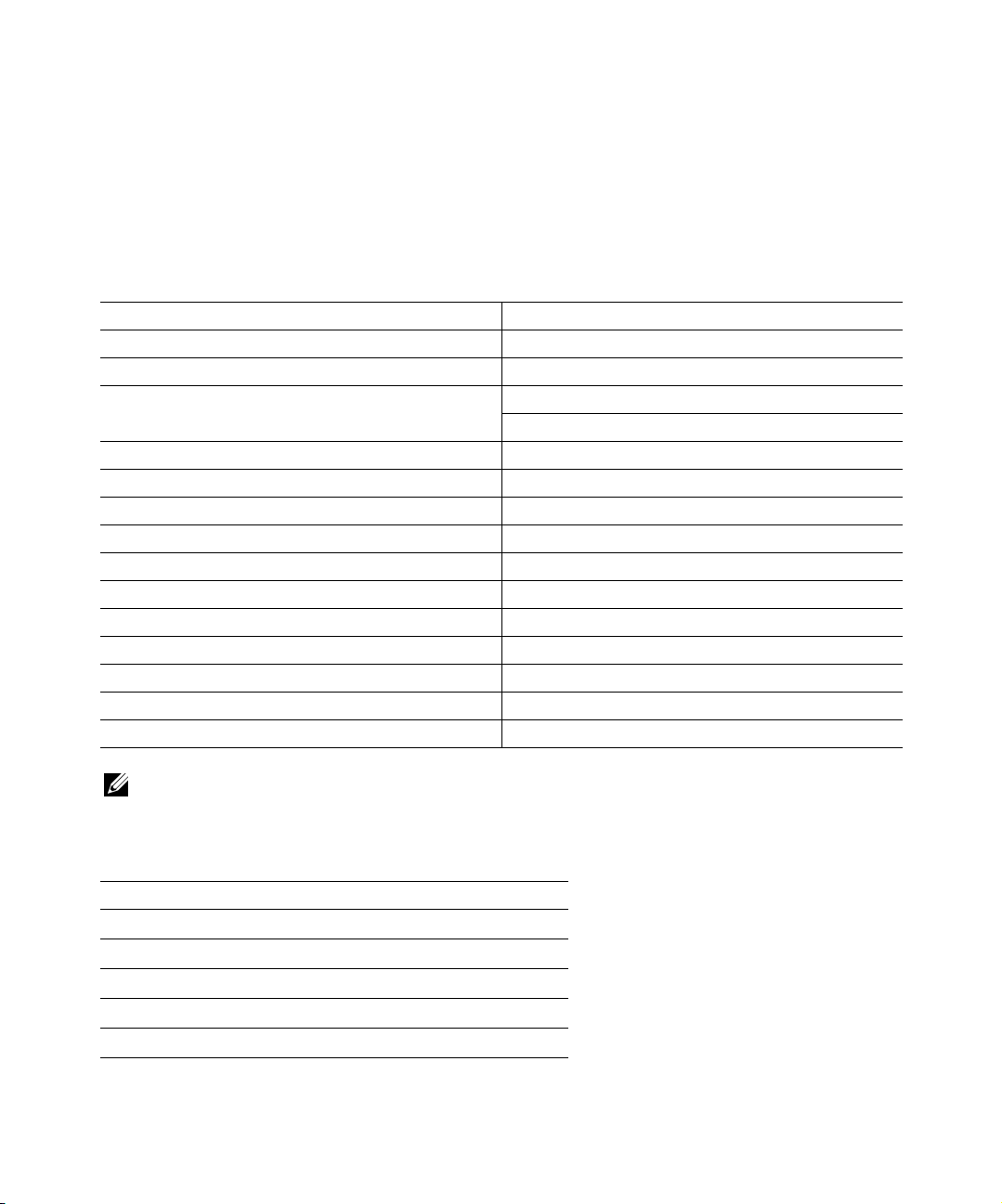
Tarvikkeiden tilaaminen
Dell Photo AIO Printer 964 -tulostimessa on ohjelmisto, joka havaitsee tulostimen mustetasot.
Tulostustyön aikana tietokoneen näyttöön tulee varoitus musteen vähäisyydestä. Voit tilata värikasetteja
osoitteessa www.dell.com/supplies tai puhelimitse.
Alankomaat 020 - 674 4881 Luxemburg 02.713 1590
Australia 1300 303 290 Malesia 1800880553
Belgia 02.713 1590 Meksiko 001 866 851 1754
Chile 1230-020-3947
800-202874
Espanja 902120385 Puerto Rico 866-851-1760
Etelä-Afrikka 0860 102 591 Puola 022 579 59 65
Irlanti 1850 707 407 Ranska 825387247
Iso-Britannia 0870 907 4574 Ruotsi 08 587 705 81
Italia 800602705 Saksa 0800 2873355
Itävalta 0820-24053035 Singapore 1800 394 7245
Japani 044-556-3551 Suomi 09 2533 1411
Kanada 877-501-4803 Sveitsi 0848 335 599
Kiinan kansantasavalta 800-858-2425 Tanska 3287 5215
Kolumbia 01800-9-155676 Tsekin tasavalta +420 225 372 711
Korea 080-999-0240 Yhdysvallat 877-INK-2-YOU
Norja 231622 64
Portugali 21 4220710
HUOMAUTUS: Jos kotimaasi ei ollut luettelossa, tilaa tarvikkeita paikalliselta Dell-jälleenmyyjältä.
Tulostimessa käytetään seuraavia mustekasetteja.
Tarvike Tuotenumero
Vakiokapasiteettinen musta värikasetti J5566
Vakiokapasiteettinen monivärikasetti J5567
Suurikapasiteettinen musta värikasetti M4640
Suurikapasiteettinen monivärikasetti M4646
Photo-värikasetti J4844
Page 3

Huomautukset, muistutukset ja varoitukset
HUOMAUTUS: HUOMAUTUS viittaa tärkeisiin tietoihin, jotka auttavat sinua hyödyntämään
tulostintasi.
MUISTUTUS: MUISTUTUS viittaa joko laitteiston vahingoittumisen mahdollisuuteen tai tietojen
menettämiseen ja antaa tietoja ongelman välttämisestä.
VAARA: VAROITUS viittaa mahdolliseen omaisuus- tai henkilövahinkoon tai
kuolemanvaaraan.
____________________
Tämän oppaan tiedot voivat muuttua ilman ennakkoilmoitusta.
© 2005 Dell Inc. Kaikki oikeudet pidätetään.
Kaikenlainen kopioiminen ilman Dell Inc.:n kirjallista lupaa on kielletty.
Tässä tekstissä käytetyt tavaramerkit: Dell, DELL-logo, Dell Picture Studio ja Dell Ink Management System ovat Dell Inc.:n
tavaramerkkejä. Microsoft ja Windows ovat Microsoft Corporationin tavaramerkkejä.
Muut tässä oppaassa mainitut tavaramerkit ja tuotenimet viittaavat merkit tai nimet omistaviin yhteisöihin tai niiden tuotteisiin.
Dell Inc. kieltää kaiken omistusosuuden muihin kuin omiin tavaramerkkeihin ja tuotenimiin.
YHDYSVALTAIN VALTIONHALLINNON RAJOITETUT OIKEUDET
Tätä ohjelmistoa ja näitä ohjeita koskevat RAJOITETUT OIKEUDET. Käyttöä, kopiointia tai julki stamista valtionhallinnossa
koskevat rajoitukset, jotka on säädetty DFARS 252.227-7013 -sä ädöksen teknisten tietojen ja tietokoneohj elmistojen oikeuksia
koskevan lausekkeen alakohdassa (c)(1)(ii) sekä sovellettavissa FAR-säännöksissä. Dell Inc., One Dell Way, Round Rock,
Texas, 78682, USA.
Page 4
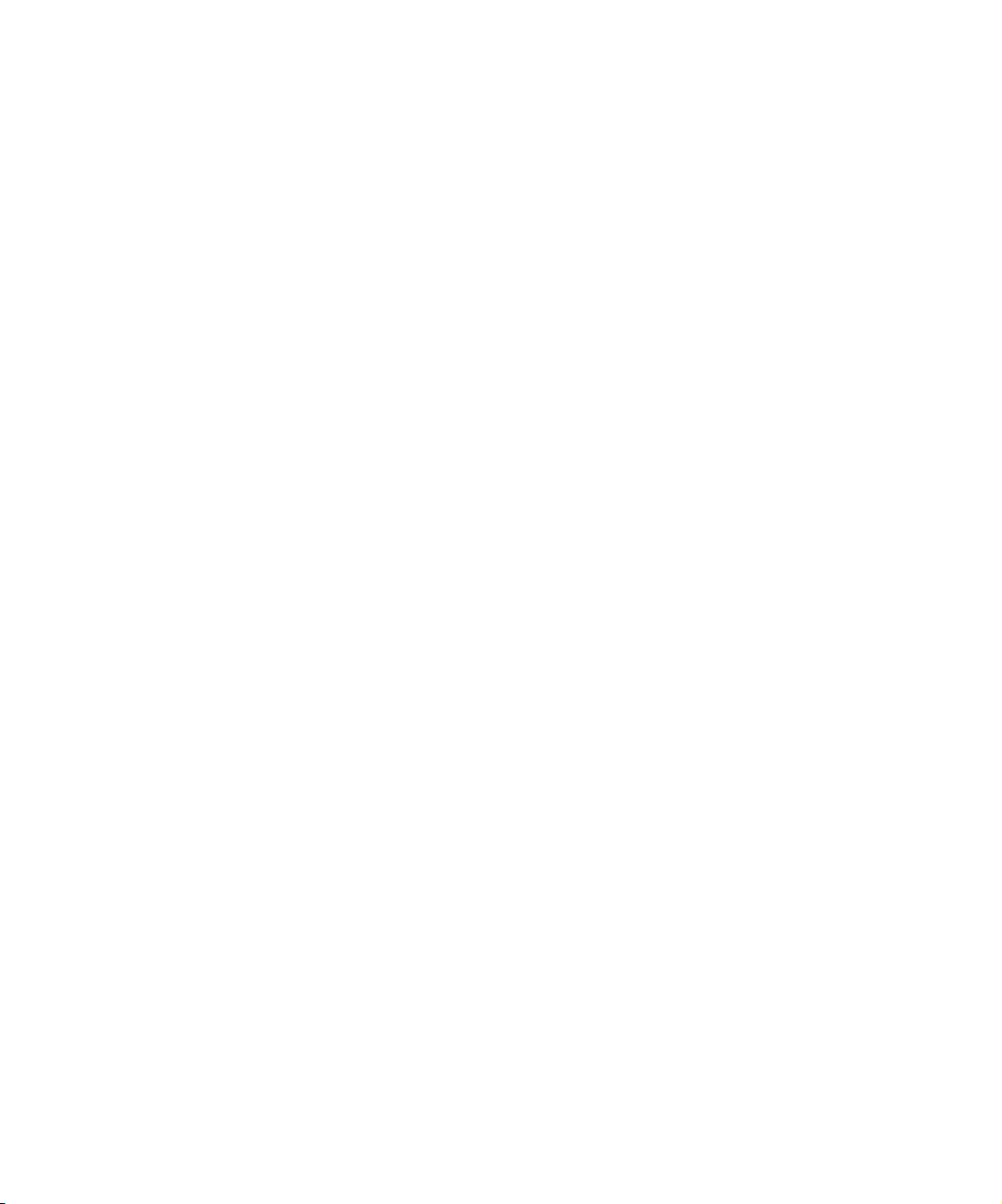
www.dell.com | support.dell.com
Page 5
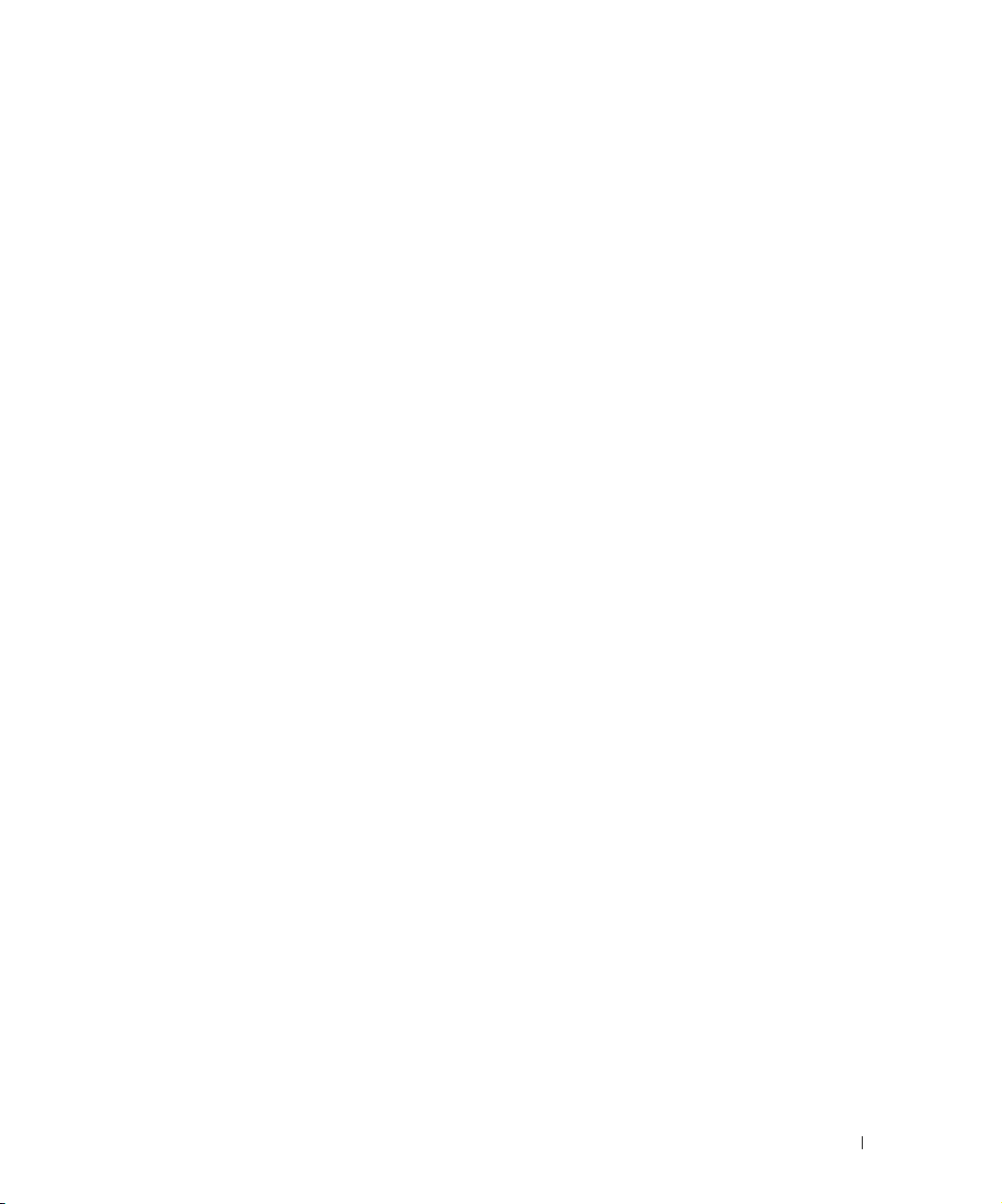
Sisällys
1 Tietoja tulostimesta
Tulostimen osien tehtävät . . . . . . . . . . . . . . . . . . . . . 14
Tulostimen asentaminen
Alustavat asetukset -valikko
Käyttöpaneelin käyttäminen . . . . . . . . . . . . . . . . . . . . 18
Käyttöpaneelin käyttäminen
Käyttöpaneelin valikot . . . . . . . . . . . . . . . . . . . . . . . 20
Automaattisen paperilajin tunnistimen toiminta
Paperin lisääminen . . . . . . . . . . . . . . . . . . . . . . . . . 22
Tavallisen paperin lisääminen paperitukeen
Aseta alkuperäinen asiakirja automaattiseen
asiakirjansyöttölaitteeseen
Alkuperäisen asiakirjan asettaminen skannaustasolle . . . . . . 25
Ohjeita erikoistulostusmateriaalien käsittelemiseen . . . . . . . . 26
Paperituen paperiohjeet
Asiakirjansyöttölaitteen paperiohjeet . . . . . . . . . . . . . . 28
2 Tulostaminen
Asiakirjan tulostaminen . . . . . . . . . . . . . . . . . . . . . . 31
. . . . . . . . . . . . . . . . . . . . . . 17
. . . . . . . . . . . . . . . . . . . 17
. . . . . . . . . . . . . . . . . . . 18
. . . . . . . . . . 20
. . . . . . . . . . . 22
. . . . . . . . . . . . . . . . . . . 24
. . . . . . . . . . . . . . . . . . . . . 26
Valokuvien tulostaminen
Reunuksettomien valokuvien tulostaminen
Valokuvien tulostaminen PictBridge-yhteensopivasta kamerasta
. . . . . . . . . . . . . . . . . . . . . . 31
. . . . . . . . . . . . 32
. 33
Sisällys 5
Page 6
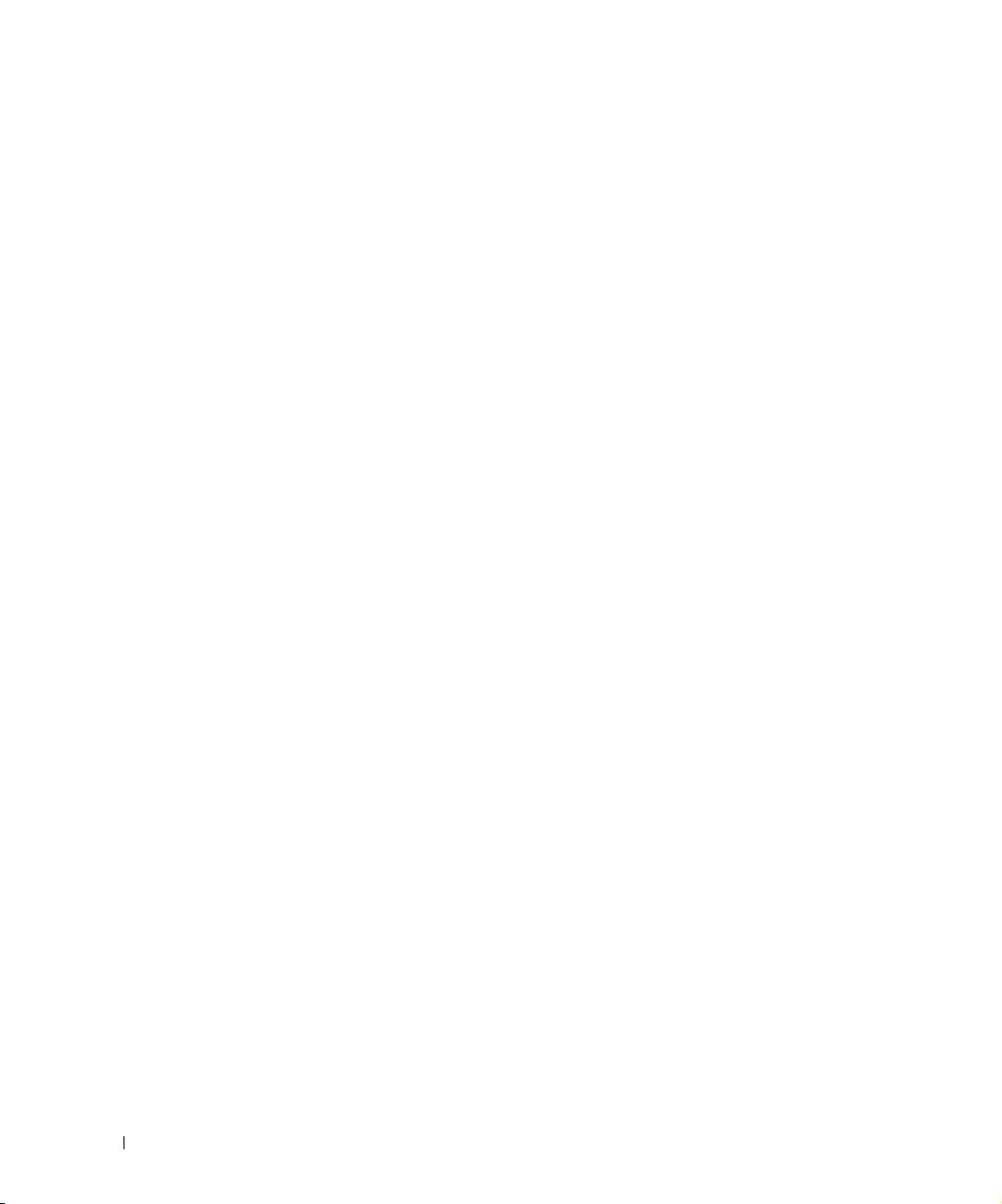
Valokuvien tulostaminen muistikortilta . . . . . . . . . . . . . . 34
Valokuvien tarkasteleminen tai tulostaminen
. . . . . . . . . . 35
Valokuvien tallentaminen tietokoneeseen . . . . . . . . . . . . 35
Diaesityksen näyttäminen
. . . . . . . . . . . . . . . . . . . 36
Kaikkien valokuvien tulostaminen muistikortilta tai
USB-avaimelta.
. . . . . . . . . . . . . . . . . . . . . . . . 36
Asiakirjan kopioiden lajitteleminen tulostettaessa . . . . . . . . 37
Viimeisen sivun tulostaminen ensimmäisenä . . . . . . . . . . . 37
Useiden sivujen tulostaminen arkille
Kuvan tulostaminen monisivuisena julisteena . . . . . . . . . . 38
Pitkän lomakkeen tulostaminen . . . . . . . . . . . . . . . . . . 39
3 Kopioiminen
Asiakirjojen kopioiminen käyttöpaneelin avulla . . . . . . . . . 41
Asiakirjojen kopioiminen tietokoneen avulla . . . . . . . . . . . 41
Valokuvien kopioiminen käyttöpaneelin avulla . . . . . . . . . . 42
Valokuvien kopioiminen tietokoneen avulla
Kopioiden lajitteleminen ohjauspaneelista . . . . . . . . . . . . 43
Kopiointiasetusten muuttaminen . . . . . . . . . . . . . . . . . 44
4 Skannaaminen
Käyttöpaneelin käyttäminen . . . . . . . . . . . . . . . . . . . 45
. . . . . . . . . . . . . . . 38
. . . . . . . . . . . . 42
6 Sisällys
Tulostinohjelmiston käyttäminen . . . . . . . . . . . . . . . . . 45
Valokuvien skannaaminen
Skannaaminen tietokoneeseen verkosta
. . . . . . . . . . . . . . . . . . . . . 46
. . . . . . . . . . . . . 47
Page 7
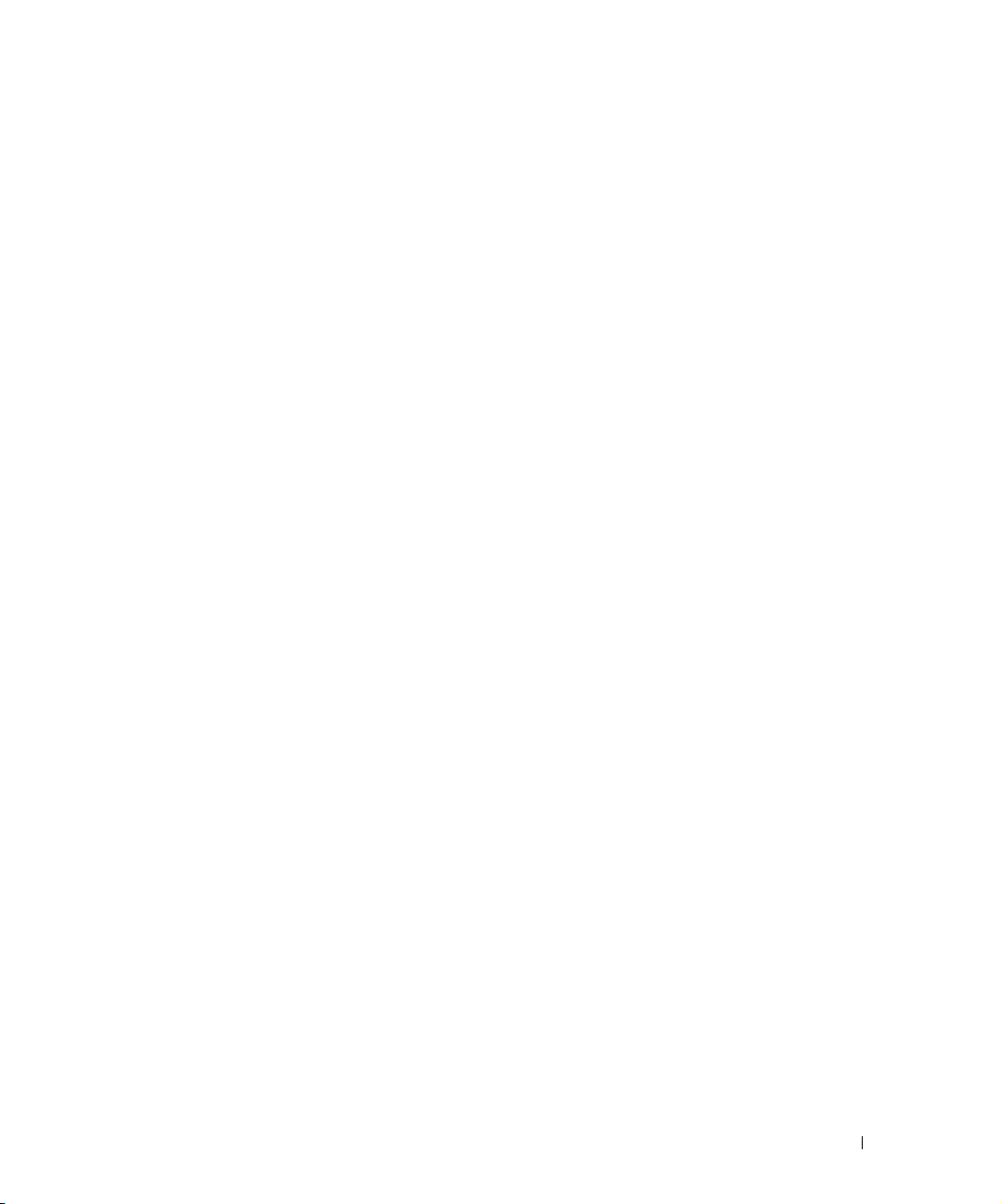
Useiden sivujen tai kuvien skannaaminen . . . . . . . . . . . . . 48
Skannatun tekstin muokkaaminen optisen merkkien
tunnistuksen (OCR) avulla
. . . . . . . . . . . . . . . . . . . . . 49
Skannattujen kuvien muokkaaminen . . . . . . . . . . . . . . . 50
Kuvan tallentaminen tietokoneeseen
Skannatun kuvan tai asiakirjan lähettäminen sähköpostilla . . . . 51
Kuvien tai asiakirjojen suurentaminen tai pienentäminen . . . . . 52
5 Faksaaminen
Tulostimen asentaminen laitteistoon . . . . . . . . . . . . . . . . 53
Liittäminen suoraan seinäpistorasiaan
Liittäminen puhelimeen
Liittäminen vastaajaan . . . . . . . . . . . . . . . . . . . . . 55
Liittäminen tietokoneen modeemiin . . . . . . . . . . . . . . . 56
Mitä jos käytössä on DSL-yhteys?
Faksaaminen tulostimen käyttöpaneelista
Faksin lähettäminen
Faksin lähettäminen yleislähetyksenä
Faksin vastaanottaminen automaattisesti . . . . . . . . . . . . 59
Faksin vastaanottaminen manuaalisesti . . . . . . . . . . . . . 60
Faksin vastaanottaminen tulostimeen kytkettyyn vastaajaan
. . . . . . . . . . . . . . . . 50
. . . . . . . . . . . . . . 54
. . . . . . . . . . . . . . . . . . . . . 54
. . . . . . . . . . . . . . . . 56
. . . . . . . . . . . . . 57
. . . . . . . . . . . . . . . . . . . . . . . 57
. . . . . . . . . . . . . . 58
. . . 60
Faksin lähettäminen tietokoneesta
Kaapelien kytkeminen
. . . . . . . . . . . . . . . . . . . . . . 61
Mitä jos käytössä on DSL-yhteys?
. . . . . . . . . . . . . . . . . 61
. . . . . . . . . . . . . . . . 61
Faksaaminen tietokoneen modeemia käyttämällä . . . . . . . . 62
Tulostinasetukset-apuohjelman välilehdet
Faksaaminen tietokoneen modeemia käyttämällä
. . . . . . . . . . . . 63
. . . . . . . . 64
Sisällys 7
Page 8
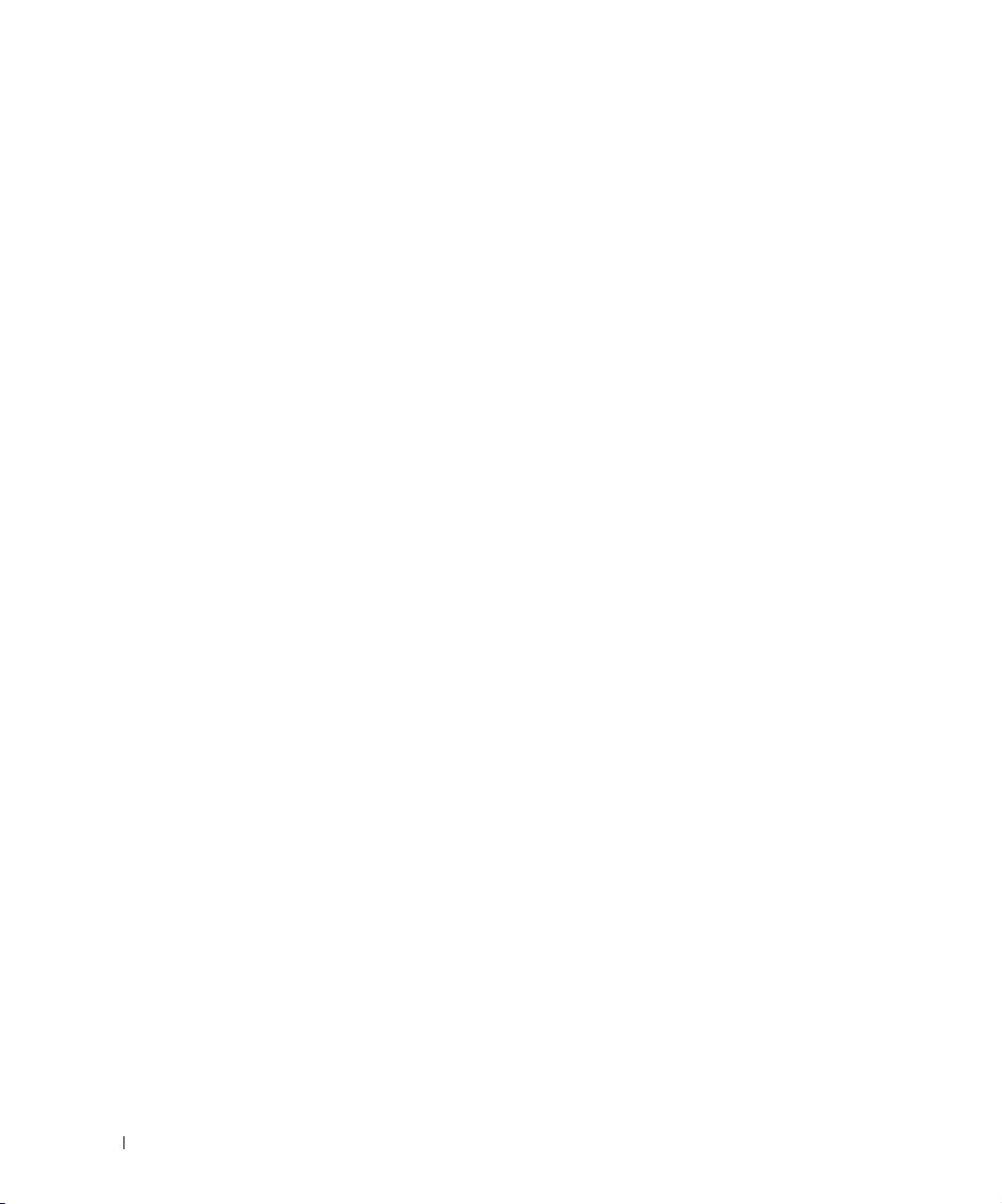
Pikavalinta . . . . . . . . . . . . . . . . . . . . . . . . . . . . . 67
Pikavalintaluettelon luominen tietokoneesta
. . . . . . . . . . 68
Ryhmäpikavalintaluettelon luominen käyttöpaneelista . . . . . 68
Pikavalinta- tai ryhmäpikavalintaluettelon käyttäminen
. . . . 69
Faksinumeron manuaalinen valitseminen puhelinlinjaa
kuunneltaessa (Valinta kuuloke paikallaan)
. . . . . . . . . . . . 70
Faksin lähettäminen ajoitettuna
Faksien esto . . . . . . . . . . . . . . . . . . . . . . . . . . . . 71
Estettyjen faksinumeroiden luettelon luominen
Faksineston käynnistäminen . . . . . . . . . . . . . . . . . . 72
Tunnuksettomien soittojen estäminen
Käsinvastaamisen koodin muuttaminen
Faksin automaattisen muunnon käyttäminen . . . . . . . . . . . 74
6 Ohjelmiston toiminta
Dell-monitoimikeskuksen käyttäminen . . . . . . . . . . . . . . 75
Tulostinmääritysten käyttäminen
Dell Picture Studion käyttäminen . . . . . . . . . . . . . . . . . 80
Muistikortinhallinnan käyttäminen . . . . . . . . . . . . . . . . 80
Dell Ink Management System
Ohjelmiston asennuksen poistaminen ja asentaminen uudelleen . 83
. . . . . . . . . . . . . . . . . 70
. . . . . . . . . 71
. . . . . . . . . . . . . . 72
. . . . . . . . . . . . . . 73
. . . . . . . . . . . . . . . . . 78
. . . . . . . . . . . . . . . . . . . 81
7 Värikasetin huolto
Värikasettien vaihtaminen . . . . . . . . . . . . . . . . . . . . 85
Värikasettien kohdistaminen
Värikasetin suuttimien puhdistaminen
8 Sisällys
. . . . . . . . . . . . . . . . . . . 89
. . . . . . . . . . . . . . 90
Page 9
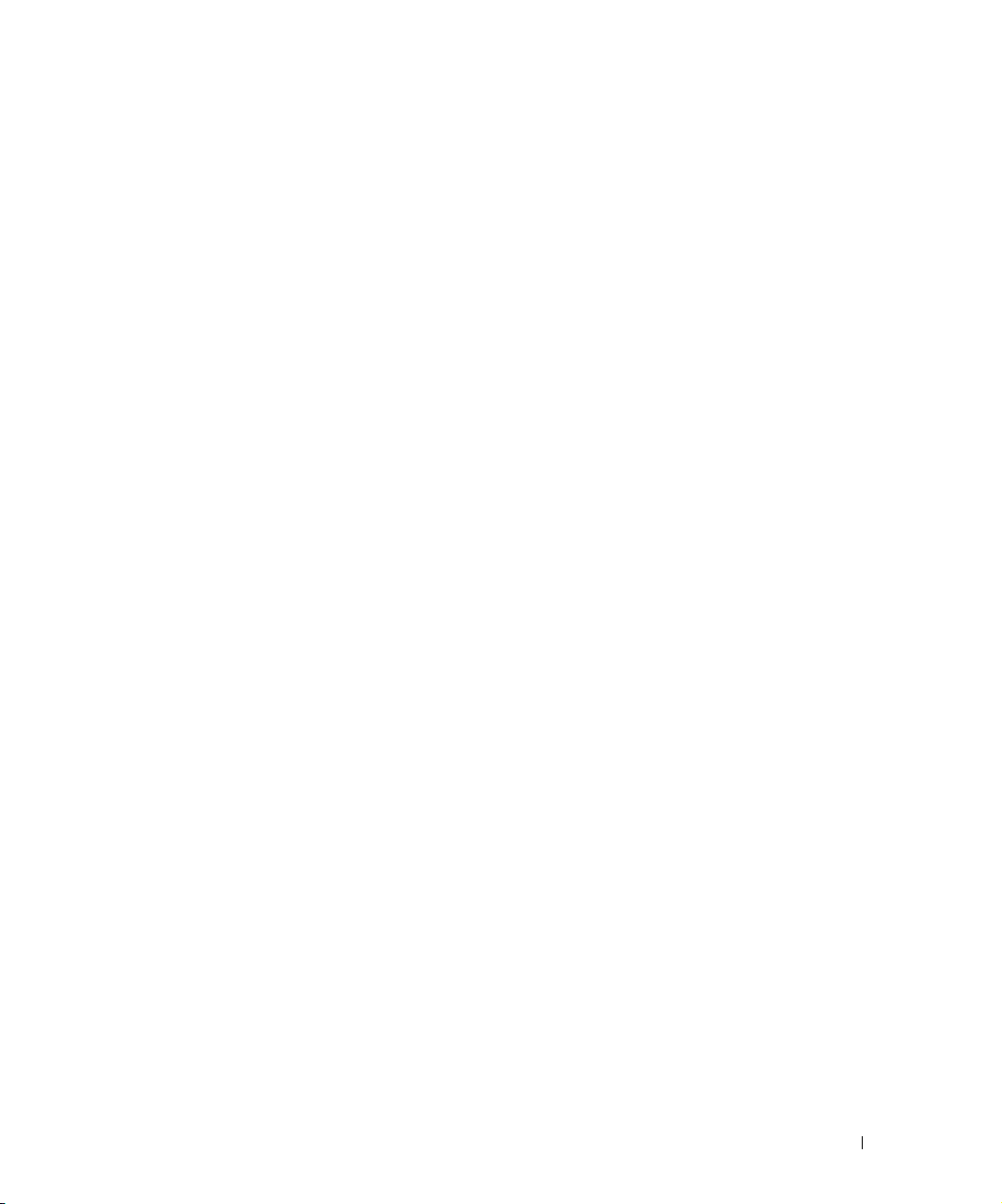
8 Vianmääritys
Asennusongelmat . . . . . . . . . . . . . . . . . . . . . . . . . . 91
Tietokoneongelmat
Tulostinongelmat . . . . . . . . . . . . . . . . . . . . . . . . 93
Yleiset ongelmat . . . . . . . . . . . . . . . . . . . . . . . . . . 94
Faksiongelmat
Paperiin liittyvät ongelmat . . . . . . . . . . . . . . . . . . . 95
Verkko-ongelmat . . . . . . . . . . . . . . . . . . . . . . . . 98
Virheilmoitukset ja merkkivalot . . . . . . . . . . . . . . . . . . 99
Tulostuslaadun parantaminen . . . . . . . . . . . . . . . . . . 101
9 Dellin yhteystiedot
Tekninen tuki . . . . . . . . . . . . . . . . . . . . . . . . . . . 103
Automatisoitu tilauksen seurantapalvelu . . . . . . . . . . . . 104
Dellin yhteystiedot . . . . . . . . . . . . . . . . . . . . . . . . 104
. . . . . . . . . . . . . . . . . . . . . . . 91
. . . . . . . . . . . . . . . . . . . . . . . . . 94
10 Liite
Vientisäädökset . . . . . . . . . . . . . . . . . . . . . . . . . . 123
Dell™-ohjelmiston käyttöoikeussopimus . . . . . . . . . . . . . 123
Hakemisto . . . . . . . . . . . . . . . . . . . . . . . . . . . . . . 125
Sisällys 9
Page 10
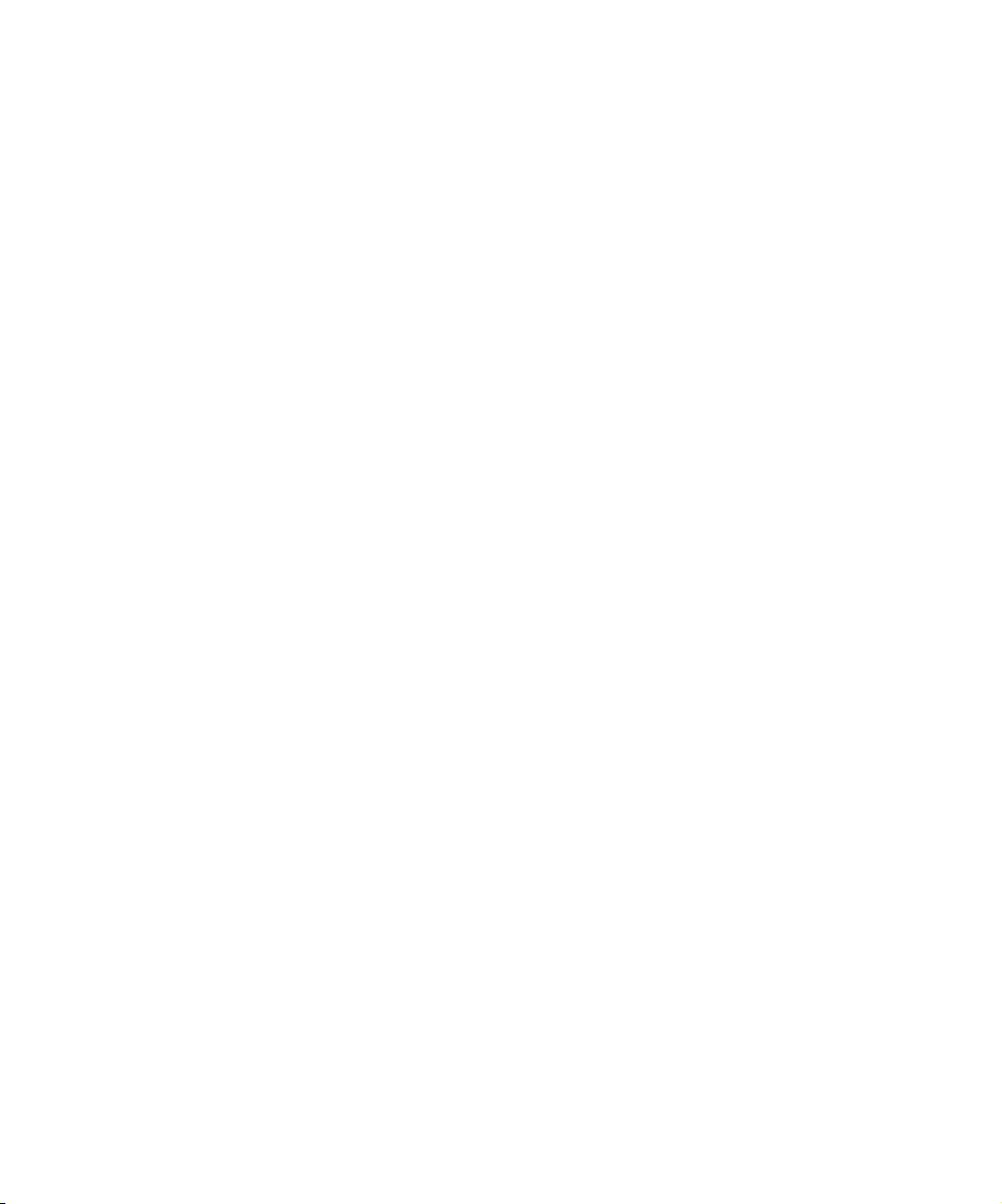
10 Sisällys
Page 11
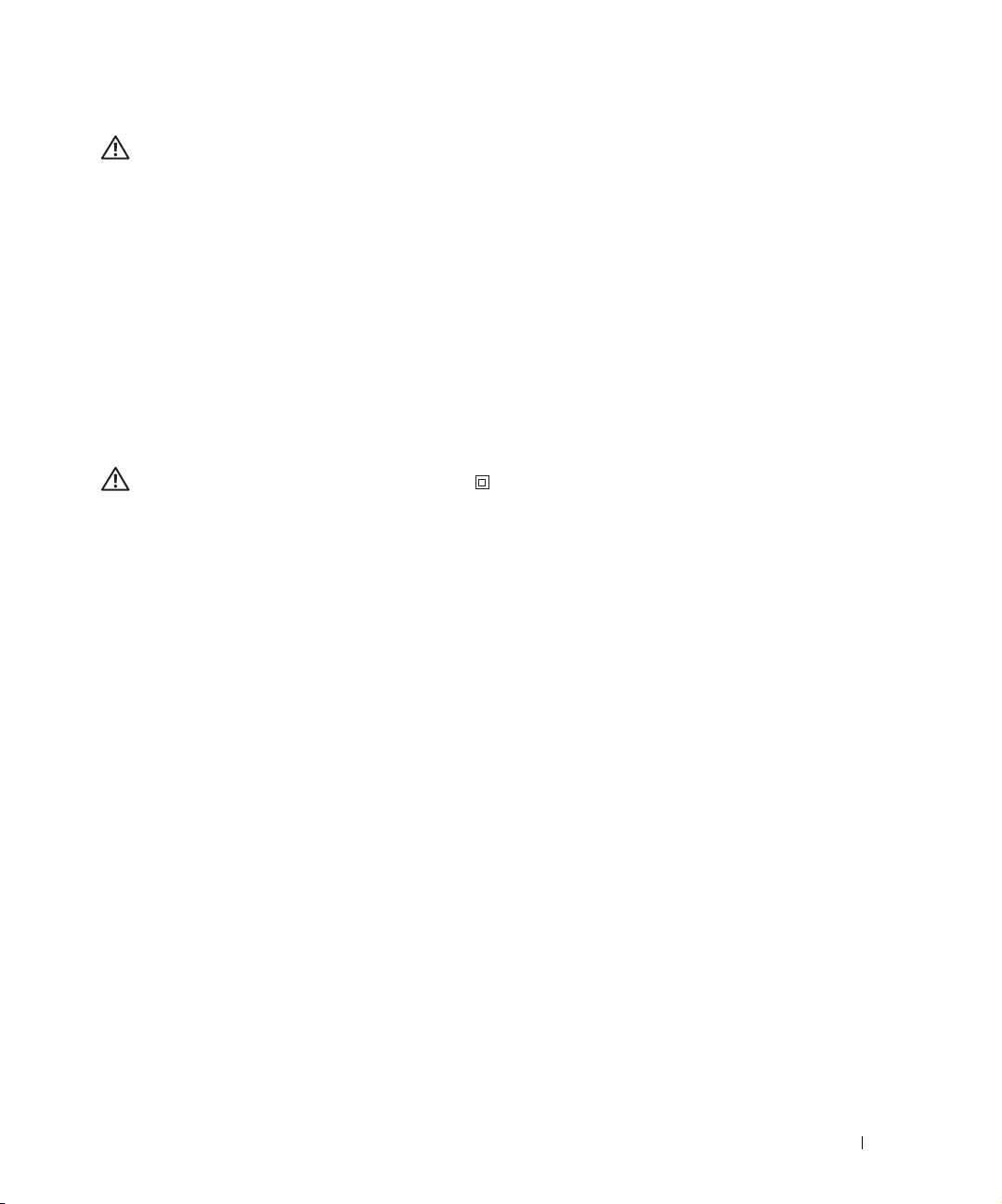
MUISTUTUS: TURVALLISUUSOHJEET
Seuraavien turvallisuusohjeiden avulla voit varmistaa oman turvallisuutesi sekä suojata laitteesi ja
työympäristösi mahdolliselta vahingolta.
• Jos laitteeseesi kuuluu modeemi, modeemin kanssa käytettävän johdon johtimien paksuuden pitäisi
olla vähintään 26 AWG:tä (0,128 mm2) ja johdossa pitäisi olla FCC-hyväksytty RJ-11-liitin.
• Käytä ylijännitesuojaa, tehosovitinta tai UPS-laitetta suojataksesi laitetta äkillisiltä ja lyhytaikaisilta
sähkökatkoksilta ja ylijännitteiltä.
• Älä käytä tulostinta kosteassa paikassa, esimerkiksi kylpyammeen, pesualtaan tai uima-altaan lähellä
tai kosteassa kellarissa.
• Varmista, että tuotteen johtojen päällä ei ole mitään ja ettei johtojen päälle astuta, eikä niihin
kompastuta.
• Käytä vain tämän tuotteen mukana toimitettua tai valmistajan hyväksymää virtajohtoa.
VAARA: Jos tuotteessa ei ole merkintää , se täytyy liittää oikein maadoitettuun
sähköpistokkeeseen.
• Kytke virtajohto sähköpistokkeeseen, joka on lähellä ja helposti käytettävissä.
• Virta katkaistaan laitteesta kokonaan irrottamalla virtajohto virtalähteestä.
• Kun tarvitset huolto- tai korjauspalveluja, käänny ammattilaisten puoleen.
• Älä käytä faksitoimintoa, kun ulkona salamoi. Älä asenna laitetta tai tee sähkö- tai kaapeliliitäntöjä
(virtajohto, puhelin jne.) ukkosen aikana.
• Tämä tuote on suunniteltu turvallisuusmääräysten mukaiseksi, kun käytetään Dellin hyväksymiä
osia. Joidenkin osien turvallisuusominaisuudet eivät aina ole ilmeisiä. Dell ei ole vastuussa muiden
kuin Dellin hyväksymien osien käytöstä.
• Kohdassa "Vianmääritys" sivulla 91 on paperitukosten poistamisohjeet.
MUISTUTUS: TURVALLISUUSOHJEET 11
Page 12
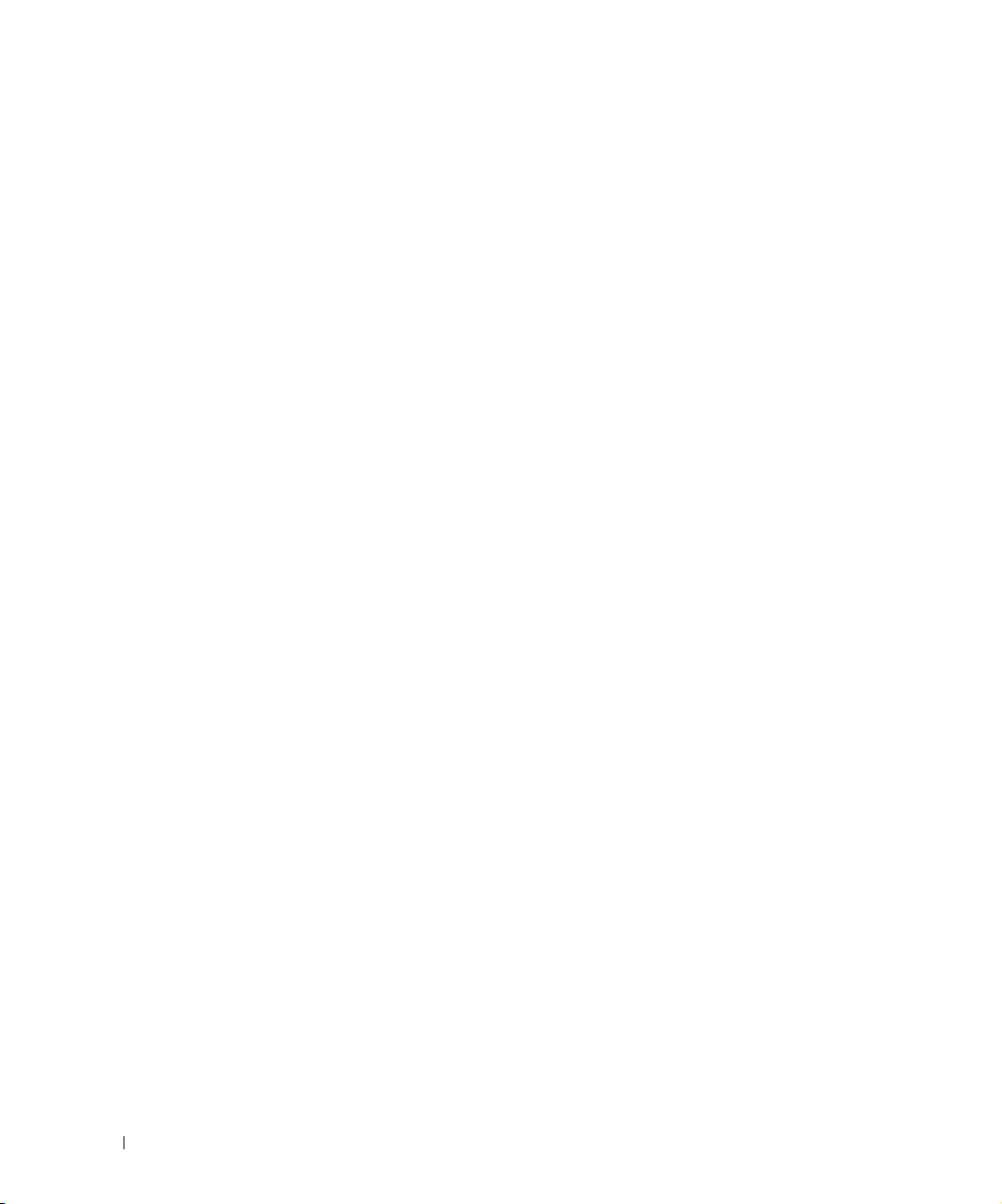
www.dell.com | support.dell.com
12 MUISTUTUS: TURVALLISUUSOHJEET
Page 13
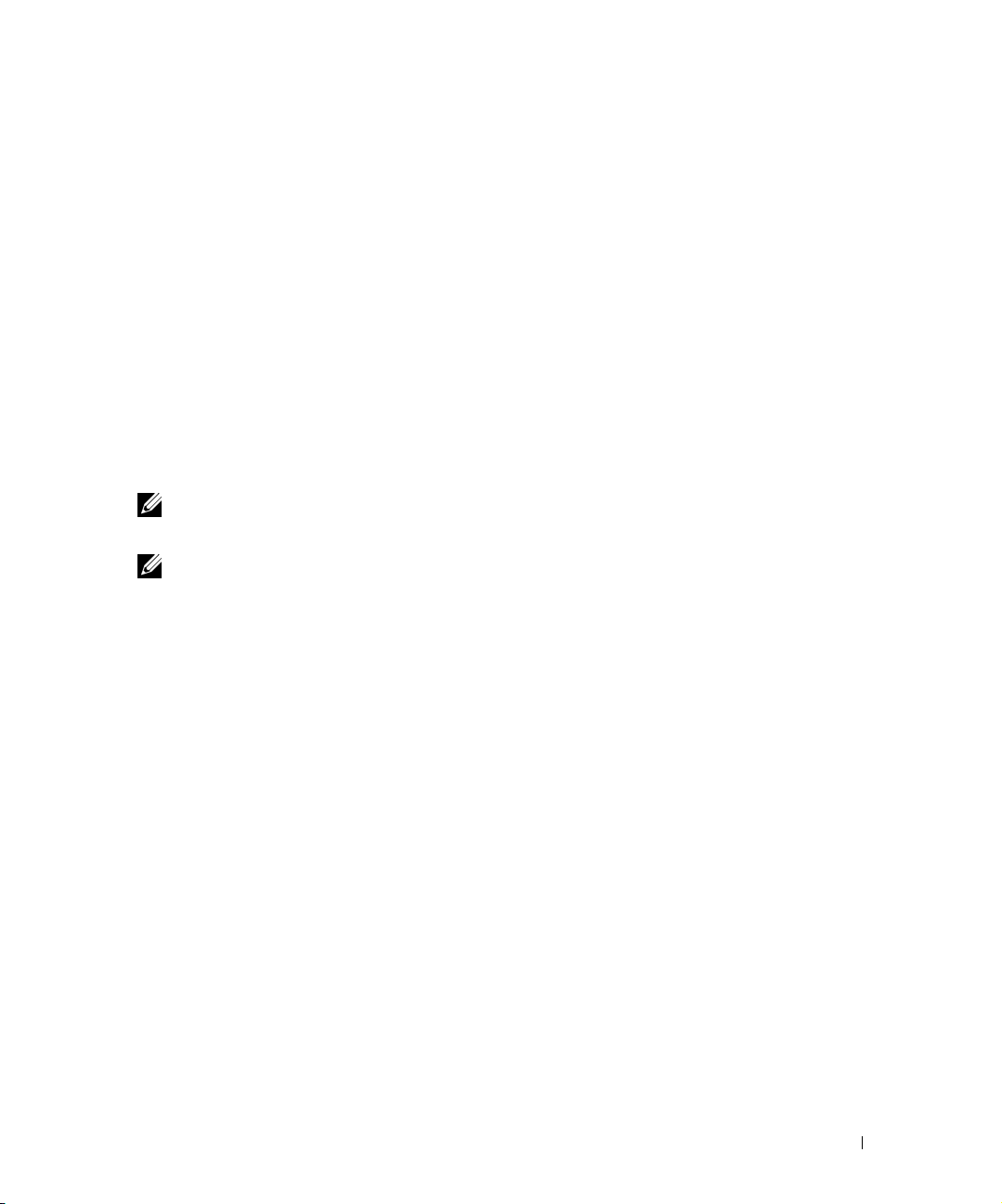
Tietoja tulostimesta
Voit käyttää Dell Photo AIO Printer 964 -monitoimivalokuvatulostinta monenlaisiin tehtäviin.
Huomattavia seikkoja:
• Jos tulostin on kytketty tietokoneeseen, voit tulostaa laadukkaita asiakirjoja nopeasti joko
tulostimen käyttöpaneelin tai tulostinohjelmiston avulla.
• Tulostin on yhdistettävä tietokoneeseen, jotta voit tulostaa, skannata tai käyttää Tallenna
valokuvat tietokoneeseen -toimintoa.
• Tulostinta ei tarvitse yhdistää tietokoneeseen, kun haluat tulostaa kopioita, lähettää fakseja
tai tulostaa muistikortilta tai PictBridge-yhteensopivasta kamerasta.
HUOMAUTUS: Tulostimen (olipa se kytkettynä tietokoneeseen tai ei) on oltava kytkettynä
puhelinlinjaan ennen faksin lähettämistä.
HUOMAUTUS: Jos tietokoneessa on DSL-modeemi, asenna DSL-suodin puhelinlinjaan, johon
tulostin on kytketty.
1
Tietoja tulostimesta 13
Page 14
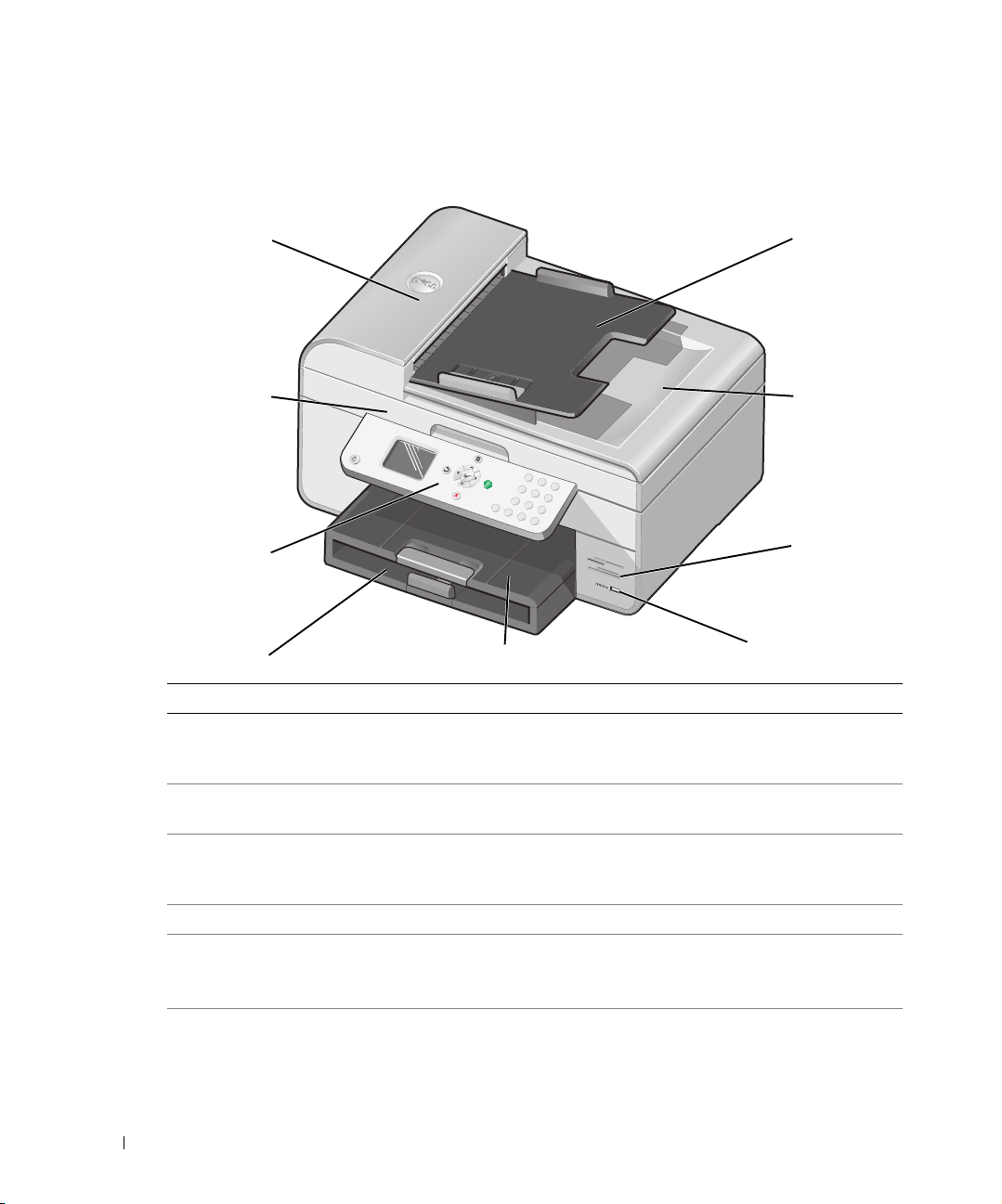
Tulostimen osien tehtävät
www.dell.com | support.dell.com
1
2
P
h
o
to
9
6
4
3
4
5
9
8
7
6
Numero: Osa: Kuvaus:
1 Automaattinen
asiakirjansyöttölaite
Monisivuisten ja/tai legal-kokoisten (8 1/2 x 14 tuumaa)
asiakirjojen skannaaminen, kopioiminen tai faksaaminen.
(ADF)
2 Tulostinyksikkö Pääset mustekasetteihin käsiksi nostamalla tulostinyksikön
ylös.
3 Käyttöpaneeli Tulostimen käyttöpaneeli kopioinnin, skannauksen,
faksauksen ja tulostuksen hallintaan. Aiheesta on lisätietoja
kohdassa "Käyttöpaneelin käyttäminen" sivulla 18.
4 Paperinsyöttölokero Tulostimen lokero, johon paperi lisätään.
5Paperin
vastaanottoalusta
Alusta, johon tulostettu paperi saapuu tulostuksen jälkeen.
HUOMAUTUS: Voit laajentaa vastaanottoalustaa
vetämällä paperin pysäytinosan ääriasentoon.
6 PictBridge-liitin Liitin, jolla PictBridge-yhteensopiva digitaalikamera
kytketään tulostimeen.
14 Tietoja tulostimesta
Page 15
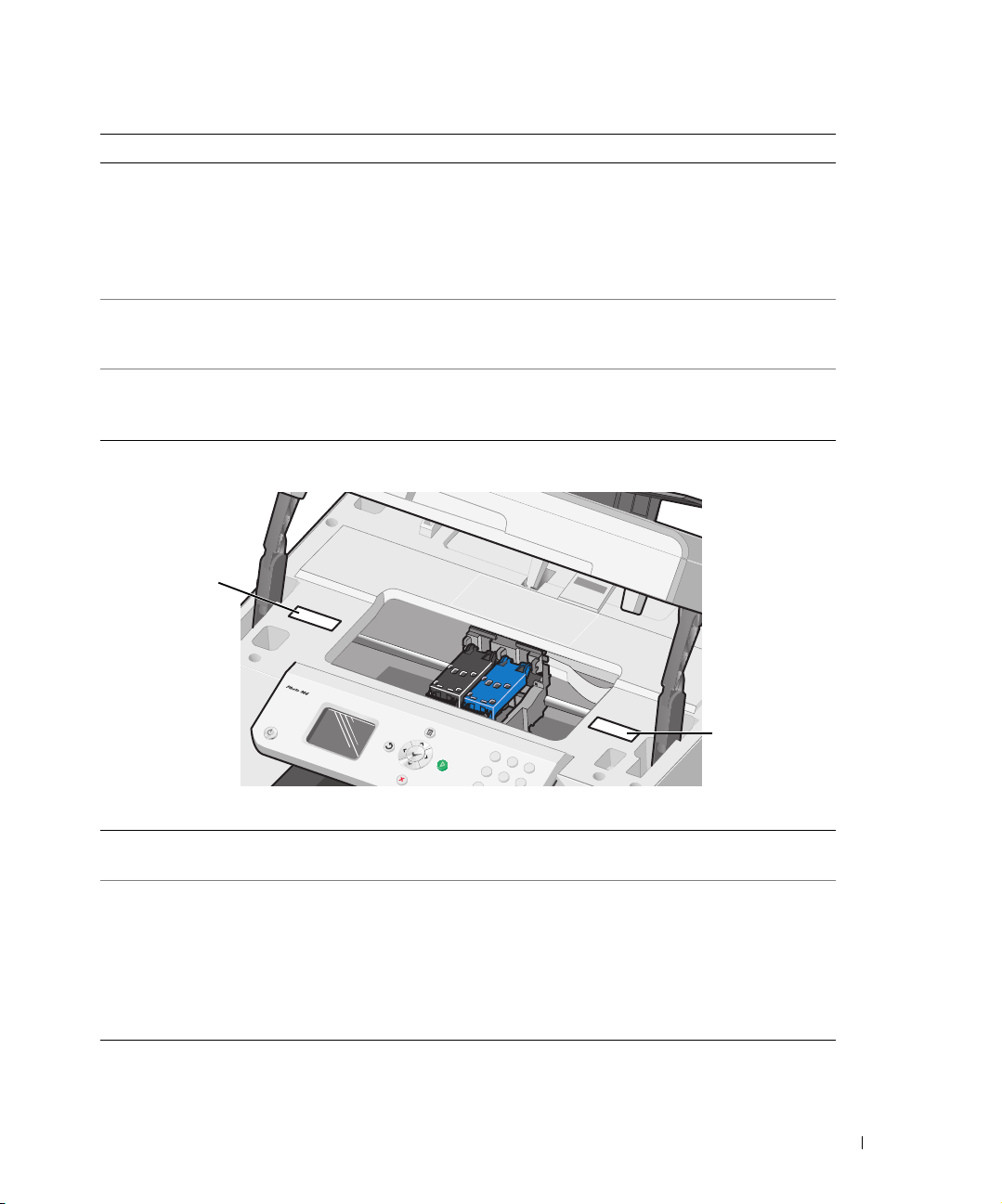
Numero: Osa: Kuvaus:
7 Muistikorttipaikat Paikka, johon digitaalikuvia sisältävä muistikortti liitetään.
HUOMAUTUS: Vain muistikortilla olevat JPG-tiedostot
näkyvät näytössä. Kun haluat nähdä muistikortilla olevat
muun tyyppiset kuvat, avaa Muistikortinhallinta. Aiheesta
on lisätietoja kohdassa "Muistikortinhallinnan käyttäminen"
sivulla 80.
8 Yläkansi, jossa kiinteä
ADF-vastaanottoalusta
9 ADF-syöttölokero Lisää alkuperäiset asiakirjat tulostimeen. Suositellaan
10
Tulostimen yläosa pitää asiakirjan tai valokuvan tasaisena
skannauksen ajan. Lisäksi alkuperäinen asiakirja poistetaan
tähän skannauksen jälkeen.
monisivuisten asiakirjojen skannaukseen, kopiointiin tai
faksaukseen.
11
10 Toimittajan merkintä
uudelleentilausta varten
11 Pikapalvelukoodi • Ilmoita tulostimen tunnistetiedot, kun käytät sivuston
Voit tilata mustekasetteja tai paperia osoitteessa
www.dell.com/supplies.
support.dell.com palveluja tai otat yhteyttä tekniseen
tukeen.
• Pikapalvelukoodin avulla voit ohjata puhelusi, kun otat
yhteyttä tekniseen tukeen.
HUOMAUTUS: Pikapalvelukoodi ei ole käytettävissä
kaikissa maissa.
Tietoja tulostimesta 15
Page 16
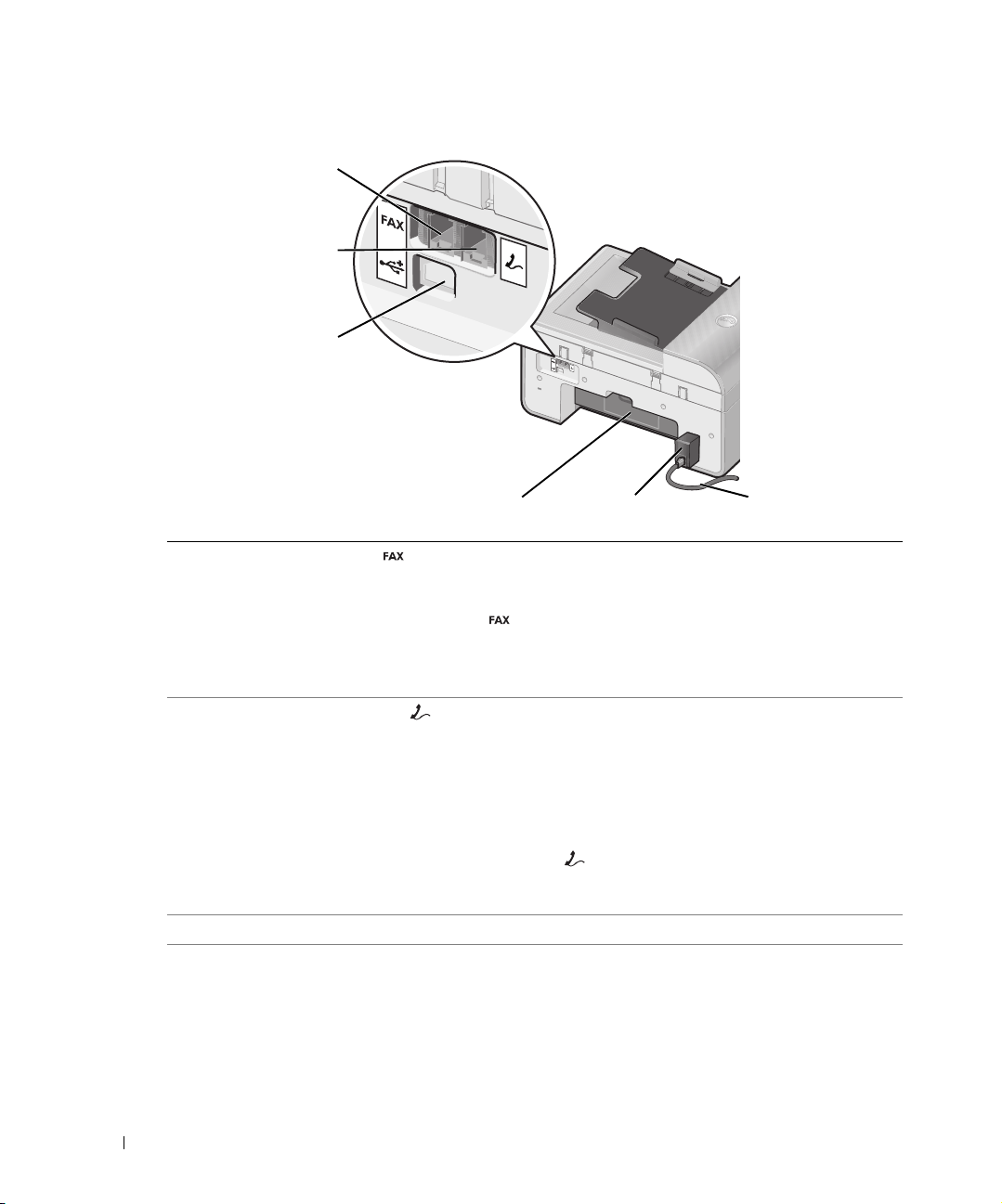
www.dell.com | support.dell.com
12
13
14
15
12
FAKSI-liitin ( —
vasemmanpuoleinen
liitin)
13 PUHELIN-liitin
( —
oikeanpuoleinen
liitin)
14 USB-liitin Tulostin yhdistetään tietokoneeseen USB-liittimen avulla.
15 Takaluukku Voit poistaa paperitukokset avaamalla luukun.
Tulostin kytketään liittimellä aktiiviseen puhelinlinjaan
faksien lähettämistä ja vastaanottamista varten.
HUOMAUTUS: Älä kytke lisälaitteita FAKSI-liittimeen
( — vasemmanpuoleinen liitin), äläkä määritä
tulostimeen DSL (digital subscriber line)- tai ISDN
(integrated services digital network) -yhteyttä käyttämättä
digitaalista linjasuodatinta.
Poista sininen tulppa, jotta voit kytkeä tulostimeen
lisälaitteita, kuten datamodeemin, faksimodeemin,
puhelimen tai vastaajan.
HUOMAUTUS: Jos asut maassa, jossa on käytössä
sarjamuotoinen puhelinyhteys (kuten Saksassa, Ruotsissa,
Tanskassa, Itävallassa, Belgiassa, Italiassa, Ranskassa ja
Sveitsissä), poista sininen tulppa oikeanpuoleisesta
liittimestä ( ) ja aseta tulostimen mukana toimitettu
keltainen päätevastuspistoke, jotta faksi toimisi oikein.
Tähän porttiin ei voida liittää lisälaitteita näissä maissa.
16
17
16 Tietoja tulostimesta
Page 17
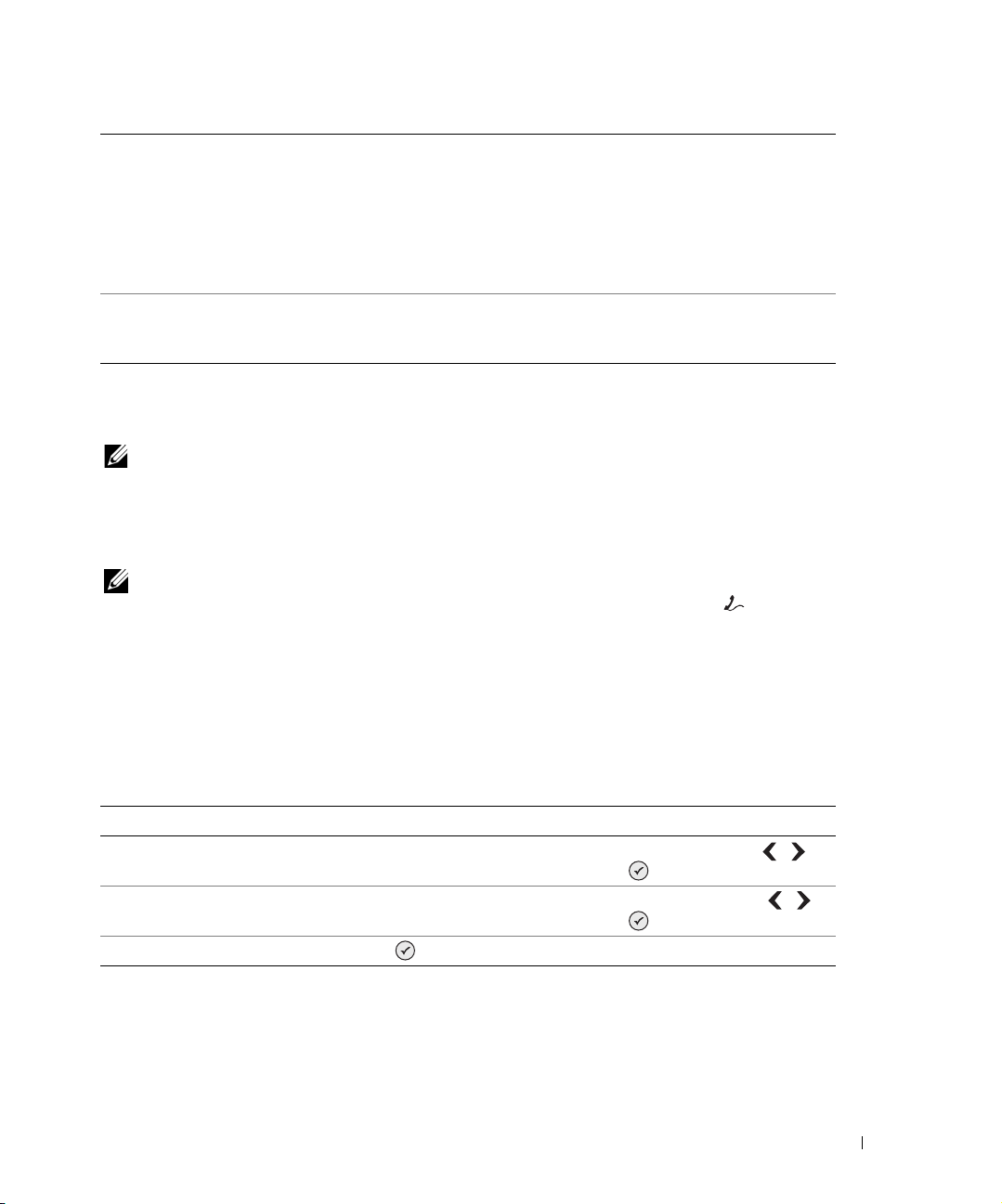
16 Muuntaja Antaa virtaa tulostimelle.
HUOMAUTUS: Muuntaja on irrotettava. Kun muuntaja
irrotetaan tulostimesta mutta ei pistorasiasta, tulostimen
merkkivalo ilmoittaa, että virta on kytkettynä.
HUOMAUTUS: Jos virta on katkaistuna silloin, kun
irrotat laitteen muuntajasta, virta on katkaistuna myös
takaisin liitettäessä.
17 Muuntajan liitäntä Yhdistää tulostimen muuntajan pistorasiaan tulostimen
mukana toimitettavan maakohtaisen virtajohdon
välityksellä.
Tulostimen asentaminen
HUOMAUTUS: Dell Photo All-In-One Printer 964 -monitoimivalokuvatulostin tukee Microsoft®
Windows® 2000-, Windows XP- ja Windows XP Professional x64 -käyttöjärjestelmää.
Asenna tulostin noudattamalla Tul osti me n a sent am inen -kaavion ohjeita. Jos asennuksen aikana
ilmenee ongelmia, katso lisätietoja kohdasta "Vianmääritys" sivulla 91.
HUOMAUTUS: Dell Photo AIO Printer 964 -valokuvatulostin on analoginen laite, joka toimii vain
suoraan seinäpistorasiaan kytkettynä. Voit kytkeä tulostimen PUHELIN-liittimeen ( —
oikeanpuoleinen liitin) myös muita laitteita (kuten puhelin tai vastaaja) asennusohjeissa kuvatulla
tavalla. Digitaalisen yhteyden (esimerkiksi ISDN, DSL tai ADSL) käyttämiseen tarvitaan
digitaalinen suodin. Kysy Internet-palveluntuottajalta lisätietoja.
Alustavat asetukset -valikko
Tul os tin näy t tää Alustavat asetukset -valikon automaattisesti, kun virta kytketään ensimmäisen
kerran.
Valikkokohta: Asetukset:
Kieli Voit selata kieliasetuksia vasemmalla ja oikealla nuolinäppäimellä
Kun haluamasi kieli on valittuna, paina Va l i t s e .
Maa Voit selata maa-asetuksia vasemmalla ja oikealla nuolinäppäimellä .
Kun haluamasi kieli on valittuna, paina Va l i t s e .
Aseta päivä ja aika Paina Va li t s e , kun haluat avata Aseta päivä ja aika -valikon.
Asetusten päivittäminen
Voit päivittää alustavissa asetuksissa määritetyt päivä ja aika-, kieli- ja maakohtaiset asetukset
Asetusvalikosta.
Tietoja tulostimesta 17
.
Page 18
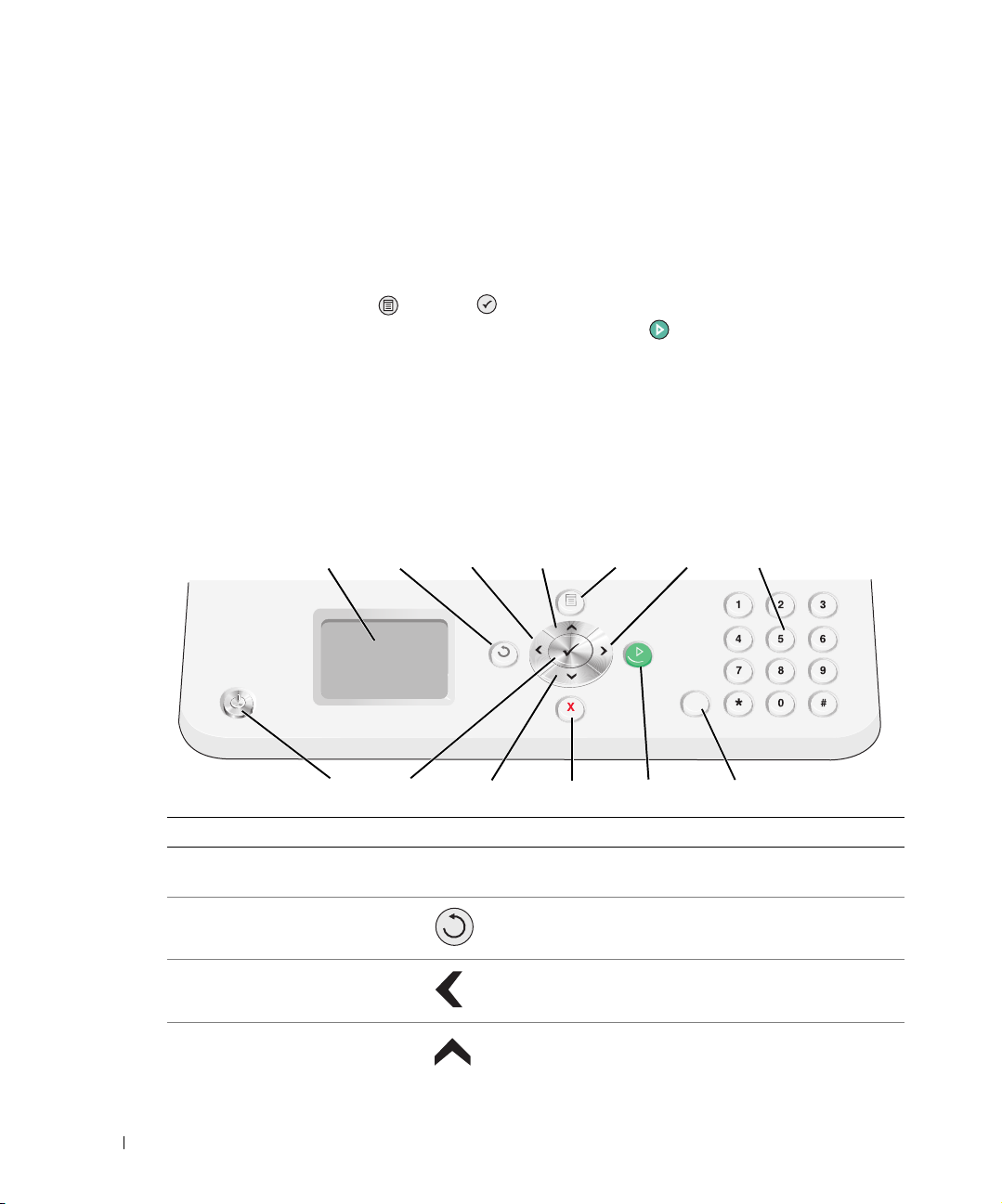
Käyttöpaneelin käyttäminen
Käyttöpaneelin käyttäminen
Käyttöpaneelin painikkeiden avulla voit kopioida asiakirjoja ja valokuvia, faksata asiakirjoja sekä
tulostaa valokuvia muistikortilta tai PictBridge-yhteensopivasta kamerasta ilman, että tulostin
on yhdistettynä tietokoneeseen. Tulostimen virta on kytketty, kun virtanäppäin palaa. Voit
muuttaa asetuksia Va l i kk o -, Va l i t s e - ja nuolinäppäinten avulla sekä käynnistää
skannauksen, kopioinnin tai faksauksen Käynnistä-painikkeen avulla.
Näytössä näkyvät
www.dell.com | support.dell.com
•tulostimen tila
•ilmoitukset
•valikot
• muistikortille tallennetut valokuvat.
1
Photo 964
13
Numero Osa: Käyttö:
1 Nestekidenäyttö
(LCD)
2 Edellinen Voit siirtyä takaisin edelliselle valikkotasolle, kun
2
12 11 10 9 8
3
4
Käytettävissä olevien asetusten näyttäminen.
liikut näytössä näkyvissä valikoissa.
56
,
7
3 Vasen nuoli • Näytössä olevan arvon pienentäminen.
4 Ylänuoli Käytettävissä olevien valikkokohteiden selaaminen
18 Tietoja tulostimesta
• Näytössä olevan luettelon selaaminen.
Page 19
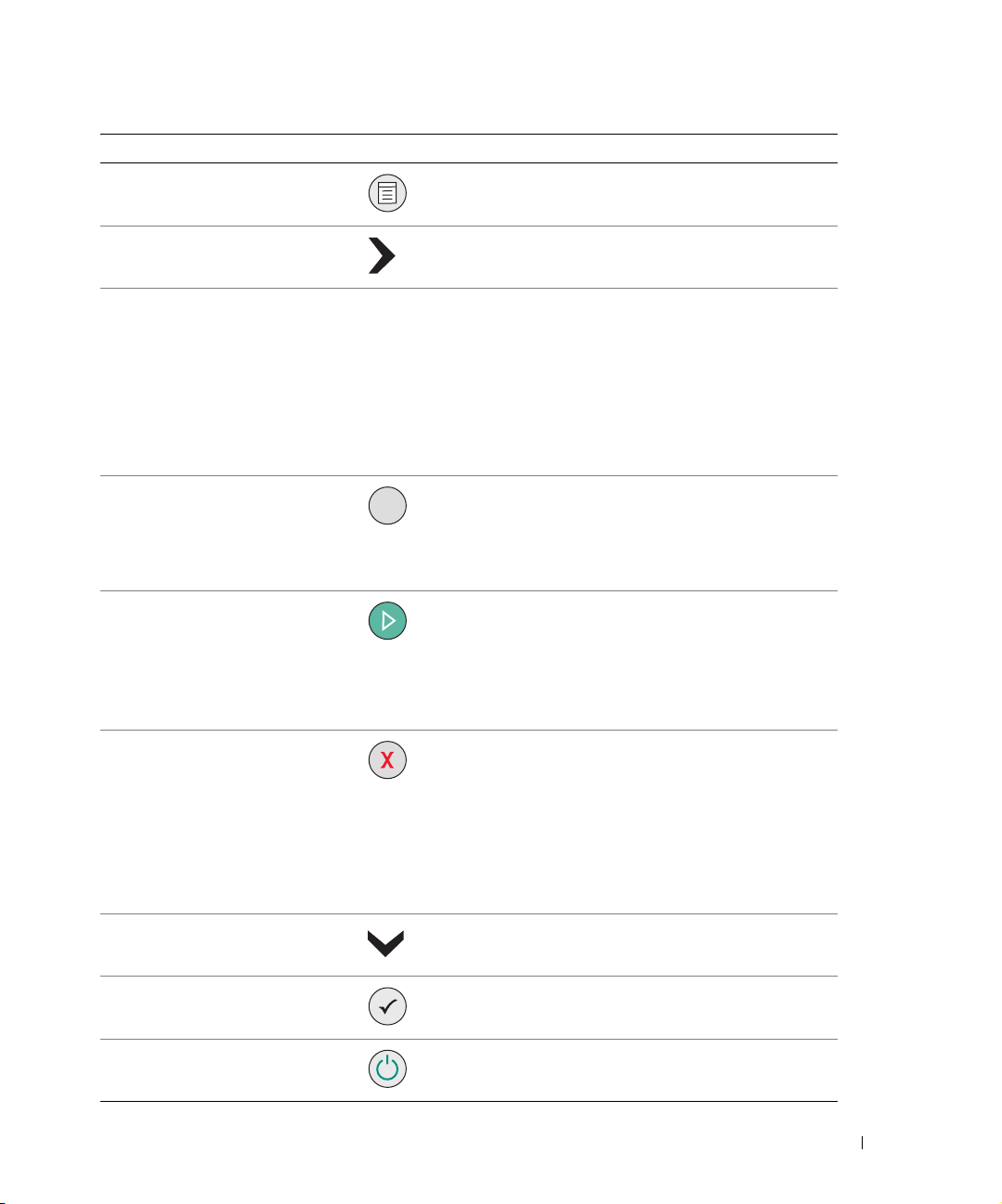
Numero Osa: Käyttö:
5 Valikko Käytettävissä olevien valikkojen selaaminen
6 Oikea nuoli • Näytössä olevan arvon suurentaminen.
• Näytössä olevan luettelon selaaminen.
7 Näppäimistön
numero tai
symboli
8 Tauko Lisää faksinumeroon kolmen sekunnin tauko
9 Käynnistä • Skannauksen, kopioinnin tai faksauksen
10 Peruuta • Käynnissä olevan skannaus-, tulostus- tai
11 Alanuoli Käytettävissä olevien valikkokohteiden selaaminen
,
• Faksaustilassa:
– Faksinumeroiden kirjoittaminen.
– Kirjainten valitseminen luotaessa
pikavalintaluetteloa.
– Kirjoita näytössä näkyvä päivämäärä ja aika ja
muokkaa niitä.
• Kopiointitilassa voit valita kopioiden
lukumäärän.
odottaaksesi ulkopuolista linjaa tai päästäksesi läpi
automaattisesta vastaajasta.
HUOMAUTUS: Lisää tauko vasta, kun olet
aloittanut numeron kirjoittamisen.
aloittaminen
• Valokuvatilassa voit tulostaa valokuvia.
HUOMAUTUS: Jos käynnistät kopioinnin
valitsematta värillistä tai mustavalkoista kopiota,
värillistä käytetään oletuksena.
kopiointityön peruuttaminen.
• Valikosta poistuminen.
• Faksinumeron poistaminen tai faksauksen
keskeyttäminen ja näytön palauttaminen faksin
oletuksiin
• Nykyisten asetusten tyhjentäminen ja
oletusasetuksiin palaaminen.
12 Valitse Näytössä näkyvän asetuksen valitseminen.
13 Virta Virran kytkeminen tulostimeen tai sen
katkaiseminen tulostimesta.
Tietoja tulostimesta 19
Page 20
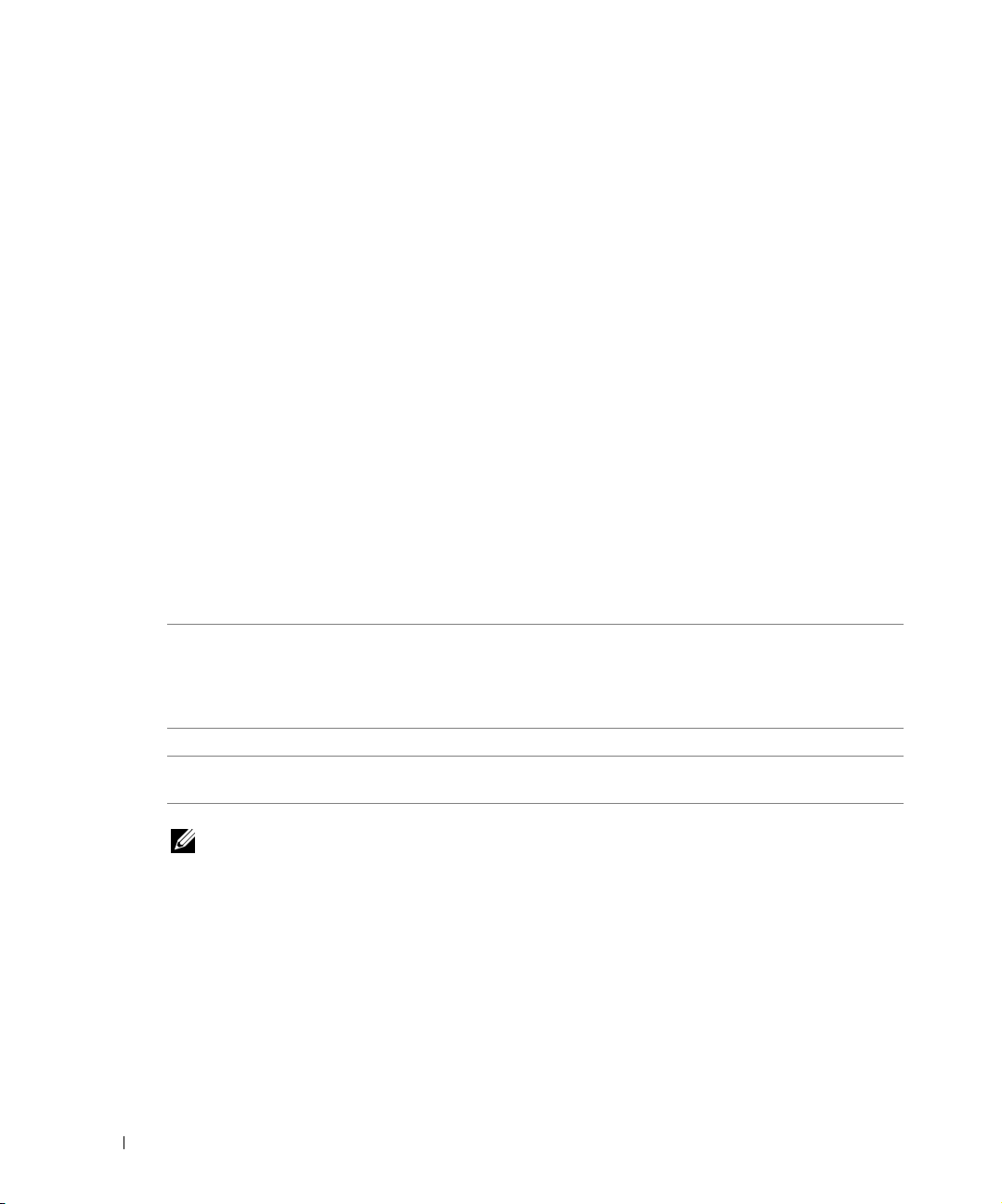
www.dell.com | support.dell.com
Käyttöpaneelin valikot
Voit siirtyä päävalikosta tulostimessa käytössä olevaan kopiointi-, valokuva-, faksaus-,
skannaus-, asennus- tai huoltotilaan.
Päävalikosta voit myös valita valokuvien näyttämisen, faksien lähettämisen sekä pikakopioinnin
tai pikaskannauksen.
Lisätietoja käyttöpaneelin valikoista on Käyttöoppaassa.
Automaattisen paperilajin tunnistimen toiminta
Tulostimessa on automaattinen paperilajin tunnistin, joka tunnistaa seuraavat paperilajit:
•Tavallinen
•Piirtoheitinkalvo
• Kiiltävä/valokuvapaperi
Jos lisäät tulostimeen jonkin näistä paperilajeista, tulostin tunnistaa paperilajin ja säätää
Laatu/nopeus-asetukset automaattisesti.
Laatu/nopeus-asetukset
Paperilaji Musta kasetti ja monivärikasetti
asennettu
Tavallinen Normaali Valokuva
Piirtoheitinkalvo Normaali Valokuva
Kiiltävä/
valokuvapaperi
Va lo k uv a Va lo ku va
Photo-värikasetti ja
monivärikasetti asennettu
HUOMAUTUS: Tulostin ei tunnista paperikokoa.
Paperikoon valitseminen:
1 Kun asiakirja on avattu, valitse Tiedosto→ Tu l o s t a .
2 Va li t se Tu lo s t a- valintaikkunassa Määritykset tai Ominaisuudet (käyttämäsi ohjelman tai
käyttöjärjestelmän mukaan).
Näyttöön tulee Tu l o s tu s m ä ä r it y ks e t -valintaikkuna.
3 Va li t se Tulostimen asetukset -välilehdessä paperikoko.
4 Napsauta OK.
20 Tietoja tulostimesta
Page 21
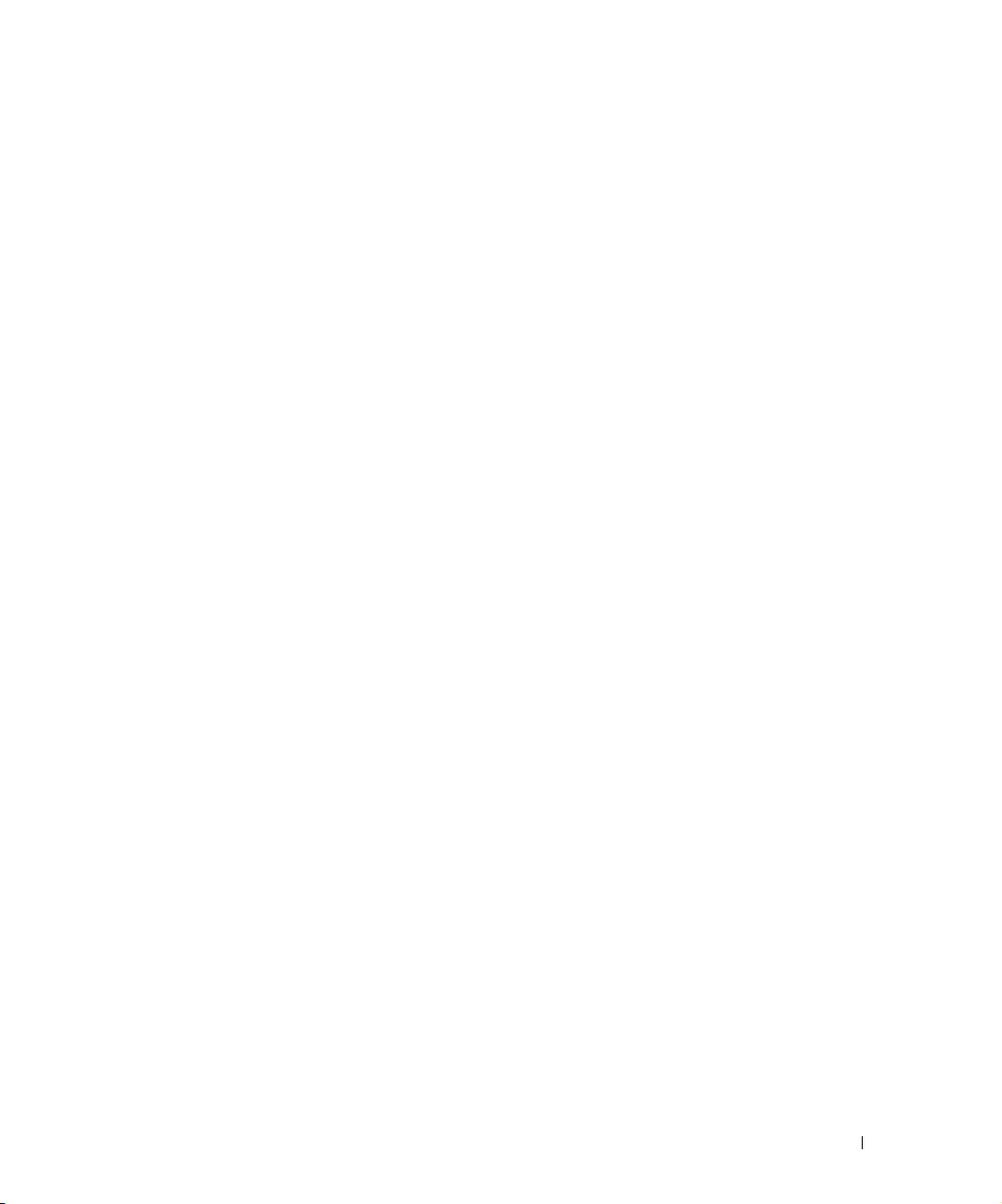
Ellet erikseen poista automaattista paperilajin tunnistinta käytöstä, se jää aina käyttöön.
Automaattisen paperilajin tunnistimen poistaminen käytöstä tiettyä tulostustyötä varten:
1 Kun asiakirja on avattu, valitse Tiedosto→ Tu l o s t a .
2 Va li t se Tu lo s t a- valintaikkunassa Määritykset tai Ominaisuudet (käyttämäsi ohjelman tai
käyttöjärjestelmän mukaan).
Näyttöön tulee Tu l o s tu s m ä ä r it y ks e t -valintaikkuna.
3 Va li t se Tulostimen asetukset -välilehti.
4 Valitse paperilaji avattavasta Paperilaji-valikosta.
5 Napsauta OK.
Automaattisen paperilajin tunnistimen poistaminen käytöstä kaikissa tulostustöissä
1 Va li t se Windows XP:ssä Käynnistä→ Ohjauspaneeli→ Tulostimet ja muut laitteet→
Tulostimet ja faksit.
Va li t se Windows 2000:ssa Käynnistä→ Asetukset→ Tu l o s t i me t .
2 Napsauta Dell Photo AIO Printer 964 -kuvaketta hiiren kakkospainikkeella.
3 Va li t se Tulostusmääritykset.
4 Va li t se Tulostimen asetukset -välilehti.
5 Valitse paperilaji avattavasta Paperilaji-valikosta.
6 Napsauta OK.
Tietoja tulostimesta 21
Page 22
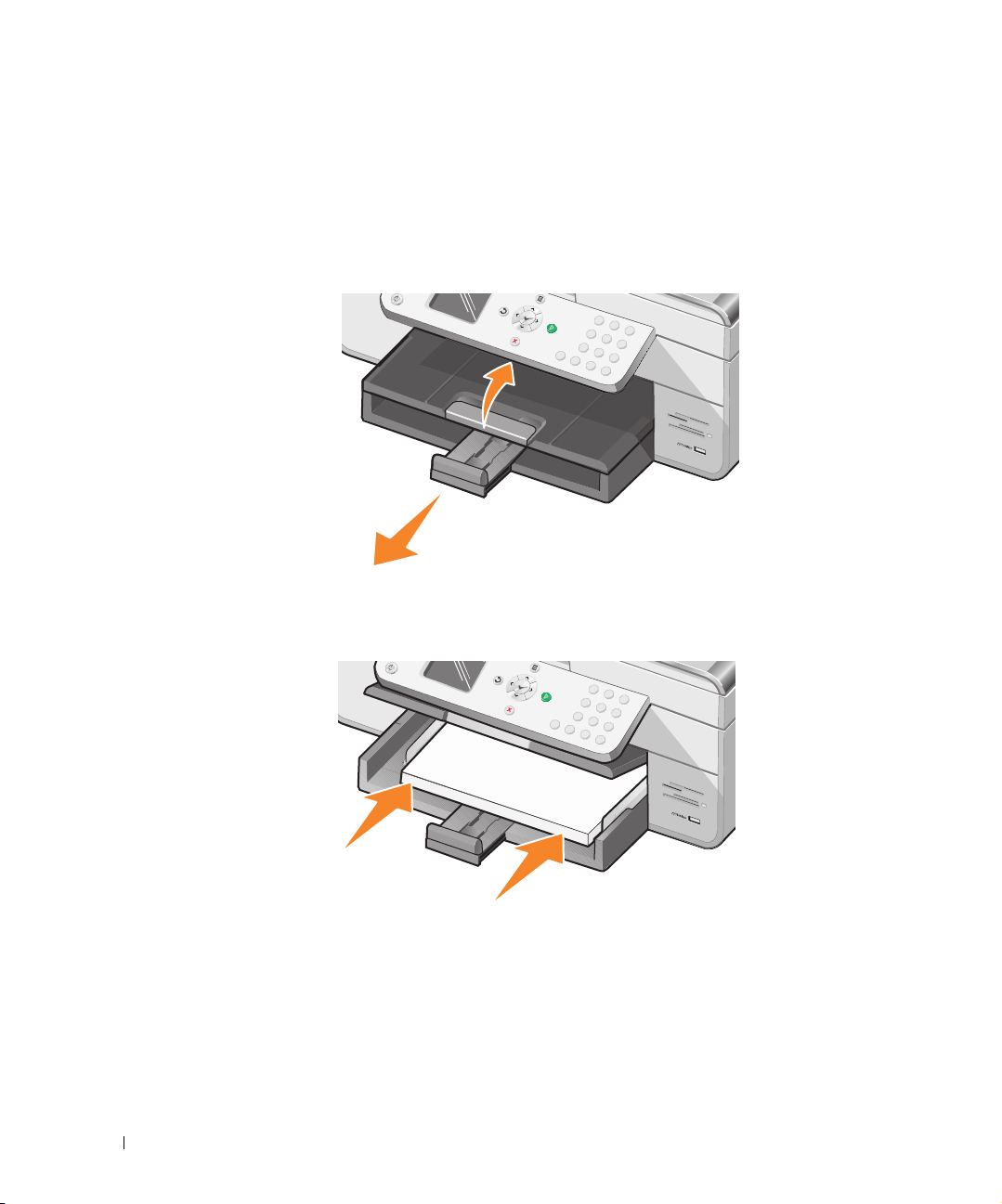
www.dell.com | support.dell.com
Paperin lisääminen
Tavallisen paperin lisääminen paperitukeen
1 Nosta vastaanottoalusta ylös ja vedä paperituki ulos.
2 Aseta paperi paperin syöttölokeroon.
22 Tietoja tulostimesta
Page 23
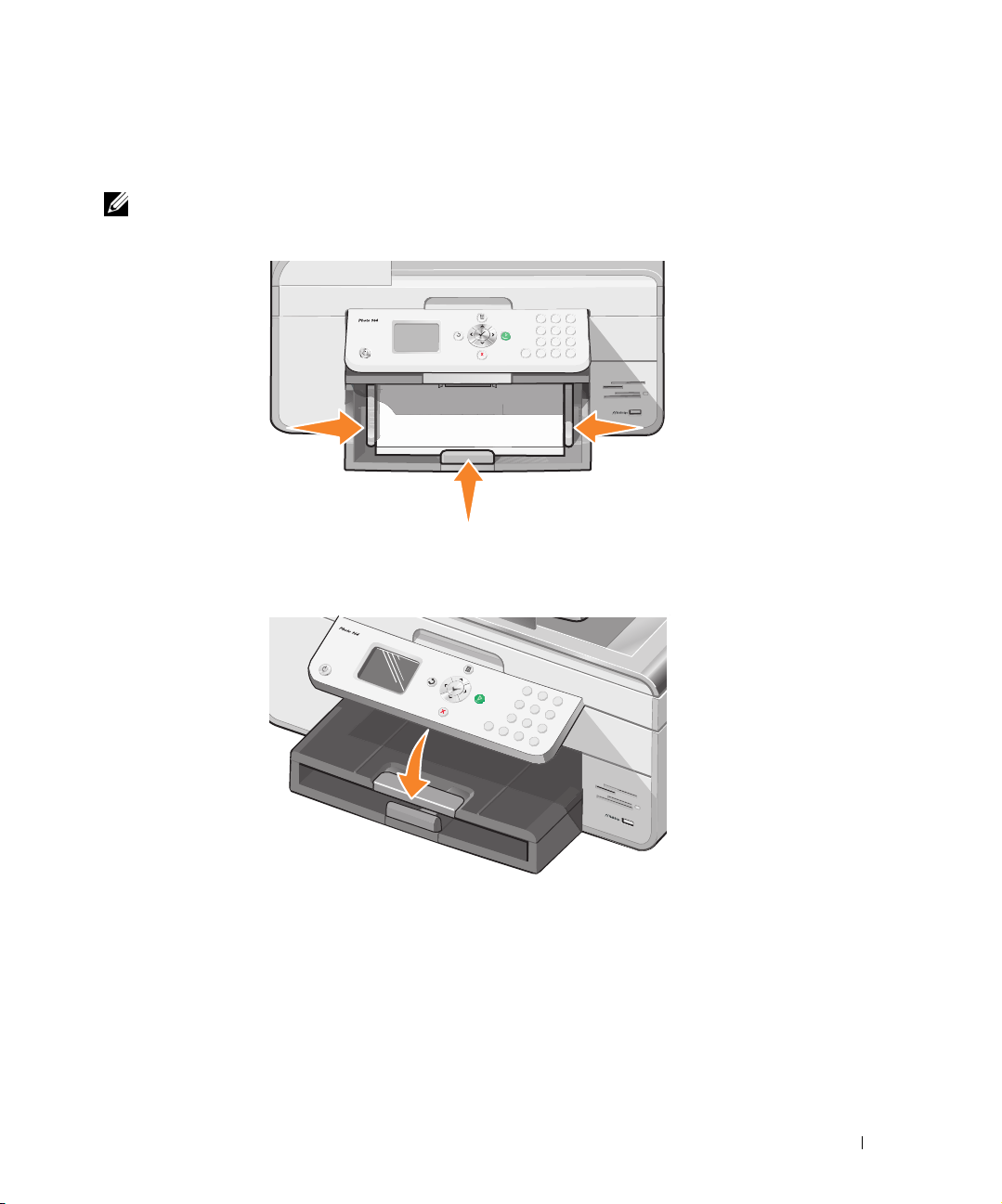
3 Säädä paperinohjaimet niin, että ne ovat kiinni paperin vasemmassa ja oikeassa reunassa
sekä alareunassa.
HUOMAUTUS: Älä työnnä paperia tulostimeen väkisin.
4
Laske paperin vastaanottoalusta.
Tietoja tulostimesta 23
Page 24
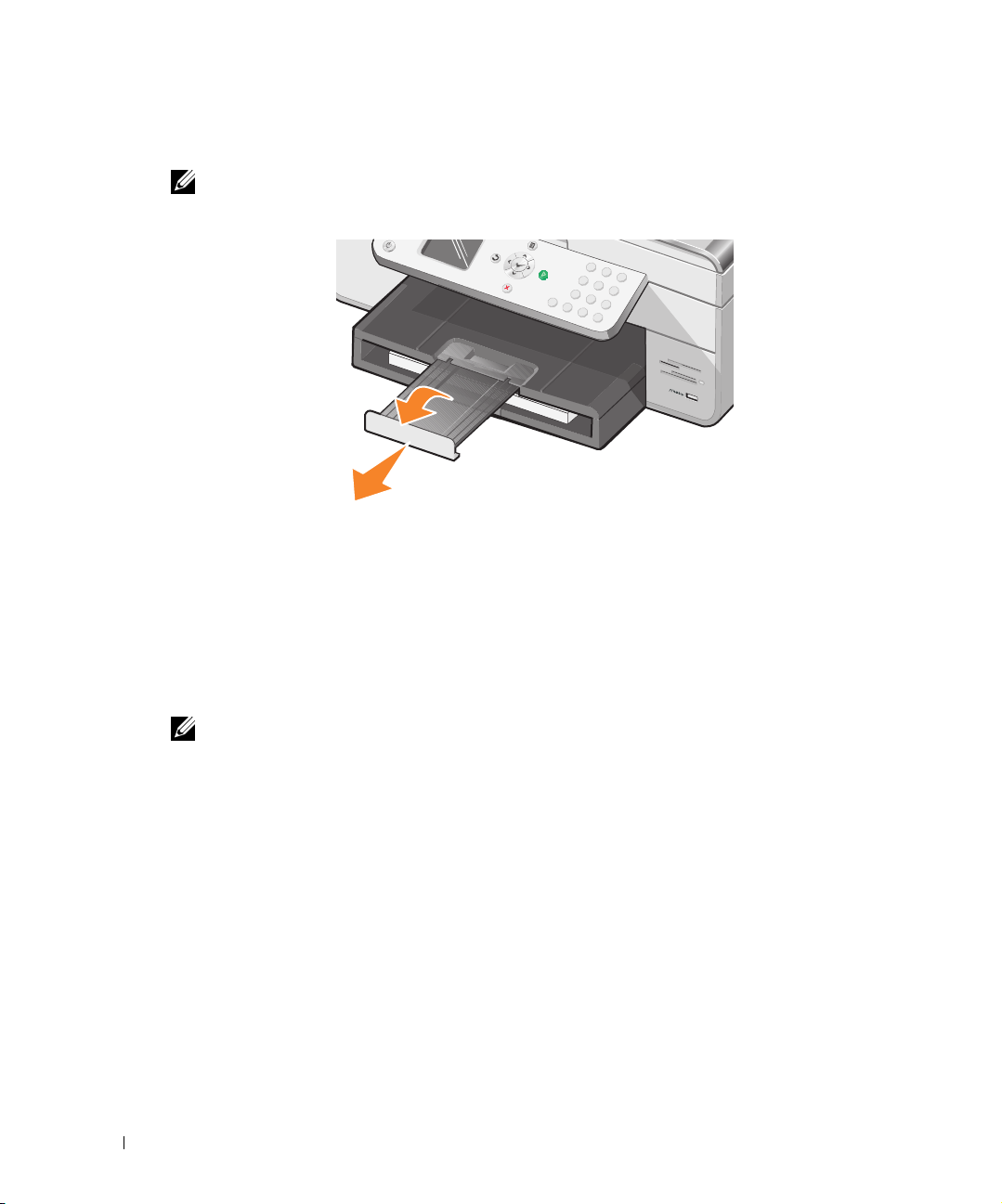
www.dell.com | support.dell.com
5 Avaa vastaanottoalusta, jotta se vastaanottaa tulostetun paperin.
HUOMAUTUS: Vastaanottoalustalle mahtuu enintään 50 arkkia paperia.
Lisätietoja tulostusmateriaaleista on kohdassa "Paperituen paperiohjeet" sivulla 26.
Aseta alkuperäinen asiakirja automaattiseen asiakirjansyöttölaitteeseen
Automaattiseen asiakirjansyöttölaitteeseen (ADF) voit lisätä kerralla enintään 50 arkkia
alkuperäisestä asiakirjasta (tekstipuoli ylöspäin) skannaamista, kopiointia tai faksaamista varten.
Automaattinen asiakirjansyöttölaite sopii monisivuisten asiakirjojen lisäämiseen. Aiheesta on
lisätietoja kohdassa "Asiakirjansyöttölaitteen paperiohjeet" sivulla 28.
HUOMAUTUS: Äl lisää asiakirjansyöttölaitteeseen posti- tai valokuvakortteja, valokuvapaperia tai
pieni kuvia. Aseta skannattavat kohteet skannaustasolle.
24 Tietoja tulostimesta
Page 25
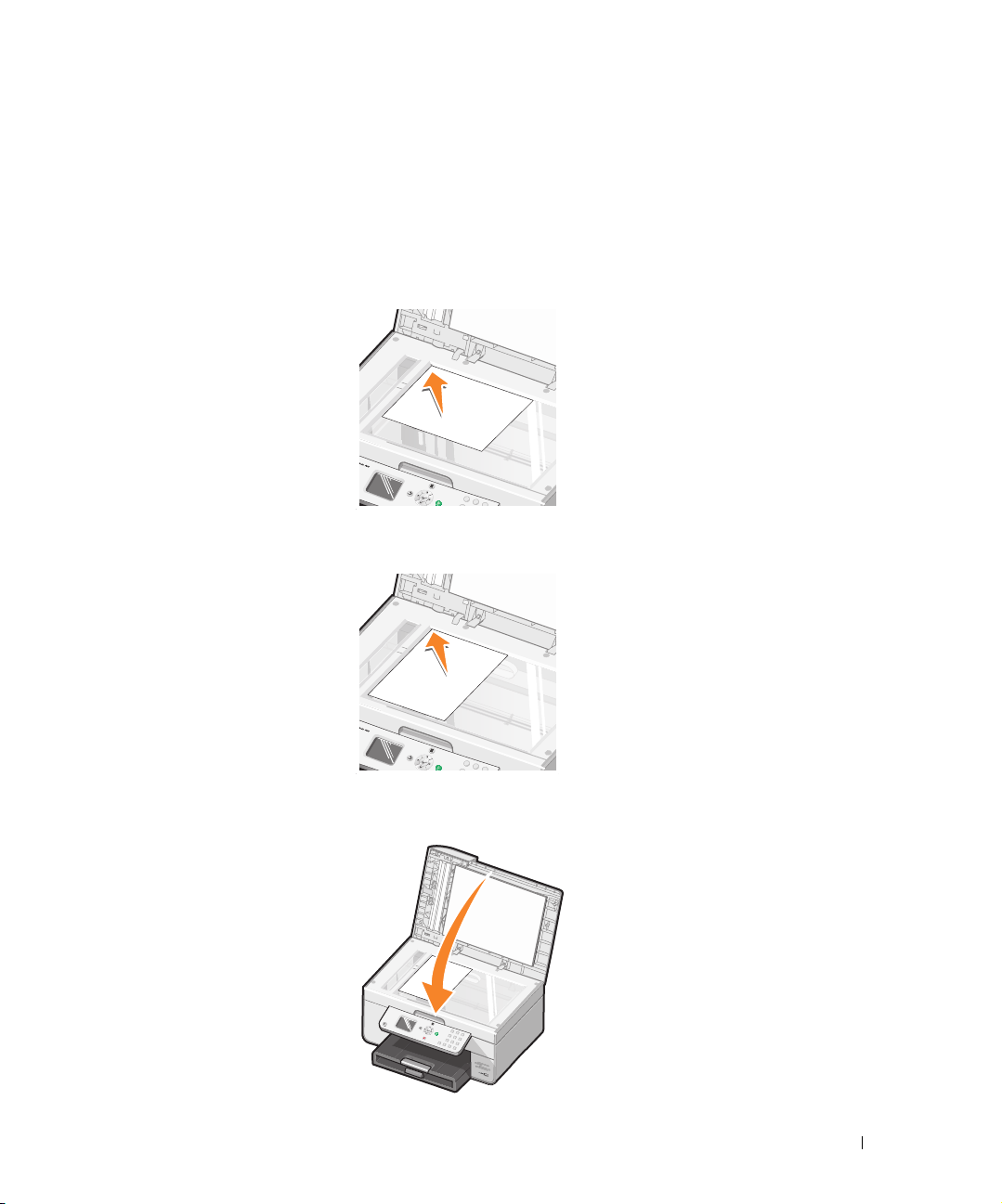
Alkuperäisen asiakirjan asettaminen skannaustasolle
1 Avaa yläkansi.
2 Aseta alkuperäinen asiakirja skannaustasolle skannattava puoli alaspäin vasempaan
yläkulmaan.
Kopioiminen pystysuunnassa:
Kopioiminen vaakasuunnassa:
3 Sulje yläkansi.
P
h
o
t
o
9
6
4
Tietoja tulostimesta 25
Page 26
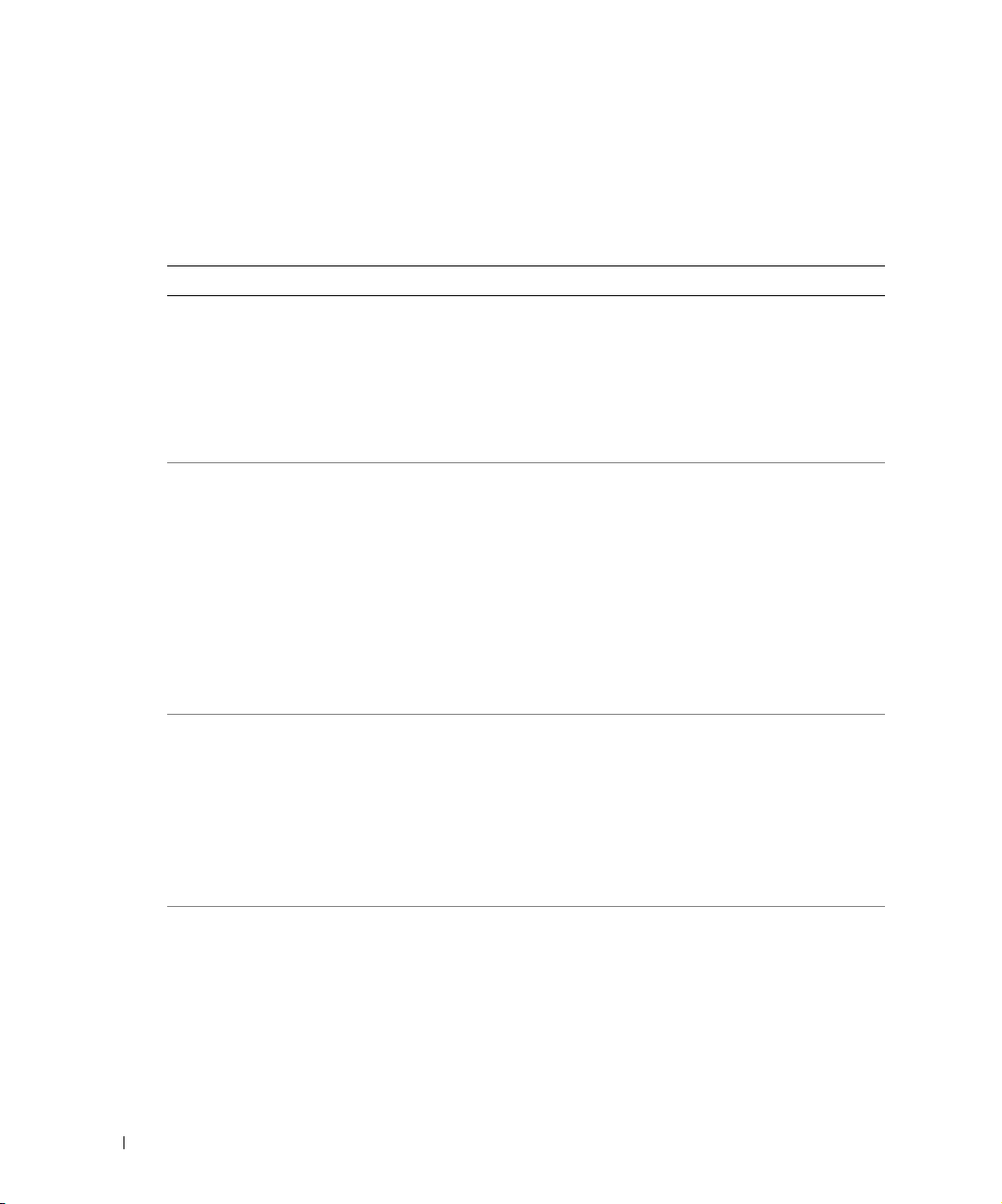
www.dell.com | support.dell.com
Ohjeita erikoistulostusmateriaalien käsittelemiseen
Paperituen paperiohjeet
Enimmäismäärä Varmista, että:
100 arkkia
tavallista paperia
20 arkkia pitkiä
lomakkeita
15 kirjekuorta • Kirjekuorien tulostuspuoli on alaspäin.
35 tervehdys-,
arkisto-, posti- tai
valokuvakorttia
• Paperi on paperituen keskellä.
• Paperinohjaimet ovat kiinni paperin vasemmassa ja oikeassa reunassa.
• Paperinohjain on paperin alareunaa vasten.
• Valitse tulostuslaaduksi Luonnos (voit valita Valokuva-laadun, jos
valokuvakasetti on asennettuna), Normaali tai Va l o k uv a .
HUOMAUTUS: Jos lisäät kirjelomakepaperia, varmista, että lomakkeen
etupuoli on alaspäin. Syötä lomake tulostimeen yläreuna edellä.
• Poista kaikki paperit paperikaukalosta, ennen kuin lisäät siihen pitkää
lomakepaperia.
• Aseta lomakepaperinippu (enintään 20 arkkia) tulostimen eteen ja syötä
ensimmäinen arkki laitteeseen.
• Aseta pitkän lomakepaperin etureuna tulostimeen paperikaukalon oikeaa
reunaa vasten.
• Purista paperinohjainta ja liu'uta se lomakepaperin vasenta reunaa vasten.
• Käytä lomakepaperia, joka on tarkoitettu mustesuihkutulostimiin.
HUOMAUTUS: Valitse Tulostusominaisuuksista Pitkä A4 tai Pitkä Letter.
Muutoin laitteeseen voi tulla paperitukoksia. Katso kohtaa "Paperiin liittyvät
ongelmat" sivulla 95.
• Kirjekuoret ovat paperituen keskellä.
• Paperinohjaimet ovat kiinni kirjekuoren vasemmassa ja oikeassa reunassa.
• Paperinohjain on paperin alareunaa vasten.
• Tulostat kirjekuoret käyttäen Vaaka-asetusta.
• Valittuna on oikea kirjekuoren koko. Jos oikeaa kirjekuoren kokoa ei ole
luettelossa, valitse seuraavaksi suurin koko. Määritä vasen ja oikea reunus
niin, että kirjekuoren teksti tulostuu oikeaan kohtaan.
• Korttien tulostuspuoli on alaspäin.
• Kortit ovat paperituen keskellä.
• Paperinohjaimet ovat kiinni kortin vasemmassa ja oikeassa reunassa.
• Paperinohjain on paperin alareunaa vasten.
• Valitse tulostuslaaduksi Normaali tai Va l ok u v a .
26 Tietoja tulostimesta
Page 27
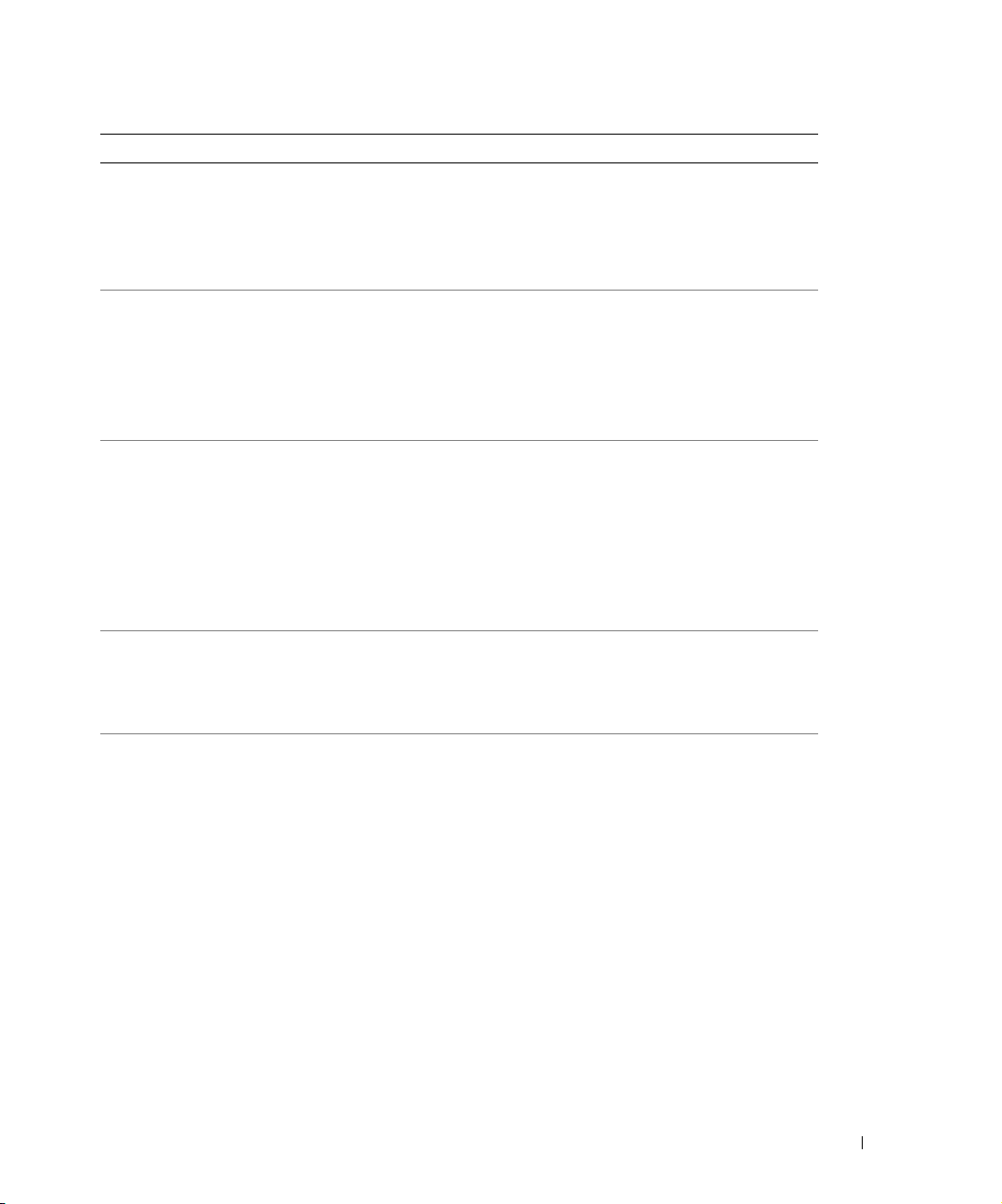
Enimmäismäärä Varmista, että:
75 arkkia kiiltävää,
päällystettyä tai
valokuvapaperia
25 silitettävää
siirtoarkkia
75 kalvoa • Piirtoheitinkalvojen karhea puoli on alaspäin.
35 tarra-arkkia • Tarrojen tulostuspuoli on alaspäin vasten paperitukea.
100 mukautetun
paperikoon arkkia
• Paperin kiiltävä tai päällystetty puoli on alaspäin.
• Paperi on paperituen keskellä.
• Valitse tulostuslaaduksi Normaali tai Va lo k u v a .
• Paperinohjaimet ovat kiinni paperin vasemmassa ja oikeassa reunassa.
• Paperinohjain on paperin alareunaa vasten.
• Lisäät silitettävät siirtoarkit pakkauksen ohjeen mukaisesti.
• Siirtoarkkien tulostuspuoli on alaspäin.
• Paperinohjaimet ovat kiinni paperin vasemmassa ja oikeassa reunassa.
• Paperinohjain on paperin alareunaa vasten.
• Kortit ovat paperituen keskellä.
• Valitse tulostuslaaduksi Normaali tai Va lo k u v a .
• Paperinohjaimet ovat kiinni piirtoheitinkalvon vasemmassa ja oikeassa
reunassa.
• Paperinohjain on paperin alareunaa vasten.
HUOMAUTUS: Voit lisätä yhden kalvon paperikaukaloon ilman, että
tavallista paperia täytyy poistaa kaukalosta.
• Valitse tulostuslaaduksi Normaali tai Va lo k u v a .
• Kortit ovat paperituen keskellä.
• Syötä tarralomake tulostimeen yläreuna edellä.
• Paperinohjaimet ovat kiinni paperin vasemmassa ja oikeassa reunassa.
• Paperinohjain on paperin alareunaa vasten.
• Paperin tulostuspuoli on alaspäin.
• Paperi on seuraavien mittojen mukainen
Leveys
• 76 – 216 mm
• 3,0 – 8,5 tuumaa
Pituus
• 127 – 432 mm
• 5,0 – 17,0 tuumaa
• Paperi on paperituen keskellä.
• Paperinohjaimet ovat kiinni paperin vasemmassa ja oikeassa reunassa.
• Paperinohjain on paperin alareunaa vasten.
Tietoja tulostimesta 27
Page 28
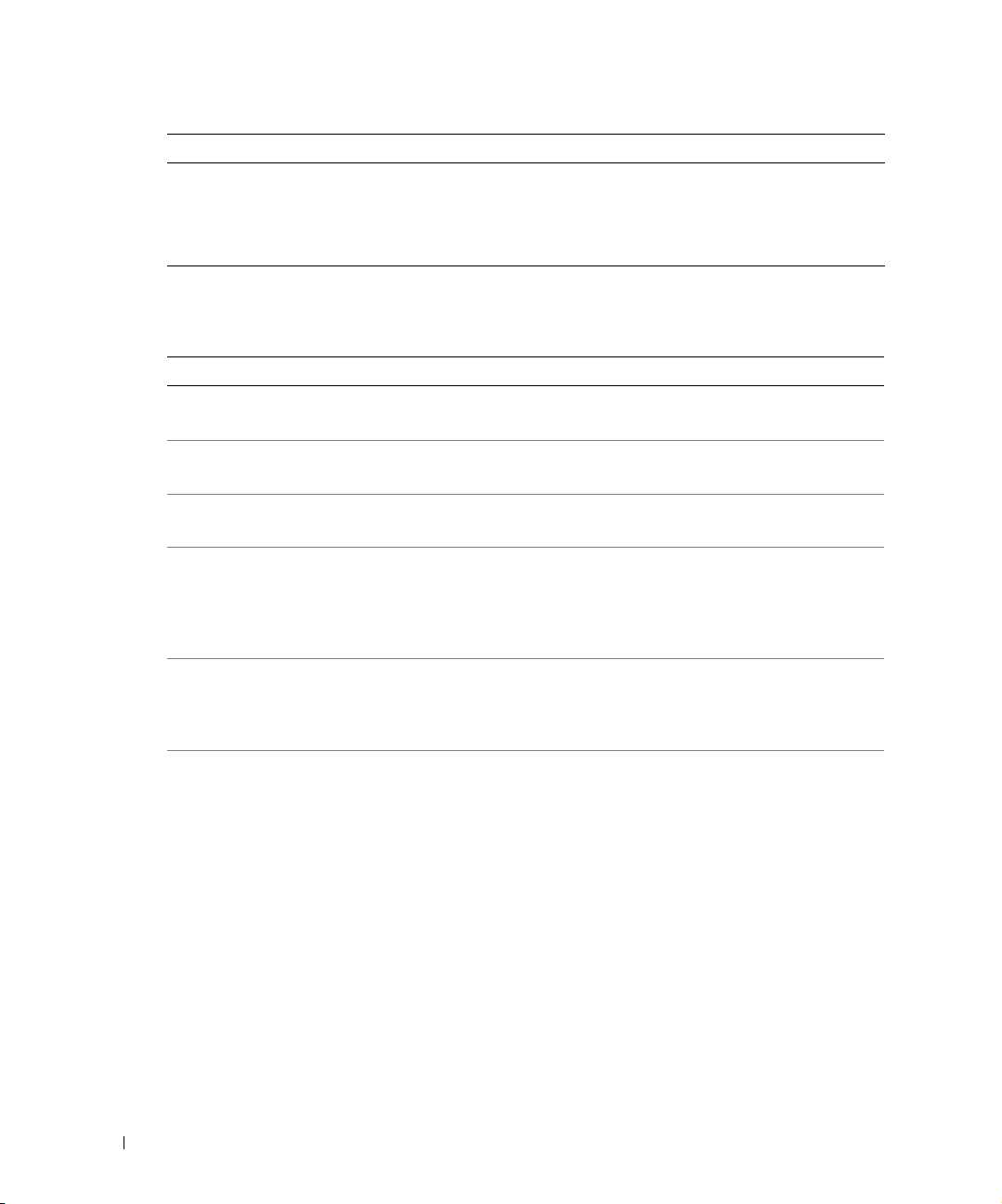
www.dell.com | support.dell.com
Enimmäismäärä Varmista, että:
100 arkkia
kirjepaperia
• Paperin tulostuspuoli on alaspäin.
• Syötä kirjelomake tulostimeen yläreuna edellä.
• Paperinohjaimet ovat kiinni paperin vasemmassa ja oikeassa reunassa.
• Paperinohjain on paperin alareunaa vasten.
Asiakirjansyöttölaitteen paperiohjeet
Enimmäismäärä Varmista, että:
50 letter-kokoista
arkkia
50 A4-kokoista
arkkia
50 legal-kokoista
arkkia
50 arkkia kaksi-,
kolmi- tai
nelireikäistä
rei'itettyä
tulostusmateriaalia
50 arkkia
kolmireikäistä
kopiopaperia,
reunavahvistus
50 arkkia
esipainettuja
lomakkeita ja
kirjepaperia
• Asiakirja lisätään tekstipuoli ylöspäin.
• Paperinohjain on paperin reunaa vasten.
• Asiakirja lisätään tekstipuoli ylöspäin.
• Paperinohjain on paperin reunaa vasten.
• Asiakirja lisätään tekstipuoli ylöspäin.
• Paperinohjain on paperin reunaa vasten.
• Asiakirja lisätään tekstipuoli ylöspäin.
• Paperinohjain on paperin reunaa vasten.
• Paperikoko rajoittuu seuraaviin mittoihin.
• Asiakirja lisätään tekstipuoli ylöspäin.
• Paperinohjain on paperin reunaa vasten.
• Paperikoko rajoittuu seuraaviin mittoihin.
• Asiakirja lisätään tekstipuoli ylöspäin.
• Paperinohjain on paperin reunaa vasten.
• Paperikoko rajoittuu seuraaviin mittoihin.
• Valitse materiaali, joka imee mustetta hyvin.
• Anna esitulostetun paperin kuivua kokonaan, ennen kuin käytät sitä
asiakirjansyöttölaitteessa.
• Älä käytä asiakirjansyöttölaitteessa materiaalia, jossa on metalliosia.
• Vältä kohokuvioita.
28 Tietoja tulostimesta
Page 29
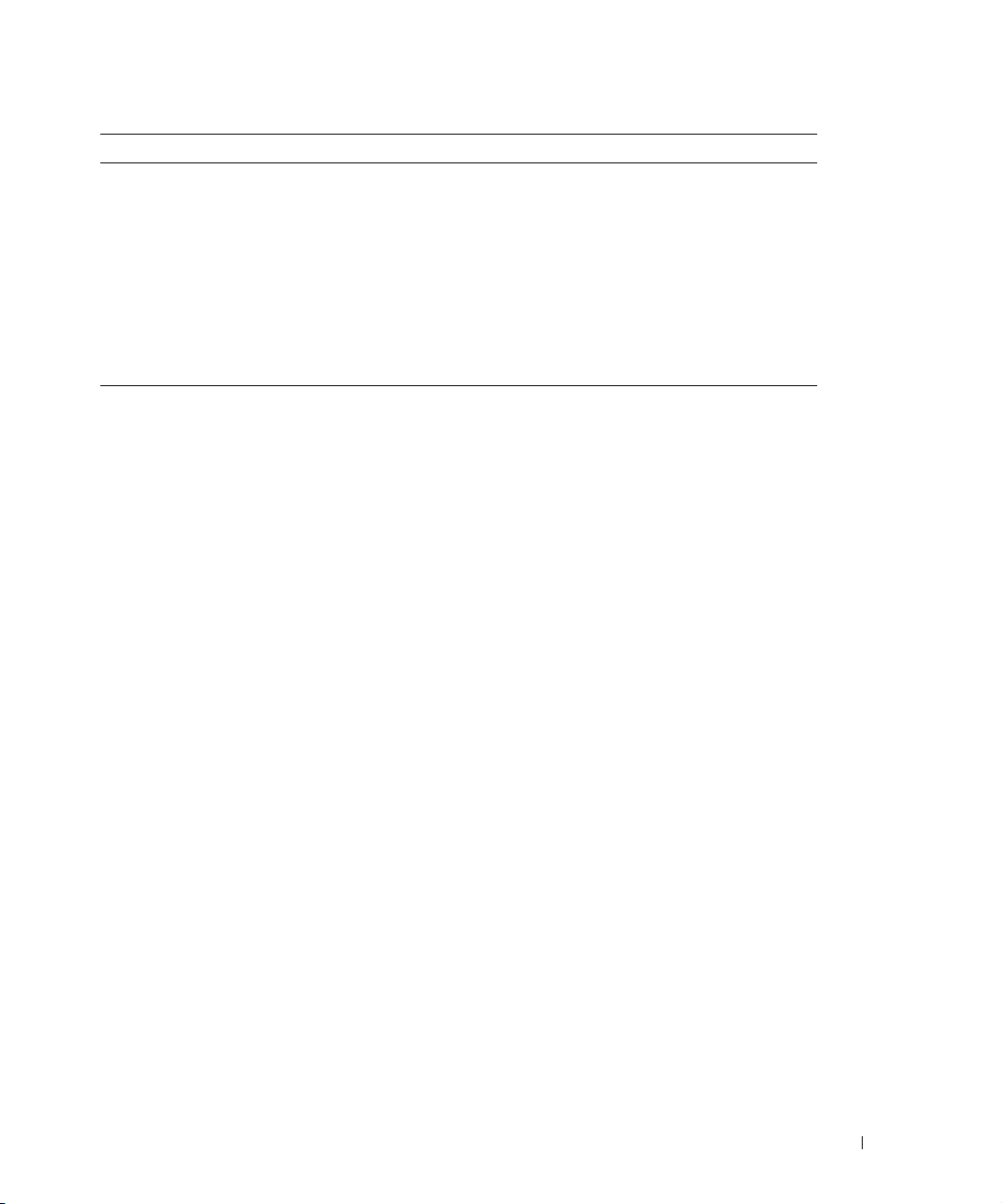
Enimmäismäärä Varmista, että:
50 mukautetun
paperikoon arkkia
• Asiakirja lisätään tekstipuoli ylöspäin.
• Paperinohjain on paperin reunaa vasten.
• Paperikoko on seuraavien mittojen mukainen
Leveyden
• 210,0 - 215,9 mm
• 8,27 – 8,5 tuumaa
Pituuden
• 279,4 - 355,6 mm
• 11,0 – 14,0 tuumaa
Tietoja tulostimesta 29
Page 30

www.dell.com | support.dell.com
30 Tietoja tulostimesta
Page 31

Tulostaminen
Asiakirjan tulostaminen
1 Käynnistä tietokone ja tulostin ja varmista, että ne on kytketty toisiinsa.
2 Aseta laitteeseen paperia tulostuspuoli alaspäin. Aiheesta on lisätietoja kohdassa "Paperin
lisääminen" sivulla 22.
3 Kun asiakirja on avattu, valitse Tiedosto→ Tu l o s t a .
4 Tulostusasetusten mukauttaminen:
a Va l it s e Määritykset, Ominaisuudet, Asetukset tai Asennus (ohjelman ja
käyttöjärjestelmän mukaan).
Näyttöön tulee Tu l o s tu s m ä ä r it y ks e t -valintaikkuna.
b Va li t se Tulostimen asetukset -välilehdessä tulostuslaatu, ja -nopeus, paperikoko,
mustavalko- tai väritulostus, mahdollinen reunukseton tulostus, suunta ja kopiomäärä.
c Lisäasetukset-välilehdessä voit määrittää kaksipuolisen tulostusasetuksen,
mukautetun asetteluasetuksen tai Kuvan automaattinen terävöittäminen -toiminnon.
2
d Kun olet tehnyt muutokset Tulostusmääritykset-valintaikkunassa ja palaa
Tu l o st a -valintaikkunaan napsauttamalla näytön alareunassa OK.
5 Napsauta OK tai Tu l o st a (käyttämäsi ohjelman ja käyttöjärjestelmän mukaan).
Valokuvien tulostaminen
1 Aseta valokuvapaperi (kiiltävä) tulostuspuoli alaspäin. Aiheesta on lisätietoja kohdassa
"Paperituen paperiohjeet" sivulla 26.
2 Varmista, että kolmivärikasetti ja Photo-värikasetti (myydään erikseen) on asennettu.
Aiheesta on lisätietoja kohdassa "Värikasettien vaihtaminen" sivulla 85.
3 Kun asiakirja on avattu, valitse Tiedosto→ Tu l o s t a .
4 Kun haluat mukauttaa tulostimen asetuksia, valitse Määritykset, Ominaisuudet, Asetukset
tai Asennus (käyttämäsi ohjelman ja käyttöjärjestelmän mukaan vaihdellen).
Näyttöön tulee Tu l o s tu s m ä ä r it y ks e t -valintaikkuna.
Tulostaminen 31
Page 32

www.dell.com | support.dell.com
5 Va li t se Tulostusasetukset-välilehdessä Va l o ku v a , dpi-asetukset, paperilaji ja paperikoko.
HUOMAUTUS: valokuvien tulostamiseen suositellaan valokuvapaperia, kiiltävää tai päällystettyä
paperia.
Kun olet muokannut tulostusasetukset, valitse OK.
6
7 Napsauta OK tai Tu l o st a (käyttämäsi ohjelman ja käyttöjärjestelmän mukaan).
8 Voit estää valokuvia liimautumasta yhteen tai tahrautumasta poistamalla valokuvan
tulostimesta heti tulostuksen jälkeen.
HUOMAUTUS: Anna tulosteiden kuivua hyvin (12–24 tuntia ympäristöolosuhteiden mukaan
vaihdellen), ennen kuin asetat tulosteet valokuvakansion kiinnittymättömälle sivulle tai kehykseen.
Tulosteet kestävät siten pitempään.
Reunuksettomien valokuvien tulostaminen
1 Lisää valokuvapaperia / kiiltävää paperia paperitukeen ja tarkista, että tulostuspuoli on
alaspäin. Aiheesta on lisätietoja kohdassa "Paperituen paperiohjeet" sivulla 26.
2 Varmista, että kolmivärikasetti ja Photo-värikasetti (myydään erikseen) on asennettu.
Aiheesta on lisätietoja kohdassa "Värikasettien vaihtaminen" sivulla 85.
3 Kun asiakirja on avattu, valitse Tiedosto→ Tu l o s t a .
4 Kun haluat mukauttaa tulostimen asetuksia, valitse Määritykset, Ominaisuudet, Asetukset
tai Asennus (käyttämäsi ohjelman ja käyttöjärjestelmän mukaan vaihdellen).
Näyttöön tulee Tu l o s tu s m ä ä r it y ks e t -valintaikkuna.
5 Va li t se Tulostusasetukset-välilehdessä Va l o k uv a , dpi-asetukset, paperilaji, paperikoko ja
merkitse Reunukseton-valintaruutu valituksi.
6 Kun olet muokannut tulostusasetukset, valitse OK.
7 Napsauta OK tai Tu l o st a (käyttämäsi ohjelman ja käyttöjärjestelmän mukaan).
HUOMAUTUS: Joissakin ohjelmissa tulee valita myös reunukseton paperikoko.
HUOMAUTUS: Reunukseton tulostus suoritetaan vain, jos käytät valokuvapaperia tai kiiltävää
paperia. Kun tulostetaan muulle kuin valokuvapaperille, tulosteissa on 2 mm marginaali joka
laidassa.
32 Tul os ta mi ne n
Page 33

Valokuvien tulostaminen PictBridge-yhteensopivasta kamerasta
Tulostin tukee PictBridge-yhteensopivia kameroita.
1 Liitä USB-kaapelin toinen pää kameraan.
2 Aseta USB-kaapelin toinen pää tulostimen PictBridge-porttiin.
PictBridgen käyttö- ja kytkentäohjeet ovat kameran käyttöoppaassa.
P
h
o
t
o
9
6
4
3 Käynnistä digitaalikamera.
Tulostin siirtyy PictBridge-tilaan automaattisesti.
4 Katso valokuvatulostuksen ohjeet kameran mukana toimitetusta oppaasta.
HUOMAUTUS: Monissa digitaalikameroissa on kaksi USB-tilaa: tietokone ja tulostin (tai PTP).
PictBridge-tulostukseen käytetään tulostin (tai PTP) -vaihtoehtoa. Lisätietoja on kameran oppaissa.
Tulostaminen 33
Page 34

www.dell.com | support.dell.com
Valokuvien tulostaminen muistikortilta
Useimmat digitaalikamerat tallentavat valokuvat muistikortille. Dell Photo AIO Printer 964
tukee seuraavia digitaalisia tallennusvälineitä:
•CompactFlash tyyppi I ja II
•Memory Stick
•Memory Stick PRO
•Memory Stick Duo
•Microdrive
•SmartMedia
• Secure Digital
• MultiMediaCard
•xD Picture Card
Muistikortit asetetaan kortinlukijaan nimiöpuoli ylöspäin. Kortinlukijassa on neljä paikkaa
muistikortteja varten sekä merkkivalo, joka vilkkuu, kun korttia luetaan tai siltä siirretään tietoja.
HUOMAUTUS:
34 Tul os ta mi ne n
Älä
poista korttia, kun laite lukee sitä. Tiedot voivat vahingoittua.
P
h
o
t
o
9
6
4
Page 35

PictBridge-liitännän kautta voidaan käyttää myös USB Flash Drive -muistiin tallennettuja
tietoja. Tämän monitoimilaitteen kanssa yhteensopivat USB Flash Drive -laitteet näytetään:
• DELL - 256 MB High Speed USB 2.0 Memory Key, tuotenumero 311-4341
• DELL - 128 MB High Speed USB 2.0 Memory Key, tuotenumero 311-4340
• DELL - 64 MB High Speed USB 2.0 Memory Key, tuotenumero 311-4339
Tulostin siirtyy automaattisesti Va lo k u v a -tilaan, kun asetat korttipaikkaan muistikortin tai
USB-muistin.
HUOMAUTUS: Älä aseta laitteeseen useita muistikortteja tai USB-avaimia samanaikaisesti.
HUOMAUTUS: Tulostin tukee FAT32-tietomuotoa. NTFS-muodossa tallennetut tiedostot on
muunnettava FAT32-muotoon.
Valokuvien tarkasteleminen tai tulostaminen
1 Aseta laitteeseen muistikortti tai USB-avain.
Tulostin siirtyy Valokuvatilaan automaattisesti.
2 Pai na Va l i t s e , kun haluat avata Valokuvatila-valikon.
3 Selaa Valokuvatila-valikossa ylä- ja alanuolinäppäimien avulla kohtaan
Valokuvien selaaminen ja tulostaminen ja paina sitten Va l i ts e .
4 Selaa oikean tai vasemman nuolinäppäimen avulla läpi muistikortilla tai
digitaalikamerassa olevat valokuvat.
5 Pai na Va l i t s e , kun haluat valita valokuvan tulostamista varten. Määritä kopiomäärä ylä-
tai alanuolinäppäimellä .
6 Tulosta painamalla Käynnistä .
HUOMAUTUS: Vain JPG-muodossa tallennetut valokuvat voidaan tulostaa suoraan muistikortilta
tai USB-avaimesta. Jos haluat tulostaa muistikortilta tai USB-avaimesta muunmuotoisia valokuvia,
ne on siirrettävä tietokoneeseen ennen tulostamista.
Valokuvien tallentaminen tietokoneeseen
Selaa Valokuvatila-valikossa ylä- ja alanuolinäppäimien avulla kohtaan Tallenna
valokuvat tietokoneeseen ja paina sitten Val i t se . Kaikki muistikortin tai
USB-muistiavaimen valokuvat siirretään tietokoneeseen ja avataan Muistikortinhallinnassa.
Tulostaminen 35
Page 36

Diaesityksen näyttäminen
Voit katsella diaesityksessä kaikki muistikortille tai USB-avaimeen tallennetut valokuvat.
1 Aseta laitteeseen muistikortti tai USB-avain.
Tulostin siirtyy Valokuvatilaan automaattisesti.
2 Pai na Va l i t s e , kun haluat avata Valokuvatila-valikon.
3 Selaa Valokuvatila-valikossa ylä- ja alanuolinäppäimien avulla kohtaan
Diaesityksen näyttäminen ja paina sitten Val i t se .
Diaesitys-valikko avautuu.
www.dell.com | support.dell.com
4 Määritä diaesityksen nopeus ja paina Va l i t se .
Tulostin näyttää jokaisen muistikortille tai digitaalikameraan tallennetun valokuvan.
Kaikkien valokuvien tulostaminen muistikortilta tai USB-avaimelta.
Voit myös tulostaa kaikki valokuvat suoraan muistikortilta.
1 Aseta laitteeseen muistikortti tai USB-avain.
Tulostin siirtyy Valokuvatilaan automaattisesti.
2 Pai na Va l i t s e , kun haluat avata Valokuvatila-valikon.
3 Selaa Valokuvatila-valikossa ylä- ja alanuolinäppäimien avulla kohtaan Tulosta
kaikki valokuvat ja paina sitten Va l i t se .
Tulosta kaikki valokuvat -valikko avautuu.
4 Määritä, kuinka monta kuvaa haluat tulostaa kullekin sivulle ja paina Va l i ts e .
5 Pai na Käynnistä .
HUOMAUTUS: Vain JPG-muodossa tallennetut valokuvat voidaan tulostaa suoraan muistikortilta.
Jos haluat tulostaa muistikortilta muussa tiedostomuodossa tallennettuja valokuvia, ne on siirrettävä
tietokoneeseen ennen tulostamista.
36 Tul os ta mi ne n
Page 37

Asiakirjan kopioiden lajitteleminen tulostettaessa
Kun tulostin on liitetty tietokoneeseen, voit tulostaa mustavalkoisia ja värillisiä lajiteltuja
kopioita. Lajiteltujen kopioiden tulostaminen:
1 Varmista, että paperitukeen on lisätty paperia.
2 Kun asiakirja on avattu, valitse Tiedosto→ Tu l o s t a .
3 Va li t se Ominaisuudet, Asetukset, Asetukset tai Määritykset (käyttämäsi ohjelman ja
käyttöjärjestelmän mukaan).
Näyttöön tulee Tu l o s tu s m ä ä r it y ks e t -valintaikkuna.
4 Määritä Tulostusasetukset -välilehdessä tulostettavien kopioiden määrä.
HUOMAUTUS: Lajittele kopiot -valintaruutu tulee aktiiviseksi vain, jos kopiomääräksi on valittu
enemmän kuin yksi.
Va li t se Lajittele kopiot -valintaruutu.
5
6 Va li t se OK tai Tu l os t a .
Viimeisen sivun tulostaminen ensimmäisenä
1 Varmista, että paperitukeen on lisätty paperia. Katso ohjeita kohdasta "Tavallisen paperin
lisääminen paperitukeen" sivulla 22.
2 Kun asiakirja on avattu, valitse Tiedosto→ Tu l o s t a .
3 Va li t se Ominaisuudet, Asetukset, Asetukset tai Määritykset (käyttämäsi ohjelman ja
käyttöjärjestelmän mukaan vaihdellen).
Näyttöön tulee Tu l o s tu s m ä ä r it y ks e t -valintaikkuna.
4 Va li t se Tulostusasetukset-välilehdessä Tulosta viimeinen sivu ensimmäisenä -valintaruutu.
5 Napsauta OK.
6 Napsauta OK tai Tu l o st a (käyttämäsi ohjelman ja käyttöjärjestelmän mukaan).
Tulostaminen 37
Page 38

Useiden sivujen tulostaminen arkille
1 Varmista, että paperitukeen on lisätty paperia. Katso ohjeita kohdasta "Tavallisen paperin
lisääminen paperitukeen" sivulla 22.
2 Kun asiakirja on avattu, valitse Tiedosto→ Tu l o s t a .
3 Va li t se Ominaisuudet, Asetukset, Asetukset tai Määritykset (käyttämäsi ohjelman ja
käyttöjärjestelmän mukaan).
Näyttöön tulee Tu l o s tu s m ä ä r it y ks e t -valintaikkuna.
4 Va li t se Lisäasetukset-välilehden Asettelu-pudotusvalikosta N sivua arkille.
www.dell.com | support.dell.com
5 Valitse yhdelle sivulle tulostettavien sivujen määrä.
6 Napsauta OK.
7 Napsauta OK tai Tu l o st a (käyttämäsi ohjelman ja käyttöjärjestelmän mukaan).
Kuvan tulostaminen monisivuisena julisteena
1 Varmista, että paperitukeen on lisätty paperia. Katso ohjeita kohdasta "Tavallisen paperin
lisääminen paperitukeen" sivulla 22.
2 Kun kuva on avattu, valitse Tiedosto→ Tu l o s t a .
3 Va li t se Ominaisuudet, Asetukset, Asetukset tai Määritykset (käyttämäsi ohjelman ja
käyttöjärjestelmän mukaan).
Näyttöön tulee Tu l o s tu s m ä ä r it y ks e t -valintaikkuna.
4 Va li t se Lisäasetukset-välilehdessä Juliste sekä julisteen koko.
5 Napsauta OK.
6 Napsauta OK tai Tu l o st a (käyttämäsi ohjelman ja käyttöjärjestelmän mukaan).
38 Tul os ta mi ne n
Page 39

Pitkän lomakkeen tulostaminen
1 Aseta lomakepaperinippu (enintään 20 arkkia) tulostimen eteen ja syötä ensimmäinen
arkki laitteeseen.
2 Kun asiakirja on auki, valitse Tiedosto→ Tu l o s t a .
3 Va li t se Ominaisuudet, Asetukset, Asetukset tai Määritykset (käyttämäsi ohjelman ja
käyttöjärjestelmän mukaan vaihdellen).
Näyttöön tulee Tu l o s tu s m ä ä r it y ks e t -valintaikkuna.
4 Va li t se Lisäasetukset-välilehden Asettelu-pudotusvalikosta N sivua arkille.
5 Napsauta OK tai Tu l o st a (käyttämäsi ohjelman ja käyttöjärjestelmän mukaan).
HUOMAUTUS: Kun tulostin aloittaa tulostuksen, odota, kunnes näet pitkän lomakkeen etureunan
tulevan ulos tulostimesta. Avaa sitten lomakenippu varovasti lattialle tulostimen eteen.
Tulostaminen 39
Page 40

www.dell.com | support.dell.com
40 Tul os ta mi ne n
Page 41

Kopioiminen
Voit tehdä kopioita käyttämällä tulostimen käyttöpaneelia tai tietokonetta.
Asiakirjojen kopioiminen käyttöpaneelin avulla
1 Kytke virta tulostimeen.
2 Lisää paperia paperitukeen. Aiheesta on lisätietoja kohdassa "Paperin lisääminen"
sivulla 22.
3 Aseta alkuperäinen asiakirja paikalleen. Lisätietoja on kohdissa "Aseta alkuperäinen
asiakirja automaattiseen asiakirjansyöttölaitteeseen" sivulla 24 ja "Alkuperäisen asiakirjan
asettaminen skannaustasolle" sivulla 25.
4 Selaa päävalikossa ylä- ja alanuolinäppäimien avulla kohtaan Kopioiminen ja
paina Va l i t s e .
5 Tee tarvittavat muutokset kopiointiasetuksiin.
6 Pai na Käynnistä .
Näyttöön ilmestyy Kopioidaan-teksti.
3
HUOMAUTUS: Jos painat Käynnistä määrittämättä värivalintaa, kopio tulostetaan oletuksena
värillisenä.
Asiakirjojen kopioiminen tietokoneen avulla
1 Käynnistä tietokone ja tulostin ja varmista, että ne on kytketty toisiinsa.
2 Lisää paperia. Aiheesta on lisätietoja kohdassa "Paperin lisääminen" sivulla 22.
3 Avaa yläkansi.
4 Aseta asiakirja skannaustasolle. Varmista, että kohteen etupuolen vasen yläkulma täsmää
tulostimessa olevan nuolen kanssa. Lisätietoja on kohdassa "Alkuperäisen asiakirjan
asettaminen skannaustasolle" sivulla 25 tai "Aseta alkuperäinen asiakirja automaattiseen
asiakirjansyöttölaitteeseen" sivulla 24.
5 Sulje yläkansi.
Kopioiminen 41
Page 42

www.dell.com | support.dell.com
6 Va li t se Käynnistä→ Ohjelmat tai Kaikki ohjelmat→ Dell-tulostimet→
Dell Photo AIO Printer 964→ Dell-monitoimikeskus.
Dell-monitoimikeskus avautuu.
7 Valitse kopioiden määrä (1 - 99) ja väriasetus.
8 Napsauttamalla Katso lisää kopiointiasetuksia voit
– Valita kopiointilaatuasetuksen.
– Valita tyhjän paperin koon.
– Valita alkuperäisen asiakirjan koon.
– Vaalentaa tai tummentaa asiakirjaa.
– Pienentää tai suurentaa asiakirjaa.
Valokuvien kopioiminen käyttöpaneelin avulla
1 Lisää valokuvapaperia. Aiheesta on lisätietoja kohdassa "Paperituen paperiohjeet"
sivulla 26.
2 Avaa yläkansi.
3 Aseta valokuva lasille.
4 Sulje yläkansi.
5 Selaa päävalikossa ylä- ja alanuolinäppäimien avulla kohtaan Kopioiminen ja
paina Va l i t s e .
6 Selaa ylä- ja alanuolinäppäimien avulla kohtaan Laatu ja paina Va l it s e .
7 Selaa ylä- ja alanuolinäppäimien avulla kohtaan Valokuva ja paina Va l i t s e .
8 Pai na Käynnistä .
Valokuvien kopioiminen tietokoneen avulla
1 Käynnistä tietokone ja tulostin ja varmista, että ne on kytketty toisiinsa.
2 Aseta valokuvapaperi tulostuspuoli ylöspäin. Aiheesta on lisätietoja kohdassa "Paperituen
paperiohjeet" sivulla 26.
3 Aseta asiakirja skannaustasolle kuvapuoli alaspäin. Varmista, että kohteen etupuolen vasen
yläkulma täsmää tulostimessa olevan nuolen kanssa. Aiheesta on lisätietoja kohdassa
"Alkuperäisen asiakirjan asettaminen skannaustasolle" sivulla 25.
42 Kopioiminen
Page 43

4 Va li t se Käynnistä→ Ohjelmat tai Kaikki ohjelmat→ Dell-tulostimet→
Dell Photo AIO Printer 964→ Dell-monitoimikeskus.
Dell-monitoimikeskus avautuu.
5 Va li t se Esikatselu.
6 Määritä kuvan tulostettava osa katkoviivalla.
7 Va li t se Kopiointi-osassa kopiointimäärä ja valokuvan väri.
8 Jos haluat muokata valokuvaa, valitse Katso lisää kopiointiasetuksia.
9 Kun olet muokannut asetukset, valitse Kopioi.
Kopioiden lajitteleminen ohjauspaneelista
Kun käytät tulostinta ilman tietokonetta, voit lajitella tulosteet:
1 Lisää paperia paperitukeen. Katso ohjeita kohdasta "Tavallisen paperin lisääminen
paperitukeen" sivulla 22.
2 Aseta alkuperäinen asiakirja paikalleen. Lisätietoja on kohdissa "Aseta alkuperäinen
asiakirja automaattiseen asiakirjansyöttölaitteeseen" sivulla 24 ja Alkuperäisen asiakirjan
asettaminen skannaustasolle.
3 Selaa päävalikossa ylä- ja alanuolinäppäimien avulla kohtaan Kopioiminen ja
paina Va l i t s e .
4 Selaa ylä- ja alanuolinäppäimien avulla kohtaan Lajittelu ja paina Va l i t s e .
5 Va li t se kyllä ja paina Va li t s e .
6 Pai na Käynnistä .
Kopioiminen 43
Page 44

www.dell.com | support.dell.com
Kopiointiasetusten muuttaminen
1 Va li t se Käynnistä→ Ohjelmat tai Kaikki ohjelmat→ Dell-tulostimet→
Dell Photo AIO Printer 964→ Dell-monitoimikeskus.
Dell-monitoimikeskus avautuu.
2 Valitse kopioiden määrä ja väriasetus.
3 Napsauttamalla Katso lisää kopiointiasetuksia voit
– Valita kopiointilaatuasetuksen.
– Valita tyhjän paperin koon.
– Valita alkuperäisen asiakirjan koon.
– Vaalentaa tai tummentaa asiakirjaa.
– Pienentää tai suurentaa asiakirjaa.
4 Napsauta Lisäasetukset-painiketta, kun haluat muuttaa esimerkiksi paperikokoa tai
-laatua.
5 Tee haluamasi muutokset valitsemalla seuraavat välilehdet:
Välilehti Tarkoitus
Tulosta • Paperilajin ja -koon valitseminen.
• Valita reunuksettoman tulostuksen asetukset.
• Tulostuslaadun valitseminen.
Skannaaminen • Värien määrän ja skannaustarkkuuden valitseminen.
• Skannatun kohteen automaattisten leikkausasetusten valitseminen.
Kuvanparannukset • Epäselvien kuvien terävöittäminen.
• Kuvan kirkkauden parantaminen.
• Kuvan värinkorjauskäyrän (gamman) korjaaminen.
Rasterikuviot • Harmaan kuvan muuntaminen mustavalkoiseksi pistekuvioksi (sirotus).
• Rasterikuvioiden poistaminen aikakaus- tai sanomalehdestä (pelkistä).
Paras laatu- tai Paras nopeus -asetuksen valitseminen.
• Väriasiakirjojen taustahäiriöiden vähentäminen.
6 Kun olet muokannut kopiointiasetukset, valitse OK ja valitse sitten Kopioi.
44 Kopioiminen
Page 45

Skannaaminen
Voit skannata tulostimen käyttöpaneelista tai tulostinohjelmistosta.
Käyttöpaneelin käyttäminen
1 Käynnistä tietokone ja tulostin ja varmista, että ne on kytketty toisiinsa.
2 Aseta alkuperäinen asiakirja paikalleen. Lisätietoja on kohdissa "Aseta alkuperäinen
asiakirja automaattiseen asiakirjansyöttölaitteeseen" sivulla 24 ja "Alkuperäisen asiakirjan
asettaminen skannaustasolle" sivulla 25.
3 Selaa päävalikossa ylä- ja alanuolinäppäimien avulla kohtaan Skannaus ja paina
Va l i ts e .
4 Muuta haluamasi skannusasetukset ja paina Va l i ts e .
Tulostinohjelmiston käyttäminen
1 Käynnistä tietokone ja tulostin ja varmista, että ne on kytketty toisiinsa.
2 Aseta alkuperäinen asiakirja paikalleen. Lisätietoja on kohdissa "Aseta alkuperäinen
asiakirja automaattiseen asiakirjansyöttölaitteeseen" sivulla 24 ja "Alkuperäisen asiakirjan
asettaminen skannaustasolle" sivulla 25.
4
3 Va li t se Käynnistä→ Ohjelmat tai Kaikki ohjelmat→ Dell-tulostimet→
Dell Photo AIO Printer 964→ Dell-monitoimikeskus.
Dell-monitoimikeskus avautuu.
4 Katso skannattua kuvaa napsauttamalla Esikatselu.
HUOMAUTUS: Jos skannauksen koko (se näkyy esikatseluikkunan oikeassa alakulmassa) näkyy
punaisena, järjestelmäresurssit eivät riit valitsemasi kokoisen tai tarkkuuksisen asiakirjan
skannaamiseen. Voit korjata ongelman pienentämällä skannausalueen tarkkuutta tai kokoa.
5
Valitse kuvasta skannattava osa pisteviivojen avulla.
6 Valitse skannauskohde avattavasta Lähetä skannattu kuva kohteeseen: -valikosta.
Skannaaminen 45
Page 46

www.dell.com | support.dell.com
7 Jos haluat edelleen muokata skannaustyötä, valitse Katso lisää skannausasetuksia.
8 Kun olet muokannut kuvaa, valitse Skannaa.
Valokuvien skannaaminen
1 Käynnistä tietokone ja tulostin ja varmista, että ne on kytketty toisiinsa.
2 Aseta alkuperäinen asiakirja paikalleen. Katso ohjeita kohdasta "Alkuperäisen asiakirjan
asettaminen skannaustasolle" sivulla 25.
3 Va li t se Käynnistä→ Ohjelmat tai Kaikki ohjelmat→ Dell-tulostimet→
Dell Photo AIO Printer 964→ Dell-monitoimikeskus.
Dell-monitoimikeskus avautuu.
HUOMAUTUS: Voit avata Dell-monitoimikeskuksen myös tulostimen käyttöpaneelista. Kun tulostin
on Skannaustilassa, paina Käynnistä-näppäintä . Dell-monitoimikeskus avautuu tietokoneen
näytössä.
4
Katso skannattua kuvaa valitsemalla Esikatselu.
HUOMAUTUS: Jos skannauksen koko (se näkyy esikatseluikkunan oikeassa alakulmassa) näkyy
punaisena, järjestelmäresurssit eivät riit valitsemasi kokoisen tai tarkkuuksisen asiakirjan
skannaamiseen. Voit korjata ongelman pienentämällä skannausalueen tarkkuutta tai kokoa.
5
Valitse valokuvasta skannattava osa pisteviivojen avulla.
6 Valitse avattavasta Lähetä skannattu kuva kohteeseen: -valikosta
valokuvankäsittelyohjelma, jota haluat käyttää.
HUOMAUTUS: Jos haluamasi ohjelma ei ole luettelossa, valitse avattavasta valikosta Etsi lisää....
Seuraavassa ikkunassa voit etsiä ohjelman ja lisätä sen luetteloon napsauttamalla Lisää.
Jos haluat edelleen muokata skannaustyötä, valitse Katso lisää skannausasetuksia.
7
8 Voit muuttaa asetuksia.
9 Kun olet muokannut kuvaa, valitse Skannaa.
Kun asiakirja on käsitelty, se avautuu valitussa ohjelmassa.
46 Skannaaminen
Page 47

Skannaaminen tietokoneeseen verkosta
1 Varmista, että tietokone on kytketty verkkoon.
HUOMAUTUS: Dellin tulostimet voidaan yhdistää vain verkkoon, jossa on käytössä erikseen
myytävä Dell Network Adapter -verkkosovitin.
Varmista, että tietokoneeseen ja tulostimeen on kytketty virta.
2
3 Aseta alkuperäinen asiakirja paikalleen. Lisätietoja on kohdissa "Aseta alkuperäinen
asiakirja automaattiseen asiakirjansyöttölaitteeseen" sivulla 24 ja "Alkuperäisen asiakirjan
asettaminen skannaustasolle" sivulla 25.
4 Selaa päävalikossa ylä- ja alanuolinäppäimien avulla kohtaan Skannaus ja paina
Va l i ts e .
Tulostin havaitsee automaattisesti, onko se yhdistetty verkkoon. Jos se on yhdistetty
verkkoon, Isäntäkoneen valinta -näyttö avautuu. Jos sitä ei ole yhdistetty verkkoon,
Skannaustilan valikko avautuu.
5 Va li t se Isäntäkoneen valinta -näytöstä tietokone, johon haluat lähettää asiakirjan, ja paina
Va l i ts e .
6 Kirjoita isäntäkoneelle määritetty nelinumeroinen PIN-numero.
HUOMAUTUS: Voit tarkistaa PIN-koodin monitoimilaitteen pääsivun oikeasta yläkulmasta. Katso
ohjeita kohdasta "Dell-monitoimikeskuksen käyttäminen" sivulla 75. PIN-numeroa ei vaadita
oletuksena, vaan sitä kysytään vain, jos PIN on määritetty.
Pai na Va l i t s e .
7
Skannaustilan valikko avautuu.
Skannaaminen 47
Page 48

www.dell.com | support.dell.com
Useiden sivujen tai kuvien skannaaminen
HUOMAUTUS: Kaikki ohjelmat eivät tue useiden sivujen skannaamista.
Voit säästää aikaa skannaamalla useita kuvia kerralla:
1 Aseta ensimmäinen arkki skannaustasolle. Aiheesta on lisätietoja kohdassa "Alkuperäisen
asiakirjan asettaminen skannaustasolle" sivulla 25.
2 Va li t se Käynnistä→ Ohjelmat tai Kaikki ohjelmat→ Dell-tulostimet→
Dell Photo AIO Printer 964→ Dell-monitoimikeskus.
Dell-monitoimikeskus avautuu.
HUOMAUTUS: Voit avata Dell-monitoimikeskuksen myös tulostimen käyttöpaneelista. Kun tulostin
on Skannaustilassa, paina Käynnistä-näppäintä . Dell-monitoimikeskus avautuu tietokoneen
näytössä.
3 Valitse avattavasta Lähetä skannattu kuva kohteeseen: -valikosta
valokuvankäsittelyohjelma, jota haluat käyttää.
4 Napsauta Skannausosassa kohtaa Katso lisää skannausasetuksia.
5 Napsauta Lisäasetukset-painiketta.
6 Voit muuttaa lisäasetuksia napsauttamalla Näytä skannauksen lisäasetukset.
Skannauksen lisäsetukset -valintaikkuna tulee näyttöön.
7 Va li t se Skannaa-välilehdessä Skannaa useita kohteita ennen tulostamista -valintaruutu.
8 Napsauta OK.
9 Kun olet muokannut asetukset, valitse Skannaa.
Ensimmäisen sivun skannaamisen jälkeen näyttöön tulee pyyntö lisätä laitteeseen seuraava
sivu.
10 Aseta seuraava arkki skannaustasolle ja valitse Kyllä. Toista toimet, kunnes olet skannannut
kaikki sivut.
11 Kun olet valmis, valitse Ei. Näyttöön tulee ohjelma, jossa skannaamasi useat sivut ovat.
48 Skannaaminen
Page 49

Skannatun tekstin muokkaaminen optisen
merkkien tunnistuksen (OCR) avulla
Optinen merkkien tunnistus (Optical Character Recognition, OCR) muuntaa skannatun kuvan
tekstinkäsittelyohjelmassa muokattavaksi tekstiksi.
HUOMAUTUS: Varmista, että tietokoneeseen on asennettu OCR-ohjelmisto. Ohjelmiston pitäisi
latautua automaattisesti tulostinohjaimien asennuksen yhteydessä.
Aseta alkuperäinen asiakirja paikalleen. Lisätietoja on kohdissa "Aseta alkuperäinen
1
asiakirja automaattiseen asiakirjansyöttölaitteeseen" sivulla 24 ja "Alkuperäisen asiakirjan
asettaminen skannaustasolle" sivulla 25.
2 Va li t se Käynnistä→ Ohjelmat tai Kaikki ohjelmat→ Dell-tulostimet→
Dell Photo AIO Printer 964→ Dell-monitoimikeskus.
Dell-monitoimikeskus avautuu.
HUOMAUTUS: Voit avata Dell-monitoimikeskuksen myös tulostimen käyttöpaneelista. Kun tulostin
on Skannaustilassa, paina Käynnistä-näppäintä . Dell-monitoimikeskus avautuu tietokoneen
näytössä.
3 Lähetä skannatut kuvat kohteeseen:-valikosta tekstinkäsittely tai
tekstinmuokkausohjelma.
4 Valitse avattavasta Miten skannausta käytetään? -valikosta Tekstin muokkaaminen
(OCR ja 300 DPI).
5 Va li t se Skannaa.
Skannattu teksti tulee näkyviin.
6 Muokkaa asiakirjaa.
7 Tallenna asiakirja.
Skannaaminen 49
Page 50

www.dell.com | support.dell.com
Skannattujen kuvien muokkaaminen
Kuvia voi muokata useimmilla kuvankäsittelyohjelmilla.
1 Va li t se Käynnistä→ Ohjelmat tai Kaikki ohjelmat→ Dell-tulostimet→
Dell Photo AIO Printer 964→ Dell-monitoimikeskus.
Dell-monitoimikeskus avautuu.
HUOMAUTUS: Voit avata Dell-monitoimikeskuksen myös tulostimen käyttöpaneelista. Kun tulostin
on Skannaustilassa, paina Käynnistä-näppäintä . Dell-monitoimikeskus avautuu tietokoneen
näytössä.
2
Valitse avattavasta Lähetä skannattu kuva kohteeseen: -valikosta.
3 Va li t se Skannaa.
Kun kuva on käsitelty, se avautuu valitussa ohjelmassa.
4 Muokkaa kuvaa ohjelman työkaluilla.
Mahdollisesti käytettävissä olevat työkalut:
– Punasilmäisyyden poistaminen
– Kuvan leikkaaminen
– Tekstin lisääminen kuvaan
– Kuvan kirkkauden ja kontrastin säätäminen
Katso lisäohjeita kuvankäsittelyohjelman mukana toimitetusta oppaasta.
Kuvan tallentaminen tietokoneeseen
1 Va li t se Käynnistä→ Ohjelmat tai Kaikki ohjelmat→ Dell-tulostimet→
Dell Photo AIO Printer 964→ Dell-monitoimikeskus.
Dell-monitoimikeskus avautuu.
HUOMAUTUS: Voit avata Dell-monitoimikeskuksen myös tulostimen käyttöpaneelista. Kun tulostin
on Skannaustilassa, paina Käynnistä-näppäintä . Dell-monitoimikeskus avautuu tietokoneen
näytössä.
2
Va li t se Asiakirjanhallinta-osassa Tallenna kuva tietokoneeseen.
3 Voit tallentaa kuvan tietokoneeseen tietokoneen näytön ohjeiden avulla.
50 Skannaaminen
Page 51

Skannatun kuvan tai asiakirjan lähettäminen sähköpostilla
Voit lähettää skannattuja valokuvia tai asiakirjoja sähköpostilla:
1 Aseta alkuperäinen asiakirja paikalleen. Lisätietoja on kohdissa "Aseta alkuperäinen
asiakirja automaattiseen asiakirjansyöttölaitteeseen" sivulla 24 ja "Alkuperäisen asiakirjan
asettaminen skannaustasolle" sivulla 25.
2 Va li t se Käynnistä→ Ohjelmat tai Kaikki ohjelmat→ Dell-tulostimet→
Dell Photo AIO Printer 964→ Dell-monitoimikeskus.
Dell-monitoimikeskus avautuu.
HUOMAUTUS: Voit avata Dell-monitoimikeskuksen myös tulostimen käyttöpaneelista. Kun tulostin
on Skannaus tilassa, paina Käynnistä-näppäintä . Dell-monitoimikeskus avautuu tietokoneen
näytössä.
3
Va li t se Esikatselu.
HUOMAUTUS: Jos skannauksen koko (se näkyy esikatseluikkunan oikeassa alakulmassa) näkyy
punaisena, järjestelmäresurssit eivät riit valitsemasi kokoisen tai tarkkuuksisen asiakirjan
skannaamiseen. Voit korjata ongelman pienentämällä skannausalueen tarkkuutta tai kokoa.
4
Va li t se Asiakirjanhallinta-osasta Lähetä kuva tai asiakirja sähköpostilla.
5 Valitse haluamasi Mitä skannataan? -valikosta.
6 Valmistele valokuva tai asiakirja lähetettäväksi näytön ohjeiden mukaan.
7 Va li t se Liitä.
8 Kirjoita viesti valokuvan mukaan ja lähetä kuva.
HUOMAUTUS: Jos sinulla on kysyttävää viestin kirjoittamisesta, katso lisätietoja
sähköpostiohjelman ohjeista.
Skannaaminen 51
Page 52

Kuvien tai asiakirjojen suurentaminen tai pienentäminen
Jos käytät tulostinta tietokoneen kanssa, voit suurentaa tai pienentää asiakirjaa
25–400 prosenttia Dell-monitoimikeskuksessa.
Jos käytät tulostinta erillään tietokoneesta, voit suurentaa tai pienentää asiakirjaa prosentilla tai
sovittamisasetuksilla käyttöpaneelin avulla.
1 Lisää paperia paperitukeen. Katso ohjeita kohdasta "Tavallisen paperin lisääminen
paperitukeen" sivulla 22.
www.dell.com | support.dell.com
2 Aseta alkuperäinen asiakirja paikalleen. Lisätietoja on kohdissa "Alkuperäisen asiakirjan
asettaminen skannaustasolle" sivulla 25 ja "Aseta alkuperäinen asiakirja automaattiseen
asiakirjansyöttölaitteeseen" sivulla 24.
3 Va li t se Käynnistä→ Ohjelmat tai Kaikki ohjelmat→ Dell-tulostimet→
Dell Photo AIO Printer 964→ Dell-monitoimikeskus.
Dell-monitoimikeskus avautuu.
HUOMAUTUS: Voit avata Dell-monitoimikeskuksen myös tulostimen käyttöpaneelista. Kun tulostin
on Skannaustilassa, paina Käynnistä-näppäintä . Dell-monitoimikeskus avautuu tietokoneen
näytössä.
4 Va li t se Esikatselu.
HUOMAUTUS: Jos skannauksen koko (se näkyy esikatseluikkunan oikeassa alakulmassa) näkyy
punaisena, järjestelmäresurssit eivät riit valitsemasi kokoisen tai tarkkuuksisen asiakirjan
skannaamiseen. Voit korjata ongelman pienentämällä skannausalueen tarkkuutta tai kokoa.
5 Va li t se Asiakirjanhallinta-osassa Suurenna tai pienennä kuvan kokoa.
6 Valitse uuden kuvan koko näytön ohjeiden avulla.
7 Kun olet muokannut kuvaa, valitse Tu l os t a .
52 Skannaaminen
Page 53

Faksaaminen
Tulostimesta voidaan faksata ilman tietokonetta. Tulostimen käyttöpaneelia voidaan käyttää
perusfaksaamiseen. Katso kohtaa "Faksaaminen tulostimen käyttöpaneelista" sivulla 57.
HUOMAUTUS: Tietokoneohjelmiston faksausohjeet ovat kohdassa "Faksin lähettäminen
tietokoneesta" sivulla 61.
Tulostimen asentaminen laitteistoon
Laite Mahdollisuudet Asianmukainen osa
•tulostin
• puhelinjohto (toimitetaan)
•tulostin
• puhelin (myydään erikseen)
• kaksi puhelinjohtoa
(yksi sisältyy toimitukseen)
•tulostin
• puhelin (myydään erikseen)
• vastaaja (myydään erikseen)
• kolme puhelinjohtoa
(yksi sisältyy toimitukseen)
•tulostin
• puhelin (myydään erikseen)
• tietokoneen modeemi
(myydään erikseen)
• kolme puhelinjohtoa
(yksi sisältyy toimitukseen)
• USB-kaapeli (myydään
erikseen)
Voit kopioida ja lähettää ja
vastaanottaa fakseja ilman
tietokonetta.
• Voit käyttää faksilinjaa
normaalina puhelinlinjana.
• Sijoita tulostin puhelimen
lähelle.
• Voit kopioida ja lähettää ja
vastaanottaa fakseja ilman
tietokonetta.
Voit vastaanottaa sekä tulevia
vastaajaviestejä että fakseja.
Voit lisätä puhelinliitäntöjen
määrää.
"Liittäminen suoraan
seinäpistorasiaan" sivulla 54
"Liittäminen puhelimeen"
sivulla 54
"Liittäminen vastaajaan"
sivulla 55
"Liittäminen tietokoneen
modeemiin" sivulla 56
5
HUOMAUTUS: Puhelinjohto (toimitettu laitteen mukana) on kytkettävä asianmukaiseen liitäntään.
Faksaaminen 53
Page 54

www.dell.com | support.dell.com
Liittäminen suoraan seinäpistorasiaan
Kytke puhelinjohdon toinen pää tulostimen FAKSI-liittimeen ( — vasemmanpuoleinen
liitin) ja toinen pää seinäpuhelinpistorasiaan.
1 Liitä puhelinjohdon toinen pää tulostimen FAKSI-liittimeen ( — vasemmanpuoleinen
liitin).
2 Liitä puhelinjohdon toinen pää toimivaan puhelinpistorasiaan.
Liittäminen puhelimeen
Kytkemällä puhelimen tulostimeen voit käyttää faksilinjaa normaalina puhelinlinjana.
1 Kytke puhelinjohdon toinen pää tulostimen FAKSI-liittimeen ( — vasemmanpuoleinen
liitin) ja toinen pää seinäpuhelinpistorasiaan.
54 Faksaaminen
Page 55

2 Irrota tulostimen takana olevasta PUHELIN-liittimestä suojatulppa ( —
oikeanpuoleinen liitin).
3 Kytke puhelinjohdon toinen pää puhelimeen ja toinen tulostimen PUHELIN-liittimeen
( — oikeanpuoleinen liitin).
HUOMAUTUS: Jos asut maassa, jossa on käytössä sarjamuotoinen puhelinyhteys (kuten Saksassa,
Ruotsissa, Tanskassa, Itävallassa, Belgiassa, Italiassa, Ranskassa ja Sveitsissä), poista sininen tulppa
oikeanpuoleisesta liittimestä ( ) ja aseta tulostimen mukana toimitettu keltainen
päätevastuspistoke, jotta faksi toimisi oikein. Tähän porttiin ei voida liittää lisälaitteita näissä
maissa.
Liittäminen vastaajaan
1 Kytke puhelinjohdon toinen pää tulostimen FAKSI-liittimeen ( — vasemmanpuoleinen
liitin) ja toinen pää seinäpuhelinpistorasiaan.
2
Irrota tulostimen takana olevasta PUHELIN-liittimestä suojatulppa ( — oikeanpuoleinen
liitin).
3 Liitä puhelinjohto puhelimeen ja vastaajaan.
4 Kytke puhelinjohdon toinen pää puhelimeen ja toinen tulostimen PUHELIN-liittimeen
( — oikeanpuoleinen liitin).
HUOMAUTUS: Jos asut maassa, jossa on käytössä sarjamuotoinen puhelinyhteys (kuten Saksassa,
Ruotsissa, Tanskassa, Itävallassa, Belgiassa, Italiassa, Ranskassa ja Sveitsissä), poista sininen tulppa
oikeanpuoleisesta liittimestä ( ) ja aseta tulostimen mukana toimitettu keltainen
päätevastuspistoke, jotta faksi toimisi oikein. Tähän porttiin ei voida liittää lisälaitteita näissä
maissa.
Faksaaminen 55
Page 56

www.dell.com | support.dell.com
Liittäminen tietokoneen modeemiin
1 Kytke puhelinjohdon toinen pää tulostimen FAKSI-liittimeen ( — vasemmanpuoleinen
liitin) ja toinen pää seinäpuhelinpistorasiaan.
2
Irrota tulostimen takana olevasta PUHELIN-liittimestä suojatulppa ( — oikeanpuoleinen
liitin).
3 Liitä puhelinjohto puhelimeen ja tietokoneen modeemiin.
4 Kytke puhelinjohdon toinen pää tietokoneen modeemiin ja toinen tulostimen
PUHELIN-liittimeen ( — oikeanpuoleinen liitin).
HUOMAUTUS: Jos asut maassa, jossa on käytössä sarjamuotoinen puhelinyhteys (kuten Saksassa,
Ruotsissa, Tanskassa, Itävallassa, Belgiassa, Italiassa, Ranskassa ja Sveitsissä), poista sininen tulppa
oikeanpuoleisesta liittimestä ( ) ja aseta tulostimen mukana toimitettu keltainen
päätevastuspistoke, jotta faksi toimisi oikein. Tähän porttiin ei voida liittää lisälaitteita näissä
maissa.
Mitä jos käytössä on DSL-yhteys?
DSL-tekniikka siirtää digitaalisia tietoja tietokoneeseen puhelinlinjan kautta. Dell Photo AIO
Printer 964 -valokuvatulostin on suunniteltu analogista tiedonkäsittelyä varten. Jos lähetät
faksin käyttämällä DSL-modeemiin kytkettyä puhelinlinjaa, asenna DSL-suodatin analogisen
faksimodeemin signaalin aiheuttaman häiriön estämiseksi.
1 Liitä DSL-suodatin aktiiviseen puhelinlinjaan.
2 Kytke tulostin suoraan DSL-suodattimen lähtöliitäntään.
HUOMAUTUS: Älä asenna jakajia DSL-suodattimen ja tulostimen välille. Kysy lisätietoja
DSL-palveluntuottajalta.
56 Faksaaminen
Page 57

HUOMAUTUS: ISDN (integrated services digital network)- ja kaapelimodeemit eivät ole
faksimodeemeja, eikä tulostin tue niillä faksaamista
Faksaaminen tulostimen käyttöpaneelista
Faksin lähettäminen
1 Tarkista, että tulostimeen on kytketty virta ja että tulostin on kytketty FAKSI-liittimellä
( — vasemmanpuoleinen liitin) aktiiviseen puhelinlinjaan.
2 Aseta asiakirja skannaustasolle tai asiakirjansyöttölaitteeseen. Lisätietoja on kohdissa
"Alkuperäisen asiakirjan asettaminen skannaustasolle" sivulla 25 ja "Aseta alkuperäinen
asiakirja automaattiseen asiakirjansyöttölaitteeseen" sivulla 24.
3 Selaa päävalikossa ylä- ja alanuolinäppäimien avulla kohtaan Faksi ja paina
Va l i ts e .
4 Näppäile faksinumero.
Numerot näkyvät Faksinumero-ikkunassa.
5 Pai na Käynnistä .
Tulostin skannaa asiakirjan ja lähettää faksin antamaasi numeroon. Kun faksi on lähetetty,
tulostimesta kuuluu merkkiääni.
Faksaaminen 57
Page 58

www.dell.com | support.dell.com
Faksin lähettäminen yleislähetyksenä
Faksin lähettäminen yleislähetyksenä -toiminnon avulla voit lähettää faksin samalla kertaa
useisiin faksinumeroihin. Voit määrittää enintään 30 numeroa.
1 Tarkista, että tulostimeen on kytketty virta ja että tulostin on kytketty FAKSI-liittimellä
( — vasemmanpuoleinen liitin) aktiiviseen puhelinlinjaan.
2 Aseta asiakirja skannaustasolle tai asiakirjansyöttölaitteeseen. Lisätietoja on kohdissa
"Alkuperäisen asiakirjan asettaminen skannaustasolle" sivulla 25 ja "Aseta alkuperäinen
asiakirja automaattiseen asiakirjansyöttölaitteeseen" sivulla 24.
3 Selaa päävalikossa ylä- ja alanuolinäppäimien avulla kohtaan Faksi ja paina
Va l i ts e .
4 Näppäile faksinumero.
Numerot näkyvät Faksinumero-ikkunassa.
5 Siirry seuraavaan faksinumerokenttään painamalla alanuolinäppäintä .
6 Näppäile faksinumero.
7 Toista nämä toiminnot, kunnes olet valinnut kaikkien haluamiesi vastaanottajien
faksinumerot.
HUOMAUTUS: Voit valita puhelinnumeroita myös Puhelinluettelo- tai
Uudelleenvalintahistoria-asetuksilla. Kaikki valitsemasi numerot lisätään faksiluetteloon,
kunnes painat Käynnistä .
8 Pai na Käynnistä .
Kun olet käynnistänyt faksauksen, tulostin valitsee ensimmäisen numeron, muodostaa
yhteyden, lähettää faksin, katkaisee yhteyden ja siirtyy seuraavaan numeroon luettelossa. Tämä
jatkuu, kunnes koko luettelo on käyty läpi. Jos tulostin ei pysty muodostamaan yhteyttä
faksinumeroon, se siirtyy seuraavaan numeroon luettelossa. Numero, johon ei voitu muodostaa
yhteyttä, siirretään luettelon loppuun, ja siihen yritetään luoda yhteys uudelleen, kun luettelo
on käyty läpi.
HUOMAUTUS: Jos tulostin ei saa yhteyttä joihinkin faksinumeroihin, se yrittää muodostaa
yhteyden uudelleen sen mukaan, miten monta uudelleenyrityskertaa Valitseminen ja lähettäminen
-valikosta on määritetty.
58 Faksaaminen
Page 59

Faksin vastaanottaminen automaattisesti
1 Tarkista, että tulostimeen on kytketty virta ja että tulostin on kytketty FAKSI-liittimellä
( — vasemmanpuoleinen liitin) aktiiviseen puhelinlinjaan.
2 Varm ista, et tä Automaattivastaus on käytössä nyt tai ajoitetun käyttöajan puitteissa.
a Selaa Faksitilan näytössä ylä- ja alanuolinäppäimien avulla kohtaan
Automaattivastaus.
b Valitse oikean ja vasemman nuolinäppäimen avulla Kyllä tai Ajoitetut ja
paina Va l i t s e .
c Jos valitsit Ajoitetut, Automaattivastauksen aikataulu -näyttö avautuu. Määritä
kellonajat Automaattivastauksen käynnistämistä ja pysäyttämistä varten.
d Paina Va l i t se .
3 Määritä, miten monen soittokerran jälkeen tulostin vastaa tulevaan faksiin.
a Valitse päävalikosta tilaksi Faksi ja paina Va l i ts e .
b Selaa ylä- ja alanuolinäppäimien avulla kohtaan Faksin asennus, ja paina
Va l i ts e .
Faksin asennus -valikko avautuu.
c Selaa ylä- ja alanuolinäppäimien avulla kohtaan Soittaminen ja
vastaaminen, ja paina Va l i t s e .
Soittaminen ja vastaaminen -valikko avautuu.
d Selaa ylä- ja alanuolinäppäimien avulla kohtaan Nosta kuuloke ja valitse,
kuinka monta kertaa puhelin soittaa ennen, kuin faksilaite vastaa.
e Paina Va l i t s e .
Tulostin vastaanottaa faksin automaattisesti havaittuaan asetuksen mukaisen soittojen
määrän.
Faksaaminen 59
Page 60

www.dell.com | support.dell.com
Faksin vastaanottaminen manuaalisesti
1 Tarkista, että tulostimeen on kytketty virta ja että tulostin on kytketty FAKSI-liittimellä
( — vasemmanpuoleinen liitin) aktiiviseen puhelinlinjaan.
2 Varm ista, et tä automaattivastaustoiminto ei ole käytössä.
a Selaa Faksitilan näytössä ylä- ja alanuolinäppäimien avulla kohtaan
Automaattivastaus.
b Valitse oikean ja vasemman nuolinäppäimen avulla Ei tai Ajoitetut ja
paina Va l i t s e .
c Jos valitsit Ajoitetut, Automaattivastauksen aikataulu -näyttö avautuu. Näppäile
kellonajat Automaattivastauksen käynnistämistä ja pysäyttämistä varten.
d Paina Va l i t se .
3 Kun tulostin soi, nosta puhelimen kuuloke ja kuuntele faksin soittoääntä.
4 Paina tulostimen käyttöpaneelista DELL# (3355#).
HUOMAUTUS: DELL#-vastauskoodia käytetään oletuksena. Voit kuitenkin muuttaa sen miksi
tahansa nelinumeroiseksi koodiksi. Lisätietoja koodin muuttamisesta on kohdassa "Käsinvastaamisen
koodin muuttaminen" sivulla 73.
Faksin vastaanottaminen tulostimeen kytkettyyn vastaajaan
Kun tulostimeen on kytketty virta ja Automaattivastaus on käytössä, vastaaja vastaa saapuviin
puheluihin.
• Jos puhelu todetaan faksiksi, tulostin vastaanottaa faksin ja sulkee vastaajan.
•Jos faksia ei havaita, vastaaja vastaanottaa puhelun.
60 Faksaaminen
Page 61

Faksin lähettäminen tietokoneesta
Voit lähettää tiedostoja tietokoneesta faksilla tulostimen tai tietokoneen modeemin avulla.
Kaikki tulostettavissa olevat tiedostot voidaan faksata.
Kaapelien kytkeminen
• Kytke tulostin tietokoneeseen USB-kaapelilla (myydään erikseen), jotta voit skannata
asiakirjoja faksattaviksi.
• Jos haluat lähettää faksin käyttämällä tulostimen modeemia, kytke tulostin
FAKSI-liittimellä aktiiviseen puhelinlinjaan ( — vasemmanpuoleinen liitin).
Jos haluat lähettää faksin käyttämällä tietokoneen modeemia, kytke tietokoneen
faksimodeemi LINJA-liittimellä ( — vasemmanpuoleinen liitin) aktiiviseen
puhelinlinjaan.
Mitä jos käytössä on DSL-yhteys?
DSL-tekniikka siirtää digitaalisia tietoja tietokoneeseen puhelinlinjan kautta. Dell Photo AIO
Printer 964 -valokuvatulostin on suunniteltu analogista tiedonkäsittelyä varten. Jos lähetät
faksin käyttämällä DSL-modeemiin kytkettyä puhelinlinjaa, asenna DSL-suodatin analogisen
faksimodeemin signaalin aiheuttaman häiriön estämiseksi.
1 Liitä DSL-suodatin aktiiviseen puhelinlinjaan.
2 Kytke tulostin suoraan DSL-suodattimen lähtöliitäntään.
HUOMAUTUS: Älä asenna jakajia DSL-suodattimen ja tulostimen välille. Kysy lisätietoja
DSL-palveluntuottajalta.
HUOMAUTUS: ISDN (integrated services digital network)- ja kaapelimodeemit eivät ole
faksimodeemeja , eikä tulostin tue niillä faksaamista
Faksaaminen 61
Page 62

www.dell.com | support.dell.com
Faksaaminen tietokoneen modeemia käyttämällä
Faksin lähettäminen Dell-monitoimikeskuksesta
1 Varmista, että tulostimen virta on kytketty ja tulostin on kytketty tietokoneeseen
USB-kaapelilla.
2 Aseta asiakirja skannaustasolle tai asiakirjansyöttölaitteeseen. Lisätietoja on kohdissa
"Alkuperäisen asiakirjan asettaminen skannaustasolle" sivulla 25 ja "Aseta alkuperäinen
asiakirja automaattiseen asiakirjansyöttölaitteeseen" sivulla 24.
3 Va li t se Käynnistä→ Ohjelmat tai Kaikki ohjelmat→ Dell-tulostimet→
Dell Photo AIO Printer 964→ Dell-monitoimikeskus.
4 Aseta faksattava asiakirja tulostimen kannen alle skannattava puoli alaspäin.
5 Valitse avattavasta Skannaus-valikosta Faksi.
6 Va li t se Skannaa.
7 Lähetä faksi näytön ohjeiden mukaan.
Faksin lähettäminen Dell Printer Fax -työkalujen avulla
Dell Printer Fax -työkalujen avulla voit faksata minkä tahansa asiakirjan, jonka voit tulostaa.
1 Avaa asiakirja, jonka haluat faksata.
2 Va li t se Tiedosto→ Tu lo st a .
3 Napsauta Dell Printer Fax -työkalut kuvaketta.
Asiakirja faksataan tulostimen modeemia käyttämällä.
Faksin vastaanottaminen
Dell Photo AIO Printer 964 -modeemi vastaanottaa vain paperitulosteita. Kohdassa
"Faksaaminen tulostimen käyttöpaneelista" sivulla 57 on lisätietoja faksin vastaanottamisesta.
Jos haluat tallentaa vastaanottamasi faksit sähköisesti, skannaa vastaanottamasi asiakirja
tiedostoon (katso "Faksin lähettäminen Dell-monitoimikeskuksesta" sivulla 62) tai vastaanota
faksit tietokoneen modeemin kautta (katso "Faksaaminen tietokoneen modeemia käyttämällä"
sivulla 64).
62 Faksaaminen
Page 63

Tulostinasetukset-apuohjelman käyttäminen
Avaa Tulostinasetukset-apuohjelma, jos haluat määrittää tulostimen modeemin asetukset
faksaamista varten.
1 Va li t se Käynnistä → Ohjelmat tai Kaikki ohjelmat→ Dell-tulostimet→
Dell Photo AIO Printer 964→ Dell-monitoimikeskus.
2 Valitse Dell-monitoimikeskuksessa Huolto/Vianmääritys-välilehti ja sen jälkeen Näytä
Tulostinasetukset-apuohjelma.
Tulostinasetukset-apuohjelman välilehdet
Välilehti Toiminto
Lähetys • Nimen ja faksinumeron kirjoittaminen.
• Enimmäislähetysnopeuden ja lähetettävien faksien tulostuslaadun
valitseminen.
• Koko asiakirjan skannaamisen valitseminen ennen numeron valintaa.
• Virheenkorjauksen valitseminen.
• Faksin käyttöraportin tulostaminen.
• Faksin toimintoraportin tulostaminen.
Vastaanotto • Alatunnisteen (päiväys, aika ja sivunumero) tulostuksen valitseminen
kullekin sivulle.
• Tulevan faksin pienentäminen automaattisesti sopimaan laitteessa olevaan
paperikokoon tai tulostaminen kahdelle sivulle.
• Faksin välittämisen tai tulostamisen ja välittämisen valitseminen.
• Estettyjen faksien hallinta.
Yhteys/valinta • Uusien valintayritysten määrä ja väli, jos faksi ei lähde ensiyrittämällä.
• Käytettävän puhelinlinjan valitseminen (Pulssi, Äänitaajuus,
Tilaajavaihteen takana).
• Valinnan etuliitteen kirjoittaminen.
• Tuleviin puheluihin vastaaminen (manuaalisesti, jos havaitaan faksiääni, tai
tiettyjen soittomäärien jälkeen).
• Valitse tunnusääni, jos puhelinlinjalla on käytössä tunnusäänipalvelu.
Pikavalinta Pikavalinta- tai ryhmäpikavalintaluettelojen luominen tai muokkaaminen tai
kohteiden lisääminen niihin.
Faksaaminen 63
Page 64

www.dell.com | support.dell.com
Faksaaminen tietokoneen modeemia käyttämällä
Jos tietokoneen modeemin LINJA-liitin on kytketty aktiiviseen puhelinlinjaan ( ), voit lähettää
ja vastaanottaa fakseja käyttämällä faksikonsolia (vain Windows XP) tai Faksipalvelun hallintaa
(vain Windows 2000):
• voit tulostaa ja vastaanottaa tiedostoja fakseina faksikonsolin tai Faksipalvelun hallinnan
avulla tai
• skannata asiakirjan tiedostoon Dell-monitoimikeskuksessa ja tulostaa tiedoston faksina
faksikonsolin tai Faksipalvelun hallinnan avulla.
Faksikonsolin asentaminen (ainoastaan Windows XP)
1 Va li t se Käynnistä→ Ohjauspaneeli.
2 Va li t se Lisää tai poista sovellus.
3 Va li t se Lisää tai poista Windowsin osia.
4 Va li t se Faksipalvelut.
5 Napsauta Seuraava.
Jos näyttöön tulee kehote, aseta Microsoft Windows XP -CD-levy CD-asemaan ja valitse
OK. Sulje näyttöön tuleva Tervetuloa Microsoft Windows XP:hen -ikkuna.
6 Napsauta Va l mi s .
7 Sulje Lisää tai poista sovellus -ikkuna.
Faksikonsolin määrittäminen (ainoastaan Windows XP)
1 Va li t se Käynnistä→ Ohjelmat tai Kaikki ohjelmat→ Apuohjelmat→
Tietoliikenneyhteydet→ Faksi→ Faksikonsoli.
Ohjattu faksin määrittäminen tulee näyttöön.
2 Napsauta Seuraava.
3 Anna tarvittavat tiedot ja valitse Seuraava.
4 Valitse modeemi avattavasta Vali ts e f ak si laite -valikosta.
5 Va li t se Ota käyttöön vastaanotto -valintaruutu.
HUOMAUTUS: Valitsemalla Ota käyttöön vastaanotto -valintaruudun voit vastaanottaa fakseja.
Tietokoneen modeemi saattaa kuitenkin vastata kaikkiin puheluihin, jolloin et ehkä saa ääniviestejä.
a Va l it s e Manuaalinen vastaaminen tai määritä soittojen määrä ja valitse Seuraava.
b Anna lähettäjätunnus (TSID) -tiedot ja valitse Seuraava.
64 Faksaaminen
Page 65

c Anna vastaanottaja (CSID) -tiedot ja valitse Seuraava.
d Va li t se Tulosta tulostimeen. Jos haluat tulostaa kaikki vastaanotetut faksit, valitse
kentän oikealla puolella olevasta avattavasta valikosta Dell Photo AIO Printer 964.
e Voit luoda kustakin faksista arkistokopion valitsemalla hiiren napsautuksella Tallenna
kopio kansiossa ja valitsemalla sitten arkistosijainnin painamalla Selaa-painiketta.
6 Va li t se Seuraava, vahvista asetukset ja valitse Va l mi s .
Faksipalvelun hallinnan määrittäminen (vain Windows 2000)
1 Va li t se Käynnistä→ Ohjelmat→ Apuohjelmat→ Tietoliikenneyhteydet→ Faksi→
Faksipalvelun hallinta.
Ohjattu faksin määrittäminen tulee näyttöön.
2 Napsauta Seuraava.
3 Anna tarvittavat tiedot ja valitse Seuraava.
4 Valitse modeemi avattavasta valikosta.
5 Suorita määritys loppuun seuraamalla tietokoneen näytön ohjeita.
Sähköisen faksikopion lähettäminen Faksikonsolin tai Faksipalvelun hallinnan avulla
1 Avaa faksattava tiedosto.
2 Va li t se Tiedosto → Tu l o s ta .
3 Valitse tulostinluettelosta Faksi.
4 Va li t se Tu lo s t a.
5 Lähetä faksi näytön ohjeiden mukaan.
Paperifaksin lähettäminen Dell-monitoimikeskuksesta
1 Varmista, että tulostimen virta on kytketty ja tulostin on kytketty tietokoneeseen
USB-kaapelilla.
2 Aseta asiakirja skannaustasolle tai asiakirjansyöttölaitteeseen. Lisätietoja on kohdissa
"Alkuperäisen asiakirjan asettaminen skannaustasolle" sivulla 25 ja "Aseta alkuperäinen
asiakirja automaattiseen asiakirjansyöttölaitteeseen" sivulla 24.
3 Va li t se Käynnistä→ Ohjelmat tai Kaikki ohjelmat→ Dell-tulostimet→
Dell Photo AIO Printer 964→ Dell-monitoimikeskus.
4 Aseta faksattava asiakirja tulostimen kannen alle skannattava puoli alaspäin.
5 Valitse avattavasta Skannaus-valikosta Tiedosto.
Faksaaminen 65
Page 66

www.dell.com | support.dell.com
6 Tallenna tiedosto haluamaasi paikkaan.
7 Avaa juuri skannaamasi ja tallentamasi tiedosto.
8 Va li t se Tiedosto → Tu l o s t a .
9 Valitse tulostinluettelosta Faksi.
10 Va l it s e Tu l os ta .
11 Lähetä faksi näytön ohjeiden mukaan.
Faksin vastaanottaminen Faksikonsolin tai Faksipalvelun hallinnan avulla
1
Tarkista, että aktiivinen puhelinlinja on kytketty tietokoneen modeemin LINJA-liittimellä ( ).
2 Va li t se Käynnistä→ Ohjelmat tai Kaikki ohjelmat→ Apuohjelmat→
Tietoliikenneyhteydet→ Faksi.
3 Va li t se Faksikonsoli tai Faksipalvelun hallinta.
Jos valitsit Faksikonsoli-määrityksissä Ota käyttöön vastaanotto -valintaruudun, voit
vastaanottaa fakseja.
HUOMAUTUS: Valitsemalla Ota käyttöön vastaanotto -valintaruudun voit vastaanottaa fakseja.
Tietokoneen modeemi saattaa kuitenkin vastata kaikkiin puheluihin, jolloin et ehkä saa ääniviestejä.
Lähetettyjen ja vastaanotettujen faksien tarkasteleminen Faksikonsolin tai Faksipalvelun
hallinnan avulla
HUOMAUTUS: Vain Faksikonsolista lähetetyt tai sen vastaanottamat faksit näkyvät
Faksikonsolissa.
Va li t se Käynnistä→ Ohjelmat tai Kaikki ohjelmat→ Apuohjelmat→
1
Tietoliikenneyhteydet→ Faksi.
2 Va li t se Faksikonsoli tai Faksipalvelun hallinta.
Tarkastele vastaanotettuja fakseja Saapuneet-kansiossa ja lähetettyjä fakseja
Lähetetyt-kansiossa.
Faksin tilan tarkasteleminen Faksikonsolin tai Faksipalvelun hallinnan avulla.
1 Va li t se Käynnistä→ Ohjelmat tai Kaikki ohjelmat→ Apuohjelmat→
Tietoliikenneyhteydet→ Faksi.
2 Va li t se Faksikonsoli tai Faksipalvelun hallinta.
3 Seuraavat kansiot tulevat näkyviin:
•Saapuvat
• Saapuneet
66 Faksaaminen
— vastaanotettavat faksit
— vastaanotetut faksit
Page 67

•Lähtevät — lähetettäviksi määritetyt faksit
• Lähetetyt
4 Napsauta hiirellä haluamaasi kuvaketta.
5 Valitse oikealla olevasta ikkunasta faksi, jonka tilaa haluat tarkastella, ja valitse sitten
— faksit, joiden lähettäminen on onnistunut
Määritykset tai Ominaisuudet.
6 Avaa Yleiset-välilehti ja tarkastele tilarivin tietoja.
7 Va li t se Sulje, kun olet valmis.
Pikavalinta
Faksaaminen on helpompaa, kun voit tallentaa jopa 99 pikavalintanumeroa. Voit tallentaa enintään
89 yksittäistä faksinumeroa ja 10 ryhmää, joissa kussakin voi olla enintään 30 puhelinnumeroa.
Pikavalintaluettelon luominen käyttöpaneelista
1 Valitse päävalikosta tilaksi Faksi ja paina Va li t s e .
2 Selaa ylä- ja alanuolinäppäimien avulla kohtaan Puhelinluettelo ja Valitse .
Puhelinluettelo-valikko avautuu.
3 Selaa ylä- ja alanuolinäppäimien avulla kohtaan Lisää tieto ja paina Va l i t s e .
Lisää uusi tieto puhelinluetteloon -valikko avautuu.
4 Kirjoita nimi näppäimistöllä.
a Etsi kirjoitettavaa kirjainta vastaava numeronäppäin ja paina sitä toistuvasti, kunnes
asianmukainen kirjain tulee näkyviin.
b Paina oikeaa nuolinäppäintä , kun haluat siirtyä seuraavaan merkkiin tai odota
kaksi sekuntia, että teksti hyväksytään.
HUOMAUTUS: Kun haluat lisätä välin sanojen väliin, paina oikeaa nuolinäppäintä kahdesti.
c Toista edellisiä vaiheita, kunnes koko teksti on kirjoitettu.
. HUOMAUTUS: Kun haluat poistaa merkin, paina vasenta nuolinäppäintä .
5 Selaa alanuolinäppäimen avulla kohtaan Faksinumero.
6 Näppäile faksinumero.
HUOMAUTUS: Alin mahdollinen pikavalintanumero annetaan tälle yhteystiedolle. Et voi muuttaa
pikavalintanumeroa.
Selaa alanuolinäppäimen avulla kohtaan Lisää tieto.
7
8 Pai na Va l i t s e .
Faksaaminen 67
Page 68

Pikavalintaluettelon luominen tietokoneesta
1 Va li t se Käynnistä→ Ohjelmat tai Kaikki ohjelmat→ Dell-tulostimet→
Dell Photo AIO Printer 964→ Tulostinasetukset-apuohjelma.
2 Va li t se Pikavalinta-välilehti.
3 Lisää uusi numero pikavalintaluetteloon välilehden ohjeiden mukaisesti.
Ryhmäpikavalintaluettelon luominen käyttöpaneelista
1 Selaa päävalikossa ylä- ja alanuolinäppäimien avulla kohtaan Faksi ja paina
Va l i ts e .
www.dell.com | support.dell.com
2 Selaa ylä- ja alanuolinäppäimien avulla kohtaan Puhelinluettelo ja Valitse .
Puhelinluettelo-valikko avautuu.
3 Selaa ylä- ja alanuolinäppäimien avulla kohtaan Lisää ryhmä ja paina Va l i t s e .
Lisää ryhmä puhelinluetteloon -valikko avautuu.
4 Näppäile ryhmän nimi.
a Etsi kirjoitettavaa kirjainta vastaava numeronäppäin ja paina sitä toistuvasti, kunnes
asianmukainen kirjain tulee näkyviin.
b Paina oikeaa nuolinäppäintä , kun haluat siirtyä seuraavaan merkkiin tai odota
kaksi sekuntia, että teksti hyväksytään.
HUOMAUTUS: Kun haluat lisätä välin sanojen väliin, paina oikeaa nuolinäppäintä kahdesti.
c Toista edellisiä vaiheita, kunnes koko teksti on kirjoitettu.
HUOMAUTUS: Kun haluat poistaa merkin, paina vasenta nuolinäppäintä .
5
Selaa alanuolinäppäimen avulla kohtaan Faksinumero.
6 Näppäile ensimmäinen faksinumero.
7 Pai na Va l i t s e .
Faksinumero-kenttä tyhjenee.
8 Näppäile seuraava faksinumero ryhmää varten.
9 Pai na Va l i t s e .
10 Toista, kunnes kaikki (enintään 30) faksinumeroa on määritetty ryhmää varten.
HUOMAUTUS: Alin mahdollinen ryhmävalintanumero annetaan tälle ryhmälle. Et voi muuttaa
ryhmävalintanumeroa.
68 Faksaaminen
Page 69

Pikavalinta- tai ryhmäpikavalintaluettelon käyttäminen
1 Selaa päävalikossa ylä- ja alanuolinäppäimien avulla kohtaan Faksi ja paina
Va l i ts e .
2 Näppäile kaksinumeroinen pikavalintanumero.
3 Pai na Käynnistä .
HUOMAUTUS: Jos numeroita kirjoittaessasi näppäilet vain kaksi numeroa, tulostin olettaa, että
kirjoitat pikavalintanumeron. Jos näppäilet enemmän kuin kaksi numeroa, tulostin olettaa, että
kyseessä on faksinumero.
HUOMAUTUS: Kun haluat lähettää faksin toimiston sisällä käyttämällä laitteita, jotka käyttävät
yksi- tai kaksinumeroisia alanumeroita, tulostin tunnistaa numerot alanumeroiksi, kun valitset *- ja
#-merkit ennen numeroa.
Faksaaminen 69
Page 70

Faksinumeron manuaalinen valitseminen
puhelinlinjaa kuunneltaessa (Valinta kuuloke
paikallaan)
1 Selaa päävalikossa ylä- ja alanuolinäppäimien avulla kohtaan Faksi ja paina
Va l i ts e .
2 Selaa ylä- ja alanuolinäppäimien avulla kohtaan Valinta kuuloke
paikallaan.
3 Siirrä tulostin puhelinlinja auki -tilaan painamalla Va l it s e .
www.dell.com | support.dell.com
4 Kirjoita faksin vastaanottajan numero.
5 Va li t se Käynnistä , kun haluat lähettää faksin.
Faksin lähettäminen ajoitettuna
1 Selaa päävalikossa ylä- ja alanuolinäppäimien avulla kohtaan Faksi ja paina
Va l i ts e .
2 Selaa ylä- ja alanuolinäppäimien avulla kohtaan Viivytä faksin
lähettämistä.
Viivytä faksin lähettämistä -näyttö avautuu.
3 Määritä tunti näppäimistön avulla ja paina sitten oikeaa nuolinäppäintä .
4 Määritä minuutit näppäimistön avulla ja paina sitten oikeaa nuolinäppäintä .
5 Valitse näppäimistön avulla näyttötavaksi AM (1), PM (2) tai 24 h (3).
6 Pai na Va l i t s e .
7 Kirjoita faksin vastaanottajan numero.
8 Pai na Käynnistä .
Faksinumero valitaan määritettynä aikana ja faksi lähetetään määritettyyn faksinumeroon.
Jos lähetys epäonnistuu, numero valitaan uudelleen uudelleenvalinta-asetusten
mukaisesti.
70 Faksaaminen
Page 71

Faksien esto
Faksien eston avulla voit säädellä, keneltä saat fakseja. Voit estää fakseja enintään 50 eri
numerosta.
Estettyjen faksinumeroiden luettelon luominen
1 Selaa päävalikossa ylä- ja alanuolinäppäimien avulla kohtaan Faksi ja paina
Va l i ts e .
2 Selaa ylä- ja alanuolinäppäimien avulla kohtaan Faksin asennus ja paina
Va l i ts e .
Faksin asennus -valikko avautuu.
3 Selaa ylä- ja alanuolinäppäimien avulla kohtaan Faksinesto ja paina Valitse .
Faksinesto -valikko avautuu.
4 Selaa ylä- ja alanuolinäppäimien avulla kohtaan Lisää tieto estettyihin
fakseihin ja paina Va l i t se .
Lisää tieto estettyihin fakseihin -näyttö avautuu.
5 Näppäile nimi.
a Etsi kirjoitettavaa kirjainta vastaava numeronäppäin ja paina sitä toistuvasti, kunnes
asianmukainen kirjain tulee näkyviin.
b Paina oikeaa nuolinäppäintä , kun haluat siirtyä seuraavaan merkkiin tai odota
kaksi sekuntia, että teksti hyväksytään.
HUOMAUTUS: Kun haluat lisätä välin sanojen väliin, paina oikeaa nuolinäppäintä kahdesti.
c Toista edellisiä vaiheita, kunnes koko teksti on kirjoitettu.
HUOMAUTUS: Kun haluat poistaa merkin, paina vasenta nuolinäppäintä .
6 Näppäile faksinumero ja paina Va l it s e .
HUOMAUTUS: Alin mahdollinen estetyn faksin numero annetaan tälle yhteystiedolle. Et voi
muuttaa estetyn faksin numeroa.
Tulostin ei enää hyväksy fakseja, jotka lähetetään estetyistä faksinumeroista silloin, kun
faksinesto on käytössä.
Faksaaminen 71
Page 72

Faksineston käynnistäminen
1 Selaa päävalikossa ylä- ja alanuolinäppäimien avulla kohtaan Faksi ja paina
Va l i ts e .
2 Selaa ylä- ja alanuolinäppäimien avulla kohtaan Faksin asennus ja paina
Va l i ts e .
Faksin asennus -valikko avautuu.
3 Selaa ylä- ja alanuolinäppäimien avulla kohtaan Faksinesto ja paina Valitse .
Faksinesto -valikko avautuu.
www.dell.com | support.dell.com
4 Valitse oikean ja vasemman nuolinäppäimen avulla Estoluettelosta
Käytössä.
Jos tulostin havaitsee, että Estoluettelossa olevasta numerosta on tulossa faksi, yhteys
katkaistaan.
5 Pai na Va l i t s e .
Tunnuksettomien soittojen estäminen
1 Selaa päävalikossa ylä- ja alanuolinäppäimien avulla kohtaan Faksi ja paina
Va l i ts e .
2 Selaa ylä- ja alanuolinäppäimien avulla kohtaan Faksin asennus ja paina
Va l i ts e .
Faksin asennus -valikko avautuu.
3 Selaa ylä- ja alanuolinäppäimien avulla kohtaan Faksinesto ja paina Valitse .
Faksinesto-valikko avautuu.
4 Valitse oikean ja vasemman nuolinäppäimen avulla Estä tunnuksettomat
soitot -kohdassa Käytössä.
5 Pai na Va l i t s e .
Jos tulostin havaitsee, että tunnuksettomasta laitteesta on tulossa faksi, yhteys katkaistaan.
72 Faksaaminen
Page 73

Käsinvastaamisen koodin muuttaminen
1 Selaa päävalikossa ylä- ja alanuolinäppäimien avulla kohtaan Faksi ja paina
Va l i ts e .
2 Selaa ylä- ja alanuolinäppäimien avulla kohtaan Faksin asennus ja paina
Va l i ts e .
Faksin asennus -valikko avautuu.
3 Selaa ylä- ja alanuolinäppäimien avulla kohtaan Soittaminen ja
vastaaminen ja paina Va l it s e .
Soittaminen ja vastaaminen -valikko avautuu.
4 Selaa ylä- ja alanuolinäppäimien avulla kohtaan Käsinvastaamisen koodi ja
paina Va l i t s e .
Käsinvastaamisen koodi -ikkuna avautuu.
5 Määritä näppäimistöllä uusi koodi, jossa on 1-7 numeroa.
HUOMAUTUS: Käsinvastaamisen koodissa sallitut merkit ovat numerot 0-9, #-merkki ja tähti (*).
Muut merkit ohitetaan.
Pai na Va l i t s e .
6
Näppäinkoodi tallennetaan. Kun seuraavan kerran haluat vastata faksiin manuaalisesti,
anna uusi koodi näppäimistöllä.
Faksaaminen 73
Page 74

www.dell.com | support.dell.com
Faksin automaattisen muunnon käyttäminen
Jos faksaat tarkkoja asiakirjoa faksilaitteeseen, joka tulostaa vain vähemmän tarkkoja asiakirjoja,
Dell Photo AIO Printer 964 säätä lähetettävän faksin asetukset automaattisesti.
HUOMAUTUS: Jos Automaattinen faksin muunto -toiminto ei ole käytössä ja yrität lähettää
faksia, joka ei ole yhteensopiva vastaanottavan laitteen kanssa, faksia ei lähetetä ja Tila ei tuettu
-virheilmoitus näytetään.
Automaattinen faksin muunto -toiminto on käytössä oletuksena. Automaattinen faksin
muunto -toiminnon poistaminen käytöstä
1 Selaa päävalikossa ylä- ja alanuolinäppäimien avulla kohtaan Faksi ja paina
Va l i ts e .
2 Selaa ylä- ja alanuolinäppäimien avulla kohtaan Faksin asennus ja paina
Va l i ts e .
Faksin asennus -valikko avautuu.
3 Selaa ylä- ja alanuolinäppäimien avulla kohtaan Valitseminen ja
lähettäminen ja paina Va l it s e .
Valitseminen ja lähettäminen -valikko avautuu.
4 Selaa ylä- ja alanuolinäppäimien avulla kohtaan Automaattinen faksin
muunto.
5 Selaa oikean ja vasemman nuolinäppäimen avulla kohtaan Ei käytössä.
6 Pai na Va l i t s e .
74 Faksaaminen
Page 75

Ohjelmiston toiminta
Tulostimen ohjelmiston osat:
• Dell-monitoimikeskus — voit tehdä erilaisia skannaus-, kopiointi-, faksaus- ja
tulostustoimintoja käyttäen juuri skannattuja tai aikaisemmin tallennettuja asiakirjoja ja
kuvia.
• Tulostusmääritykset — voit säätää tulostimen asetuksia.
• Dell Picture Studio™ — Tällä voit hallita, muokata, näyttää, tulostaa ja muuntaa
valokuvia ja muita kuvia.
• Muistikortinhallinta — voit tarkastella, hallita, muokata, tulostaa ja tallentaa valokuvia
tietokoneeseen.
• Dell Ink Management System™ — varoittaa, kun tulostimen muste on vähissä.
Dell-monitoimikeskuksen käyttäminen
6
Ohjelmiston toiminta 75
Page 76

www.dell.com | support.dell.com
Dell-monitoimikeskuksessa voit
• skannata, kopioida, faksata ja käyttää asiakirjanhallintaa
• valita sijainnin, johon haluat lähettää skannatun kuvan
• valita kopioiden laadun ja värin
• käyttää vianmääritys- ja huoltotietoja
• esikatsella tulostettavia tai kopioitavia kuvia
• käsitellä valokuvia (kopioida kansioihin, tulostaa ja kopioida luovasti).
Dell-monitoimikeskuksen avaaminen:
Va li t se Käynnistä→ Ohjelmat tai Kaikki ohjelmat→ Dell-tulostimet→
Dell Photo AIO Printer 964→ Dell-monitoimikeskus.
Dell-monitoimikeskus jakaantuu neljään pääosaan: Skannaaminen tai faksaaminen,
Kopioiminen, Asiakirjanhallinta ja Esikatselu.
Osa Toiminto
Skannaaminen tai
faksaaminen
Kopioiminen • Valita kopioiden laadun ja värin.
• Kohdeohjelman valitseminen skannatun kuvan lähettämistä varten.
• Skannattavan kuvan muodon valitseminen.
• Skannaustoiminnon käyttötavan valitseminen.
• Faksaa-komennon valitseminen.
HUOMAUTUS: Voit nähdä kaikki asetukset napsauttamalla Katso lisää
skannausasetuksia.
• Valitse kopiolle laatuasetus.
• Säätää skannatun alueen kokoa.
• Vaalenna tai tummenna kopioita (sama voidaan tehdä myös
käyttöpaneelista).
• Suurenna tai pienennä kopioiden kokoa.
HUOMAUTUS: Valitse Katso lisää kopiointiasetuksia, kun haluat tuoda
kaikki asetukset näkyviin.
76 Ohjelmiston toiminta
Page 77

Osa Toiminto
Asiakirjanhallinta • Faksaa kuva tai asiakirja.
• Tulostinasetukset-apuohjelma
• Lähetä kuva tai asiakirja sähköpostilla.
• Toista kuva useasti yhdellä sivulla.
• Suurenna tai pienennä kuvan kokoa.
• Tulosta kuva monisivuisena julisteena.
• Useampi kuin yksi sivu paperiarkille.
• Tallenna kuva tietokoneeseen.
• Magichop – useiden kuvien tallentaminen
• Skannaa ja tallenna PDF-muodossa.
• Skannatun asiakirjan tekstin muokkaaminen (optinen merkkien
tunnistus)
• Muokkaa kuvaa kuvankäsittelyohjelmassa.
Esikatselu • Skannattavan alueen valitseminen esikatselukuvasta.
• Voit nähdä tulostettavan tai kopioitavan kuvan.
Saat lisätietoja Dell-monitoimikeskuksesta napsauttamalla Dell-monitoimikeskuksessa
Ohje-painiketta.
Ohjelmiston toiminta 77
Page 78

www.dell.com | support.dell.com
Tulostinmääritysten käyttäminen
Tulostusmäärityksistä voit muuttaa tulostimen asetuksia. Tulostusominaisuudet-ikkunassa voit
muuttaa tulostimen asetukset vastaamaan luotavan projektityön vaatimuksia.
Tulostusmääritykset-ikkunan avaaminen:
1 Kun asiakirja on avattu, valitse Tiedosto→ Tu l o s t a .
Tu l o st a -valintaikkuna avautuu.
2 Va li t se Tu lo s t a-valintaikkunassa Määritykset, Ominaisuudet, Asetukset tai Asennus
(käyttämäsi ohjelman tai käyttöjärjestelmän mukaan).
Näyttöön tulee Tu l o s tu s m ä ä r it y ks e t -valintaikkuna.
Tulostusmääritykset-ikkunan avaaminen asiakirja suljettuna
1 Valitse Windows XP:ssä Käynnistä→ Ohjauspaneeli→ Tulostimet ja muut
laitteet→ Tulostimet ja faksit.
Valitse Windows 2000:ssa Käynnistä→ Asetukset→ Tu l os t i m e t .
2 Napsauta tulostinkuvaketta hiiren kakkospainikkeella ja valitse sitten Tulostusmääritykset.
HUOMAUTUS: Tulostimet-kansiossa tehdyt tulostimen asetukset ovat useimmissa ohjelmissa
käytössä oletusasetuksina.
78 Ohjelmiston toiminta
Page 79

Tulostusmääritykset-ikkunan välilehdet
Salpa Asetukset
Tulostimen asetukset Laatu/nopeus — valitse tulostuslaaduksi Automaattinen, Ved os , Normaali tai
Va l o k u va . Ve do s tulostuu kaikkein nopeimmin, mutta vaihtoehto ei ole
suositeltava, jos tulostimessa on Photo-värikasetti asennettuna.
Paperilaji — voit määrittää paperilajin manuaalisesti tai tulostimen tunnistin
voi tunnistaa sen automaattisesti.
Paperikoko — paperikoon ja -lajin valitseminen
Tulosta värikuvat mustavalkoisina — Värikuvien tulostaminen
mustavalkoisena säästää monivärikasetin mustetta.
HUOMAUTUS: Et voi valita asetusta, jos olet valinnut monivärikasetin
kaikkien mustavalkotulosteiden tulostamiseen.
Suunta — asiakirjan tulostussuunta paperilla Voit tulostaa pysty- tai
vaakasuunnassa.
Useita kopioita — tulostimen samasta tulostustyöstä tulostamien kopioiden
tulostustavan mukauttaminen: Lajittelu, Normaali tai Viimeinen sivu
ensimmäisenä.
Lisäasetukset Kaksipuolinen tulostus — kaksipuolisen tulostuksen valitseminen
Asettelu — valitse Normaali, Pitkä lomake, Peilikuva, Monisivu, Juliste,
Vihko tai Reunukseton.
Kuvan automaattinen terävöittäminen — kuvan parhaan mahdollisen
terävöitystason valitseminen automaattisesti kuvan sisällön mukaan.
Lisää asetuksia — voit määrittää Ulkoasutila- ja Complete-A-Print-asetukset.
Huolto Asenna värikasetit
Puhdista värikasetit
Kohdista värikasetit
Tulosta testisivu
Verkkotuki
Ohjelmiston toiminta 79
Page 80

www.dell.com | support.dell.com
Dell Picture Studion käyttäminen
Dell Picture Studiossa voit tutkia digitaalisia valokuvia ja opetella järjestämään, luomaan tai
tulostamaan valokuvia. Dell Picture Studiossa on kaksi osaa:
• Paint Shop Photo Album 5
Va li t se Käynnistä→ Ohjelmat tai Kaikki ohjelmat→ Dell Picture Studio 3→
Paint Shop Photo Album 5→ Paint Shop Photo Album 5.
• Paint Shop Pro Studio
Va li t se Käynnistä→ Ohjelmat tai Kaikki ohjelmat→ Dell Picture Studio 3→
Paint Shop Pro Studio→ Jasc Paint Shop Pro Studio.
Muistikortinhallinnan käyttäminen
Muistikortinhallinnassa (MCM) voit tarkastella, hallita, muokata, tulostaa ja tallentaa valokuvia
muistikortilta tietokoneeseen.
80 Ohjelmiston toiminta
Page 81

Muistikortinhallinnan käynnistäminen:
1 Aseta muistikortti muistikorttipaikkaan tai USB-muistikortti tulostimen etupaneelin
PictBridge-liitäntään.
Kun kortti on luettu, tulostin siirtyy valokuvatilaan automaattisesti.
2 Selaa ylä- ja alanuolinäppäimien avulla kohtaan Tallenna valokuvat
tietokoneeseen ja paina Va l i t s e .
Voit käynnistää Muistikortinhallinnan tietokoneesta myös valitsemalla
Käynnistä→ Ohjelmat tai Kaikki ohjelmat→ Dell-tulostimet→
Dell Photo AIO Printer 964→ Ota käyttöön Muistikortinhallinta.
Lisätietoja Muistikortinhallinnan käyttämisestä on kohdassa "Valokuvien tulostaminen
muistikortilta" sivulla 34.
Dell Ink Management System
Näyttöön tulee tulostuksen edistymisosoitin aina, kun tulostat työn. Siitä näet tulostustyön
edistymisen sekä jäljellä olevan musteen määrän ja keskimäärin jäljellä olevan sivumäärän.
Sivulaskuri ei ole näkyvissä värikasetin ensimmäisten 50 käyttökerran aikana. Sen jälkeen
tulostin pystyy arvioimaan jäljellä olevien sivujen määrän tarkemmin. Jäljellä olevien sivujen
määrä muuttuu sen mukaan, kun tulostin tulostaa tulostustöitä.
Kun muste on vähissä ja yrität tulostaa, näyttöön tulee Muste vähissä -varoitus. Varoitus tulee
näyttöön aina, kun tulostat, kunnes asennat uuden värikasetin. Lisätietoja värikasettien
vaihtamisesta on kohdassa "Värikasettien vaihtaminen" sivulla 85.
Kun värikasetti on tyhjä ja yrität tulostaa, näyttöön tulee teksti Reserve Tank. Jos jatkat
tulostusta, tulostustyö ei ehkä tulostu oikein.
Ohjelmiston toiminta 81
Page 82

www.dell.com | support.dell.com
Jos musta värikasetti on tyhjä, voit käyttää mustan värin tulostamiseen värillisen värikasetin
mustetta (prosessimusta) valitsemalla Complete-A-Print, ennen kuin napsautat Jatka
tulostusta -painiketta. Jos valitset Complete-A-Print ja napsautat Jatka tulostusta,
prosessimustaa käytetään mustan värin tulostamiseen, kunnes musta värikasetti vaihdetaan tai
asetuksen valinta poistetaan Lisää asetuksia -ikkunassa, joka sijaitsee Tulostusmääritykset-
asetusten Lisäasetukset-välilehdessä. Reserve Tank -valintaikkuna tulee uudelleen näyttöön
vasta, kun lähes tyhjä värikasetti on vaihdettu. Complete-A-Print-valintaruudun valinta
poistetaan automaattisesti, kun laitteeseen asennetaan uusi tai jokin toinen värikasetti.
82 Ohjelmiston toiminta
Page 83

Ohjelmiston asennuksen poistaminen ja asentaminen uudelleen
Jos tulostin ei toimi kunnolla tai jos näyttöön tulee tulostimen käytön aikana tiedonvälitykseen
liittyvästä ongelmasta kertova virhesanoma, voit poistaa tulostinohjelmiston ja asentaa sen
uudelleen.
1 Va li t se Käynnistä→ Ohjelmat tai Kaikki ohjelmat→ Dell-tulostimet→
Dell Photo AIO Printer 964→ Poista Dell Photo AIO Printer 964.
2 Poista ohjelmiston asennus seuraamalla tietokoneen näytön ohjeita.
3 Käynnistä tietokone uudelleen, ennen kuin asennat ohjelmiston uudelleen.
4 Aseta Drivers and Utilities -CD-levy CD-asemaan ja suorita ohjelmiston asennus loppuun
seuraamalla tietokoneen näytön ohjeita.
Jos ohjelmiston asennusikkuna ei tule näyttöön
a Va l it s e Windows XP:ssä Käynnistä→ Oma tietokone.
Kaksoisnapsauta Windows 2000:ssa työpöydän Oma tietokone -kuvaketta.
b Kaksoisnapsauta CD-aseman kuvaketta. Kaksoisnapsauta tarpeen vaatiessa
setup.exe-tiedostoa.
c Kun tulostinohjelmiston asennusikkuna tulee näyttöön, valitse Henkilökohtainen
asennus tai Verkkoasennus.
d Suorita asennus loppuun seuraamalla näytön ohjeita.
Ohjelmiston toiminta 83
Page 84

www.dell.com | support.dell.com
84 Ohjelmiston toiminta
Page 85

Värikasetin huolto
Värikasettien vaihtaminen
VAARA: Ennen mitään tässä osassa kuvattavien toimien suorittamista on syytä lukea
ohjeet kohdassa "MUISTUTUS: TURVALLISUUSOHJEET" sivulla 11 ja tehdä niiden
edellyttämät toimet.
Dell-värikasetteja on saatavana ainoastaan Dellin kautta. Voit tilata mustetta siirtymällä Dellin
sivustoon osoitteeseen www.dell.com/supplies tai soittamalla. Jos tilaat mustetta soittamalla
Dellin puhelinnumeroon, katso "Tarvikkeiden tilaaminen" sivulla 2.
Dell suosittelee Dell-värikasettien käyttämistä tulostimessa. Dell ei vastaa muiden kuin Dellin
toimittamien lisävarusteiden, osien tai komponenttien käytöstä aiheutuneista ongelmista.
1 Kytke virta tulostimeen.
2 Nosta tulostinyksikköä.
7
P
h
o
t
o
9
6
4
Värikasetin vaunu siirtyy ja pysähtyy vaihtoasentoon, jos tulostin ei ole käytössä.
Värikasetin huolto 85
Page 86

www.dell.com | support.dell.com
3 Nosta värikasetin kansi painamalla kasettivipua.
4 Poista käytetyt värikasetit.
5 Säilytä kasetteja ilmatiiviisti (esimerkiksi Photo-värikasetin mukana tulevassa ilmatiiviissä
rasiassa) tai hävitä kasetit.
86 Värikasetin huolto
Page 87

6 Jos asennat uusia värikasetteja, poista tarra ja läpinäkyvä teippi kasettien takaa ja pohjasta.
HUOMAUTUS: Alla olevassa kuvassa on musta mustekasetti ja monivärikasetti (normaalia
tulostusta varten). Valokuvatulostusta varten tarvitset Photo-värikasetin (myydään erikseen) ja
monivärikasetin.
7
Asenna uudet värikasetit. Varmista, että musta värikasetti tai Photo-värikasetti on kunnolla
kiinni vasemmassa vaunussa ja että monivärikasetti on kunnolla kiinni oikeassa vaunussa.
Värikasetin huolto 87
Page 88

www.dell.com | support.dell.com
8 Napsauta kasettien kannet kiinni.
9 Sulje tulostin laskemalla tulostinyksikkö alas.
Kohdistussivu tulostetaan automaattisesti.
88 Värikasetin huolto
P
h
o
t
o
9
6
4
Page 89

Värikasettien kohdistaminen
Tulostin kohdistaa mustekasetit automaattisesti niiden asentamisen tai vaihtamisen jälkeen.
Voit tarkistaa värikasettien kohdistuksen tulostamalla kohdistussivun. Kun olet sulkenut
tulostimen, paina Val i t se . Kohdistussivun tulostus käynnistyy. Ohjauspaneelin näytössä
lukee tulostamisen aikana Kohdistussivua tulostetaan. Kun kohdistus on valmis,
näyttöön tulee ilmoitus Automaattikohdistus on valmis. Mustekasettien
kohdistaminen on valmis.
Värikasettien kohdistaminen voi olla tarpeen myös silloin, jos merkit eivät tulostu oikean
muotoisina, jos merkit eivät kohdistu vasemmassa reunuksessa tai jos pystysuorat tai suorat
viivat ovat aaltomaisia.
Värikasettien kohdistaminen:
1 Lisää paperia paperitukeen. Aiheesta on lisätietoja kohdassa "Paperin lisääminen"
sivulla 22.
2 Va li t se Windows XP:ssä Käynnistä→ Ohjauspaneeli→ Tulostimet ja muut laitteet→
Tulostimet ja faksit.
Va li t se Windows 2000:ssa Käynnistä→ Asetukset→ Tu l o s t i me t .
3 Napsauta Dell Photo AIO Printer 964 -kuvaketta hiiren kakkospainikkeella.
4 Va li t se Tulostusmääritykset.
Näyttöön tulee Tu l o s tu s m ä ä r it y ks e t -valintaikkuna.
5 Napsauta Huolto-välilehteä.
6 Va li t se Kohdista värikasetit.
7 Va li t se Tu lo s t a.
Värikasetit kohdistuvat sivun tulostuksen aikana.
HUOMAUTUS: Voit kohdistaa värikasetit myös tulostimen käyttöpaneelista valitsemalla
Huolto-valikosta Värikasettien kohdistaminen.
Värikasetin huolto 89
Page 90

Värikasetin suuttimien puhdistaminen
Seuraavissa tapauksissa on suositeltavaa, että puhdistat mustesuuttimet:
• Kuvissa tai mustissa alueissa on valkoisia viivoja.
• Tulostusjälki on epäselvä tai liian tumma.
• Värit ovat himmeitä, ne eivät tulostu tai eivät tulostu kokonaan.
• Pystysuorat viivat näkyvät sahareunaisina tai reunat ovat epätasaiset.
Värikasetin suuttimien puhdistaminen
www.dell.com | support.dell.com
1 Lisää paperia. Aiheesta on lisätietoja kohdassa "Paperin lisääminen" sivulla 22.
2 Va li t se Windows XP:ssä Käynnistä→ Ohjauspaneeli→ Tulostimet ja muut laitteet→
Tulostimet ja faksit.
Va li t se Windows 2000:ssa Käynnistä→ Asetukset→ Tu l o st i m e t .
3 Napsauta Dell Photo AIO Printer 964 -kuvaketta hiiren kakkospainikkeella.
4 Va li t se Tulostusmääritykset.
Näyttöön tulee Tu l o s tu s m ä ä r it y ks e t -valintaikkuna.
5 Napsauta Huolto-välilehteä.
6 Va li t se Puhdista värikasetit.
7 Jos tulostuslaatu ei ole parantunut, valitse Tulosta uudelleen.
8 Tulosta asiakirja uudelleen ja tarkista, että tulostuslaatu on parantunut.
9 Jos et ole vieläkään tyytyväinen tulostuslaatuun, pyyhi värikasetin suuttimet ja tulosta
asiakirja uudelleen.
HUOMAUTUS: Voit puhdistaa värikasettien suuttimet myös tulostimen käyttöpaneelista
valitsemalla Huolto-valikosta Värikasettien puhdistaminen.
90 Värikasetin huolto
Page 91

Vianmääritys
Tulostimen vianmääritysvihjeitä:
• Jos tulostin ei toimi, varmista että se on kytketty tukevasti pistorasiaan ja tietokoneeseen,
jos käytössä on tietokone.
• Jos käyttöpaneelin näytössä on virheilmoitus, kirjoita se tarkasti muistiin.
Asennusongelmat
Tietokoneongelmat
TARKISTA, ETTÄ TULOSTIN ON YHTEENSOPIVA TIETOKONEEN KANSSA.
Dell Photo AIO Printer 964
-käyttöjärjestelmiä.
VARMISTA, ETTÄ TIETOKONE TÄYTTÄÄ KÄYTTÖJÄRJESTELMÄN
VÄHIMMÄISVAATIMUKSET.
tukee Windows 2000-, Windows XP- ja Windows XP Professional x64 Edition
8
VARMISTA, ETTÄ TULOSTIMEN JA TIETOKONEEN VIRTA ON KYTKETTY.
TARKISTA USB-KAAPELI.
• Tarkista, että USB-kaapeli on tukevasti kiinni tulostimessa ja tietokoneessa.
• Sammuta tietokone, kytke USB-kaapeli uudelleen tulostimen asennusohjeiden mukaisesti ja
käynnistä tietokone uudelleen.
TARKISTA, ETTÄ TULOSTINOHJELMA ON ASENNETTU.
Valitse KäynnistäÆ Ohjelmat tai Kaikki ohjelmatÆ Dell-tulostimetÆ Dell Photo AIO Printer 964.
Jos Dell Photo AIO Printer 964 ei näy ohjelmaluettelossa, tulostinohjelmistoa ei ole asennettu. Asenna
tulostinohjelmisto. Lisätietoja on kohdassa "Ohjelmiston asennuksen poistaminen ja asentaminen
uudelleen" sivulla 83.
Vianmääritys 91
Page 92

JOS OHJELMAN ASENNUSIKKUNA EI TULE NÄYTTÖÖN AUTOMAATTISESTI, ASENNA
OHJELMA MANUAALISESTI.
1 Aseta Drivers and utilities -CD-levy CD asemaan.
2 Va l it s e Windows XP:ssä Käynnistä→ Oma tietokone.
Kaksoisnapsauta Windows 2000:ssa työpöydän Oma tietokone -kuvaketta.
3 Kaksoisnapsauta CD-aseman kuvaketta. Kaksoisnapsauta tarpeen vaatiessa setup.exe-tiedostoa.
4 Kun tulostinohjelmiston ikkuna tulee näyttöön, valitse Henkilökohtainen asennus tai
Verkkoasennus.
5 Suorita asennus loppuun seuraamalla näytön ohjeita.
www.dell.com | support.dell.com
KORJAA TULOSTIMEN JA TIETOKONEEN VÄLISET TIEDONVÄLITYSONGELMAT.
• Irrota USB-kaapeli tulostimesta ja tietokoneesta. Kytke USB-kaapeli uudelleen tulostimeen ja
tietokoneeseen.
• Sammuta tulostin. Irrota tulostimen virtajohto pistorasiasta. Kytke tulostimen virtajohto uudelleen
pistorasiaan ja käynnistä tulostin.
• Käynnistä tietokone uudelleen.
MÄÄRITÄ TULOSTIN OLETUSTULOSTIMEKSI.
Windows XP
1 Va l it s e Käynnistä→ Ohjauspaneeli→ Tulostimet ja muut laitteet→ Tulostimet ja faksit.
2 Napsauta Dell Photo AIO Printer 964 -kuvaketta hiiren kakkospainikkeella ja valitse Aseta
oletukseksi.
Windows 2000
1 Va l it s e Käynnistä→ Asetukset→ Tu l o s t i m e t .
2 Napsauta Dell Photo AIO Printer 964 -kuvaketta hiiren kakkospainikkeella ja valitse Aseta
oletukseksi.
92 Vianmääritys
Page 93

Tulostinongelmat
TARKISTA, ETTÄ TULOSTIMEN VIRTAJOHTO ON KYTKETTY TUKEVASTI TULOSTIMEEN JA
PISTORASIAAN.
VARMISTA, ETTEI TULOSTINTA OLE PYSÄYTETTY.
Windows XP
1 Va l it s e Käynnistä→ Ohjauspaneeli→ Tulostimet ja muut laitteet→ Tulostimet ja faksit.
2 Kaksoisnapsauta Dell Photo AIO Printer 964 -kuvaketta ja valitse Tu l o st i n .
3 Varmista, että Keskeytä tulostus -kohdan vieressä ei ole valintamerkkiä. Jos Keskeytä tulostus on
valittuna, poista kohdan valinta hiiren napsautuksella.
Windows 2000
1 Va l it s e Käynnistä→ Asetukset→ Tu l o s t i m e t .
2 Kaksoisnapsauta Dell Photo AIO Printer 964 -kuvaketta ja valitse Tu l o st i n .
3 Varmista, että Keskeytä tulostus -kohdan vieressä ei ole valintamerkkiä. Jos Keskeytä tulostus on
valittuna, poista valinta valitsemalla Keskeytä tulostus.
TARKISTA, VILKKUUKO TULOSTIMESSA JOKIN MERKKIVALO.
Aiheesta on lisätietoja kohdassa "Virheilmoitukset ja merkkivalot" sivulla 99.
VARMISTA, ETTÄ VÄRIKASETIT ON ASENNETTU OIKEIN JA KUNKIN KASETIN TARRA JA
TEIPPI ON IRROTETTU.
VARMISTA, ETTÄ PAPERI ON ASETETTU TULOSTIMEEN OIKEIN.
Aiheesta on lisätietoja kohdassa "Paperin lisääminen" sivulla 22.
Vianmääritys 93
Page 94

www.dell.com | support.dell.com
TULOSTIN EI TULOSTA, JA TULOSTUSTYÖT OVAT JUMIUTUNEET TULOSTUSJONOON.
Tulostustyöt voivat juuttua tulostusjonoon, jos Dell-tulostin on asennettu tietokoneeseen useita
kertoja. Useiden tulostinasennusten tarkistaminen:
1
Va l i t s e
Windows XP:ssä Käynnistä→Ohjauspaneeli→Tulostimet ja muut laitteet→Tulostimet ja faksit
Va l it s e Windows 2000:ssa Käynnistä→ Asetukset→ Tu l o s t i m e t .
2 Tarkista, onko tietokoneessa asennettuna useita Dell-tulostinohjelmiston asennusversioita. Versiot
voivat olla nimeltään Dell 964, Dell 964 (Kopio 1), Dell 964 (Kopio 2) ja niin edelleen.
3 Tarkista, mikä versio toimii, käynnistämällä kussakin ohjelmiston asennusversiossa tulostustyö.
4 Määritä toimiva tulostusohjelmiston versio oletustulostimeksi napsauttamalla versiota hiiren
oikealla painikkeella Tulostimet ja faksit -ikkunassa.
5 Poista muut versiot napsauttamalla niitä hiiren oikealla painikkeella ja valitsemalla Pois ta.
HUOMAUTUS: Älä poista tulostimia, joita haluat käyttää. Jos poistat vahingossa tulostimen, jota
haluat käyttää, asenna se uudelleen kyseisen tulostimen CD-levyltä tai Webistä. Voit estää useiden
Dell-tulostinohjelmistojen versioiden asentumisen Tulostimet ja faksit -kansioon seuraavasti: tarkista
aina tulostinta tietokoneen USB-liittimestä irrotettaessa tai tulostinta USB-liittimeen kytkettäessä,
että USB-kaapeli liitetään takaisin samaan USB-liittimeen, joka alunperin otettiin käyttöön
Dell-tulostinta varten. Älä myöskään asenna Dell-tulostinohjaimia CD-levyltä useita kertoja.
Yleiset ongelmat
Faksiongelmat
Jos faksien lähettämisessä tai vastaanottamisessa on ongelmia, kokeile seuraavia
ratkaisuehdotuksia.
.
VARMISTA, ETTÄ OLET KÄYNNISTÄNYT SEKÄ TULOSTIMEN ETTÄ TIETOKONEEN, JA
USB-
T
ARKISTA, ETTÄ TULOSTIN ON KYTKETTY TULOSTIMEN TAKANA OLEVASTA
FAKSI-
VARMISTA, ETTÄ FAKSINUMERO, MAAKOODI JA PÄIVÄYS/ AIKA ON ASETETTU OIKEIN.
JOS KÄYTÖSSÄ ON DSL- TAI ISDN-LINJA, VARMISTA ETTÄ PUHELINLINJAN JA
SEINÄPISTORASIAN VÄLISSÄ ON DIGITAALINEN LINJASUODATIN.
94 Vianmääritys
KAAPELI ON KYTKETTY OIKEIN.
LIITTIMESTÄ AKTIIVISEEN PUHELINLINJAAN
( —
VASEMMANPUOLEINEN LIITIN
).
Page 95

TARKISTA, ETTEI ESIMERKIKSI INTERNET- PALVELUN VALINTAMODEEMI TAI MUU LAITE
KÄYTÄ PUHELINLINJAA. JOS NIIN ON, LÄHETÄ FAKSI VASTA, KUN TOINEN LAITE ON
SUORITTANUT TOIMINNON LOPPUUN.
TARKISTA, ETTÄ ALKUPERÄINEN ASIAKIRJA ON LISÄTTY OIKEIN (SKANNAUSTASON
VASEMPAAN TAKANURKKAAN SKANNATTAVA PUOLI ALASPÄIN TAI
ASIAKIRJANSYÖTTÖLAITTEESEEN TEKSTIPUOLI YLÖSPÄIN) JA ETTÄ PAPERI ON
ASETETTU OIKEIN (JOS HALUAT LISÄOHJEITA, KATSO "TAVALLISEN PAPERIN
LISÄÄMINEN PAPERITUKEEN" SIVULLA 22).
TARKISTA, ETTEI TULOSTIMESSA OLE PAPERITUKOSTA. JOS TULOSTIMESSA ON TUKOS,
KATSO "TARKISTA, ONKO LAITTEESSA PAPERITUKOKSIA" SIVULLA 96.
VARMISTA, ETTÄ MUISTI EI OLE TÄYNNÄ. VALITSE VASTAANOTTAJAN NUMERO ENSIN JA
SKANNAA ASIAKIRJA SEN JÄLKEEN SIVU KERRALLAAN.
TARKISTA MUUNTAJAN, PUHELIMEN, KUULOKKEEN JA VASTAAJAN LIITÄNNÄT.
VARMISTA, ETTÄ PIKAVALINTA ON MÄÄRITETTY OIKEIN.
VARMISTA, ETTÄ TULOSTIN HAVAITSEE VALINTAÄÄNEN.
Paperiin liittyvät ongelmat
VARMISTA, ETTÄ PAPERI ON ASETETTU TULOSTIMEEN OIKEIN.
Aiheesta on lisätietoja kohdassa "Paperin lisääminen" sivulla 22.
KÄYTÄ VAIN TULOSTINTA VARTEN SUOSITELTUA PAPERIA.
Aiheesta on lisätietoja kohdassa "Paperituen paperiohjeet" sivulla 26.
KÄYTÄ VÄHEMMÄN PAPERIA KUIN USEIDEN SIVUJEN TULOSTUKSESSA.
Aiheesta on lisätietoja kohdassa "Paperituen paperiohjeet" sivulla 26.
V
ARMISTA, ETTÄ PAPERI EI OLE RYPISTYNYTTÄ, REPEYTYNYTTÄ TAI VAHINGOITTUNUTTA
TARKISTA, ETTÄ PAPERINOHJAIMET OVAT KIINNI PAPERIN VASEMMASSA JA OIKEASSA
REUNASSA SEKÄ ALAREUNASSA.
Vianmääritys 95
.
Page 96

www.dell.com | support.dell.com
TARKISTA, ONKO LAITTEESSA PAPERITUKOKSIA
Automaattisen asiakirjansyöttölaitteen lähellä
1 Nosta ylös automaattisen asiakirjansyöttölaitteen kansi tai syöttölaiteyksikkö, joka sijaitsee
asiakirjansyöttölaitteen syöttökaukalon vasemmalla puolella.
2 Poista paperi vetämällä tiukasti.
3 Sulje automaattisen asiakirjansyöttölaitteen kansi.
4 Paina Va l i t s e .
5 Tulosta puuttuvat sivut lähettämällä tulostustyö tulostimeen uudelleen.
HUOMAUTUS: Älä työnnä paperia laitteeseen väkisin. Siten vältät paperitukokset.
Paperinsyöttölokeron lähellä
1 Nosta paperin vastaanottoalusta.
2 Poista paperi vetämällä tiukasti.
3 Laske paperin vastaanottoalusta.
4 Paina Va l i t s e .
Tulosta puuttuvat sivut lähettämällä tulostustyö tulostimeen uudelleen.
96 Vianmääritys
Page 97

Paperin vastaanottoalustan lähellä
1 Nosta tulostinyksikkö.
P
h
o
t
o
9
6
4
2 Poista paperi vetämällä tiukasti.
3 Sulje tulostin laskemalla tulostinyksikkö alas.
4 Paina Va l i t s e .
5 Tulosta puuttuvat sivut lähettämällä tulostustyö tulostimeen uudelleen.
Takaluukun lähellä
1 Avaa takaluukku.
2 Poista paperi vetämällä tiukasti.
3 Sulje takaluukku.
4 Paina Va l i t s e .
5 Tulosta puuttuvat sivut lähettämällä tulostustyö tulostimeen uudelleen.
Vianmääritys 97
Page 98

VOIT ESTÄÄ PAPERITUKOKSET JA SYÖTTÖHÄIRIÖT VARMISTAMALLA SEURAAVAT SEIKAT:
• Käytät mustesuihkutulostimille tarkoitettua paperia.
• Älä työnnä paperia tulostimeen väkisin.
• Älä lisää tulostimeen liikaa paperia.
• Paperinohjain on paperin reunoja vasten, eikä se taivuta paperituessa olevaa paperia.
• Tulostin on sijoitettu tasaiselle pinnalle.
• Olet valinnut oikean paperilajin ja -koon.
• Jos tulostat pitkiä lomakkeita, valitse Tulostusominaisuuksista Pitkä Letter tai Pitkä A4.
www.dell.com | support.dell.com
Verkko-ongelmat
SKANNAUSOHJELMAT EIVÄT OLE KÄYTETTÄVISSÄ VERKOSSA
Kun olet asentanut Dell 964 All-in-One Printer -tulostimen ja Dell Wireless Printer Adapter 3300
-tulostinsovittimen tietokoneeseesi, johon on asennettu Microsoft® Windows® XP Service Pack 2,
Sovellusluettelo ei toimi oikein, koska Windowsin palomuuri ei ole määritetty oikein.
Windows-palomuurin asianmukainen määrittäminen:
1 Va l it s e Käynnistä→ Ohjauspaneeli→ Windowsin palomuuri.
2 Va l it s e Poikkeu kset-välilehti.
3 Napsauta Dell 964 Server-ruutua ja sitten Muokkaa-painiketta.
4 Napsauta Ohjelman muokkaaminen -näytössä Muuta aluetta -painiketta.
HUOMAUTUS: Oletusasetus on Mikä tahansa tietokone (Internetissä olevat mukaan lukien). Kyseessä
on erittäin vaarallinen asetus, koska sen avulla kaikki käyttäjät, myös Internetissä olevat, voivat päästä
tietokoneeseen.
5 Va l it s e Vain oma verkko (aliverkko) tai napsauta Mukautettu luettelo-painiketta. Kun Vai n oma
verkko (aliverkko) on valittuna, vain samassa aliverkossa tietokoneesi ja langattoman
tulostinsovittimen kanssa olevat käyttäjät pääsevät tietokoneelle. Mukautetun luettelon avulla
tietokoneeseen pääsee vain luetteloon lisätyillä IP-osoitteilla ja tarvittaessa aliverkon peitteellä.
6 Jos valitsit Mukautettu luettelo: -kohdan, anna arvot näytössä näkyvän esimerkin mukaan.
7 Va l it s e OK kolme kertaa.
8 Käynnistä tietokone uudelleen.
JOS KÄYTÄT LANGATONTA TULOSTINSOVITINTA, VARMISTA ETTÄ KÄYTÖSSÄ ON
LAITEOHJELMISTON UUSIN VERSIO.
Uusimmat päivitykset ja tiedot ovat saatavissa osoitteessa support.dell.com.
98 Vianmääritys
Page 99

Virheilmoitukset ja merkkivalot
Seuraavat virheilmoitukset näkyvät tietokoneen tai käyttöpaneelin näytössä.
Virheilmoitus: Ilmoituksen merkitys: Ratkaisuehdotus
Musta muste
vähissä Värillinen
muste vähissä
Poista paperitukos Tulostimessa on paperitukos.
Poista
automaattisen
asiakirjansyöttöla
itteen
paperitukos.
Lisää paperi ja
paina Valitse
Vasen kasetti
puuttuu. Aseta
musta tai Photovärikasetti
Oikea kasetti
puuttuu. Aseta
kolmivärikasetti
Virheellinen vasen
kasetti
Värikasetin muste on loppumassa. Muste
vähissä -virheilmoitus näkyy, kun
värikaseteissa on mustetta jäljellä noin 25
%, 15 % ja 5 %.
Automaattisessa asiakirjansyöttölaitteessa
on paperitukos.
Tulostimen paperi on lopussa. Poista ilmoitus näytön
Musta tai Photo-värikasetti puuttuu. Asenna musta tai
Kolmivärikasetti puuttuu. Asenna kolmivärikasetti.
Vasemmanpuoleiseen värikasettivaunuun
on asennettu väärä värikasetti.
Vaihda värikasetti. Aiheesta on
lisätietoja kohdassa
"Värikasettien vaihtaminen"
sivulla 85.
Poista paperitukos ja paina sitten
käyttöpaneelissa
Aiheesta on lisätietoja kohdassa
"Tarkista, onko laitteessa
paperitukoksia" sivulla 96.
Poista paperitukos ja paina sitten
käyttöpaneelissa
Aiheesta on lisätietoja kohdassa
"Tarkista, onko laitteessa
paperitukoksia" sivulla 96.
ohjeiden mukaan ja tulosta
asiakirja.
Photo-värikasetti. Aiheesta on
lisätietoja kohdassa
"Värikasettien vaihtaminen"
sivulla 85.
Aiheesta on lisätietoja
kohdassa "Värikasettien
vaihtaminen" sivulla 85.
Poista kasetti ja asenna
tulostimeen tarvittava musta
tai valokuvavärikasetti.
Aiheesta on lisätietoja
kohdassa "Värikasettien
vaihtaminen" sivulla 85.
Va l i t s e
Va l i t s e
.
.
Vianmääritys 99
Page 100

www.dell.com | support.dell.com
Virheilmoitus: Ilmoituksen merkitys: Ratkaisuehdotus
Virheellinen oikea
kasetti
Oikeanpuoleiseen värikasettivaunuun on
asennettu väärä värikasetti.
Poista kasetti ja asenna
tulostimeen tarvittava musta
tai valokuvavärikasetti.
Aiheesta on lisätietoja
kohdassa "Värikasettien
vaihtaminen" sivulla 85.
Värikasettivirhe Värikasetti- tai tulostuspääongelma. • Asenna värikasetit
uudelleen. Aiheesta on
lisätietoja kohdassa
"Värikasettien
vaihtaminen" sivulla 85.
• Irrota tulostimen virtajohto
ja kytke se sitten uudelleen.
Datavirhe Datassa on virhe, tai data on
epätäydellinen.
Nollaa tiedot painamalla
ja lähetä sitten tulostustyö
Vir ta
uudelleen tulostimeen.
Skannausvirhe Skannauksen aikainen virhe Katkaise tulostimesta virta,
odota muutama sekunti ja
kytke sitten virta takaisin
laitteeseen.
Paperinsyöttövirhe Paperinsyötössä on ilmennyt virhe. Tarkista paperiradat esteiden
varalta ja peruuta sitten työ
painamalla Vir ta .
Lisätietoja on kohdassa
"Tarkista, onko laitteessa
paperitukoksia" sivulla 96.
Laitetta ei tueta.
Irrota se
Tiedonsiirtovirhe Tulostimen ja tietokoneen välinen yhteys ei
Kytketylle laitteelle ei ole tukea tai
PictBridge-yhteensopiva digitaalikamera ei
ole asianmukaisessa USB-tilassa.
toimi.
Irrota laite tai tarkista
USB-tilan asetus. Lisätietoja
on digitaalikameran oppaissa.
• Irrota USB-kaapeli ja kytke
se uudelleen.
• Irrota tulostimen virtajohto
ja kytke se sitten uudelleen.
• Käynnistä tietokone
uudelleen.
• Poista tulostinohjelmisto ja
asenna se uudelleen. Katso
kohtaa "Ohjelmiston
asennuksen poistaminen ja
asentaminen uudelleen"
sivulla 83.
100 Vianmääritys
